HP PageWide E77650, E77660, PageWide P77940, PageWide P77950, PageWide P77960 User Manual [sl]
...Page 1
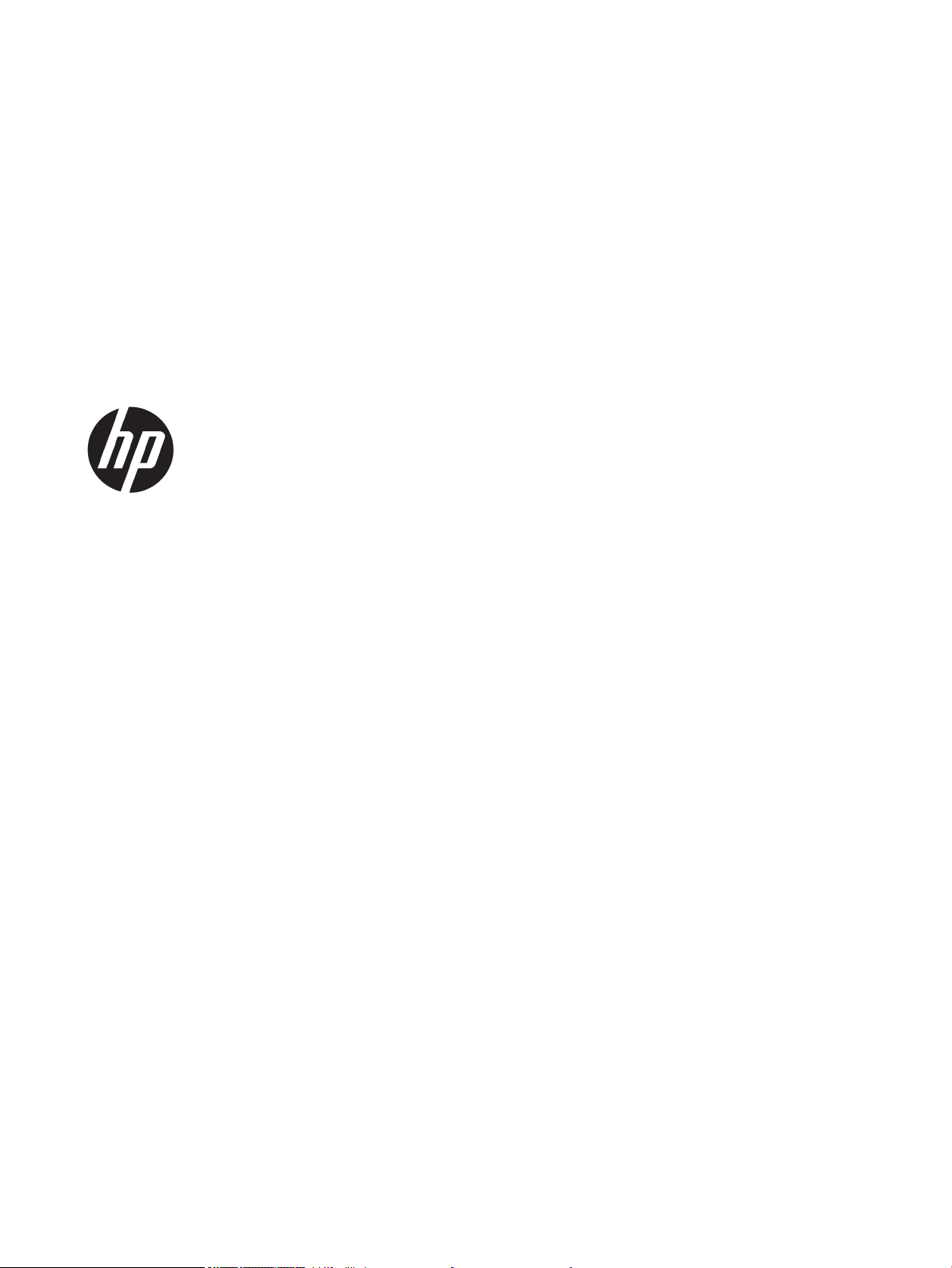
HP PageWide Managed Color MFP E77650,
E77660, P77940, P77950, P77960, P77440
HP PageWide Managed Color Flow MFP
E77650, E77660
Uporabniški priročnik
Page 2
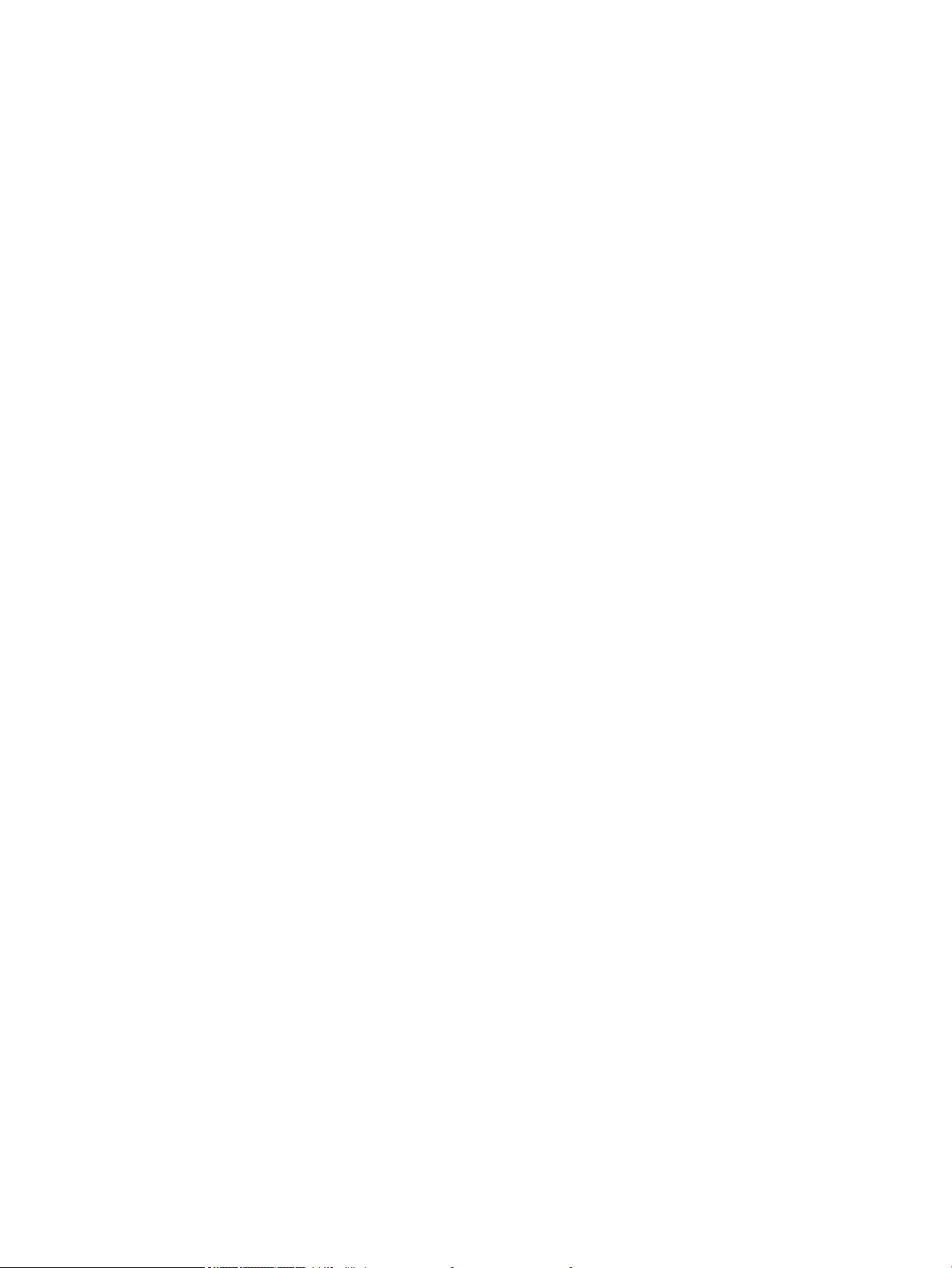
Avtorske pravice in licenca
Zaščitne znamke
© Copyright 2018 HP Development Company,
L.P.
Prepovedana je reprodukcija, prilagajanje ali
prevajanje dokumenta brez predhodnega
pisnega dovoljenja, razen v primerih, ki jih
dovoljujejo zakoni o avtorskih pravicah.
Te informacije se lahko spremenijo brez
predhodnega obvestila.
Garancije za izdelke in storitve podjetja HP so
navedene v garancijskih izjavah, ki so priložene
izdelkom in storitvam. Informacij na tem mestu
ni mogoče razlagati kot dodatne garancije. HP ni
odgovoren za tehnične ali uredniške napake ali
izpuste v tem dokumentu.
Edition 4, 1/2019
Adobe®, Adobe Photoshop®, Acrobat® in
Pos
tScript® so blagovne znamke podjetja Adobe
Sys
tems Incorporated.
Apple in logotip Apple sta blagovni znamki
podjetja Apple Inc., registrirani v ZDA in drugih
državah/regijah.
macOS je blagovna znamka družbe Apple Inc.,
registrirana v ZDA in drugih državah/regijah.
AirPrint je blagovna znamka podjetja Apple Inc.,
zaščitena v ZDA in drugih državah/regijah.
Google™ je blagovna znamka podjetja Google
Inc.
Microsoft®, Windows®, Windows® XP in Windows
Vista® so v ZDA zaščitene blagovne znamke
podjetja Microsoft Corporation.
UNIX® je registrirana blagovna znamka podjetja
Open Gro
up.
Page 3
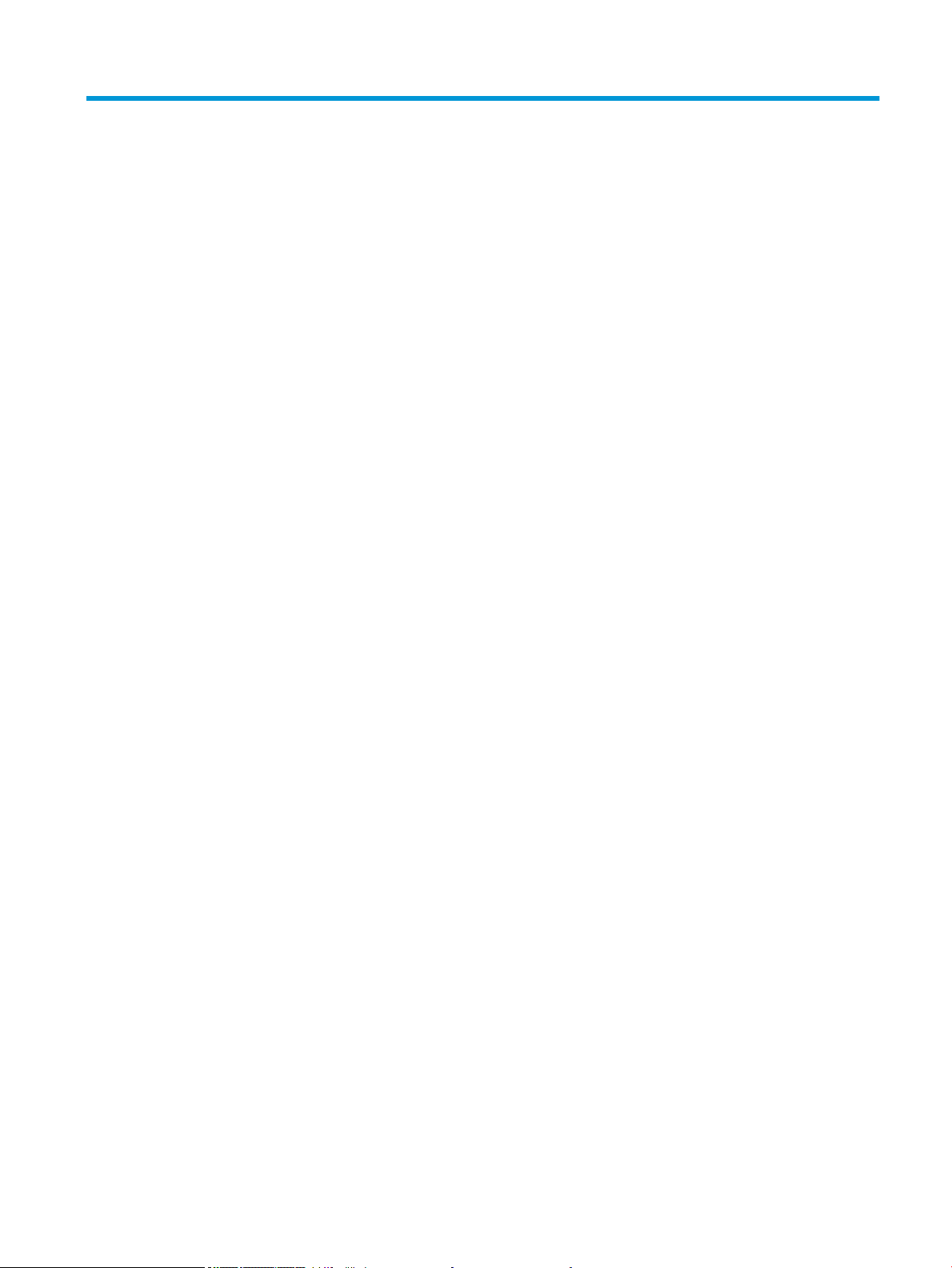
Kazalo
1 Pregled tiskalnika ...................................................................................................................................................................................... 1
Za več informacij ....................................................................................................................................................................... 1
Opozorilne ikone ....................................................................................................................................................................... 2
Pogledi na tiskalnik .................................................................................................................................................................. 3
Pogled na tiskalnik od spredaj ........................................................................................................................... 3
Pogled od spredaj – modeli E77650dn, E77650dns, E77650z, E77650zs,
E77660dn, E77660z, E77660zs, E77660zts, P77440dn, P77940dn, P77940dns,
P77950dn, P77950dns, P77960dn in P77960dns ................................................................... 3
Pogled od spredaj – modeli E77650z+, E77660z+, P77940dn+, P77950dn+ in
P77960dn+ ...................................................................................................................................... 4
Pogled na tiskalnik od zadaj in vmesniška vrata tiskalnika .......................................................................... 5
Pogled na tiskalnik od zadaj in vmesniška vrata – modeli E77650dn, E77650dns,
E77650z, E77650zs, E77660dn, E77660z, E77660zs, E77660zts, P77440dn,
P77940dn, P77940dns, P77950dn, P77950dns, P77960dn in P77960dns ....................... 5
Pogled na tiskalnik od zadaj in vmesniška vrata – modeli E77650z+, E77660z+,
P77940dn+, P77950dn+ in P77960dn+ .................................................................................... 6
Pogled na nadzorno ploščo ................................................................................................................................ 7
Kako uporabljati nadzorno ploščo z zaslonom na dotik ........................................................... 9
Specikacije tiskalnika ........................................................................................................................................................... 10
Tehnične specikacije ........................................................................................................................................ 10
Podprti operacijski sistemi ............................................................................................................................... 22
Rešitve mobilnega tiskanja .............................................................................................................................. 25
Dimenzije tiskalnika .......................................................................................................................................... 26
Poraba energije, električne specikacije in raven hrupa .............................................................................. 28
Razpon delovnega okolja ................................................................................................................................. 28
Namestitev strojne in namestitev programske opreme tiskalnika ................................................................................ 29
2 Pladnji za papir ........................................................................................................................................................................................ 31
Za več informacij .................................................................................................................................................................... 31
Nalaganje papirja na pladenj 1 (večnamenski pladenj) .................................................................................................... 32
Uvod ..................................................................................................................................................................... 32
Usmerjenost papirja na pladnju 1 ................................................................................................................... 33
SLWW iii
Page 4
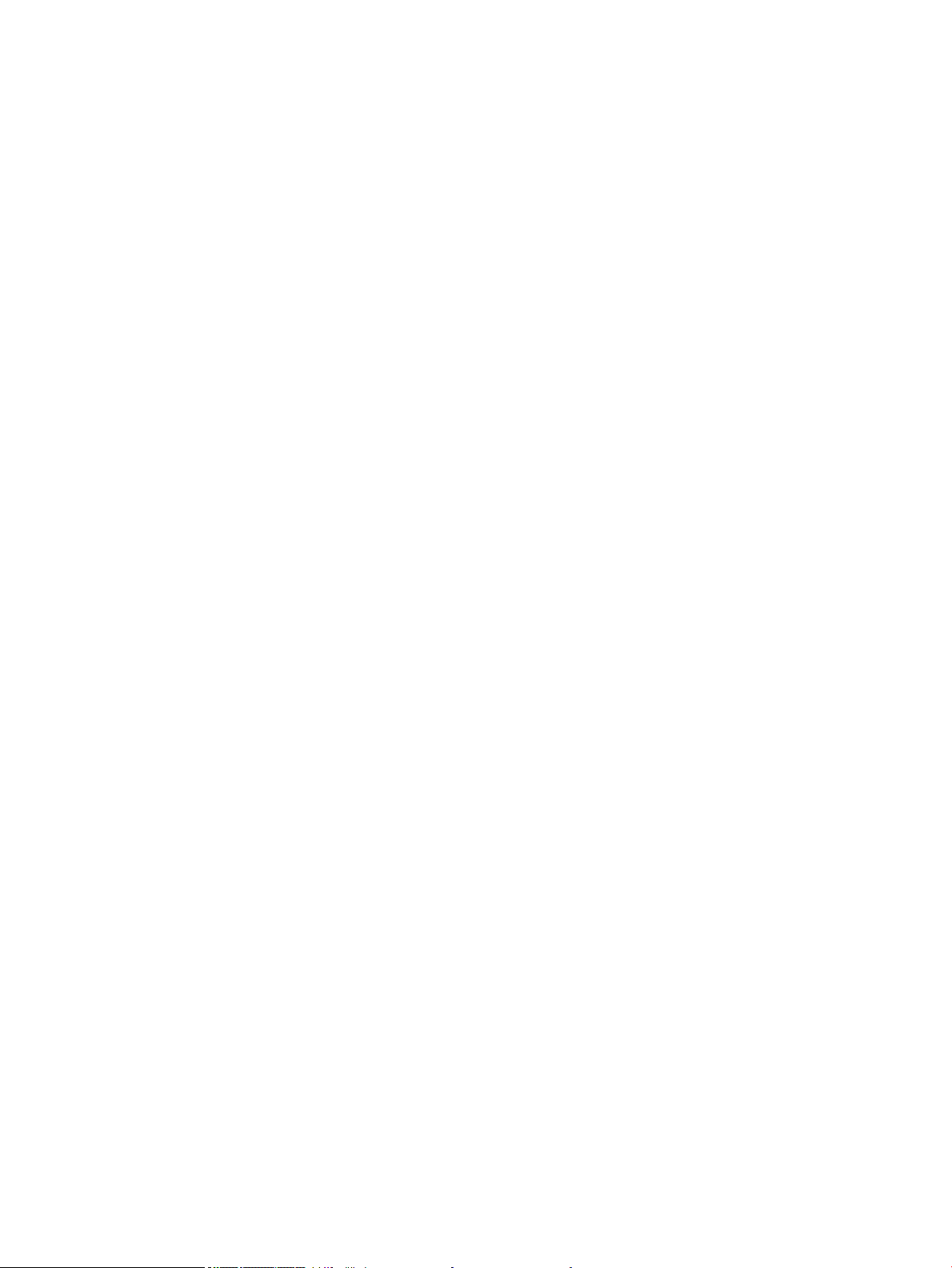
Uporaba načina nadomestnega pisemskega papirja z glavo ..................................................................... 37
Omogočanje drugačnega načina pisemskega papirja z glavo v menijih na nadzorni
plošči tiskalnika ............................................................................................................................. 37
Nalaganje papirja na pladenj 2 ............................................................................................................................................. 38
Uvod ..................................................................................................................................................................... 38
Usmerjenost papirja na pladnju 2 in pladnjih za 550 listov ........................................................................ 40
Uporaba načina nadomestnega pisemskega papirja z glavo ..................................................................... 43
Omogočanje drugačnega načina pisemskega papirja z glavo v menijih na nadzorni
plošči tiskalnika
Nalaganje papirja na tandemska pladnja 2 in 3 (samo modeli E77660zts in P77440dn) ......................................... 45
Uvod ..................................................................................................................................................................... 45
Uporaba načina nadomestnega pisemskega papirja z glavo ..................................................................... 47
Omogočanje drugačnega načina pisemskega papirja z glavo v menijih na nadzorni
plošči tiskalnika ............................................................................................................................. 47
Nalaganje visokozmogljivega vhodnega pladnja za 4000 listov .................................................................................... 48
Uvod ..................................................................................................................................................................... 48
Usmerjenost papirja na visokozmogljivem vhodnem pladnju ................................................................... 50
Uporaba načina nadomestnega pisemskega papirja z glavo ..................................................................... 51
Omogočanje drugačnega načina pisemskega papirja z glavo v menijih na nadzorni
plošči tiskalnika ............................................................................................................................. 52
Nalaganje in tiskanje ovojnic ................................................................................................................................................ 53
Uvod ..................................................................................................................................................................... 53
Tiskanje ovojnic .................................................................................................................................................. 53
Usmerjenost ovojnic .......................................................................................................................................... 53
Nalaganje in tiskanje nalepk ................................................................................................................................................. 55
Uvod ..................................................................................................................................................................... 55
Ročno podajanje nalepk ................................................................................................................................... 55
Usmerjenost nalepk .......................................................................................................................................... 56
Konguriranje spenjanja z notranjo zaključevalno enoto (samo modeli E77650dns, E77650zs in E77660zs) .... 57
Nastavitev privzetega mesta spenjanja ......................................................................................................... 57
Konguracija načina delovanja ........................................................................................................................ 58
............................................................................................................................. 44
3 Potrošni material, dodatna oprema in deli ......................................................................................................................................... 59
Za več informacij .................................................................................................................................................................... 59
Naročanje potrošnega materiala, pripomočkov in delov ................................................................................................. 60
Naročanje ............................................................................................................................................................ 60
Potrebščine in dodatna oprema ...................................................................................................................... 60
Potrošni material za vzdrževanje/trajni potrošni material (LLC) ............................................................... 61
Deli, ki jih lahko stranka popravi sama ........................................................................................................... 61
Menjava kartuš ....................................................................................................................................................................... 65
Uvod ..................................................................................................................................................................... 65
iv SLWW
Page 5
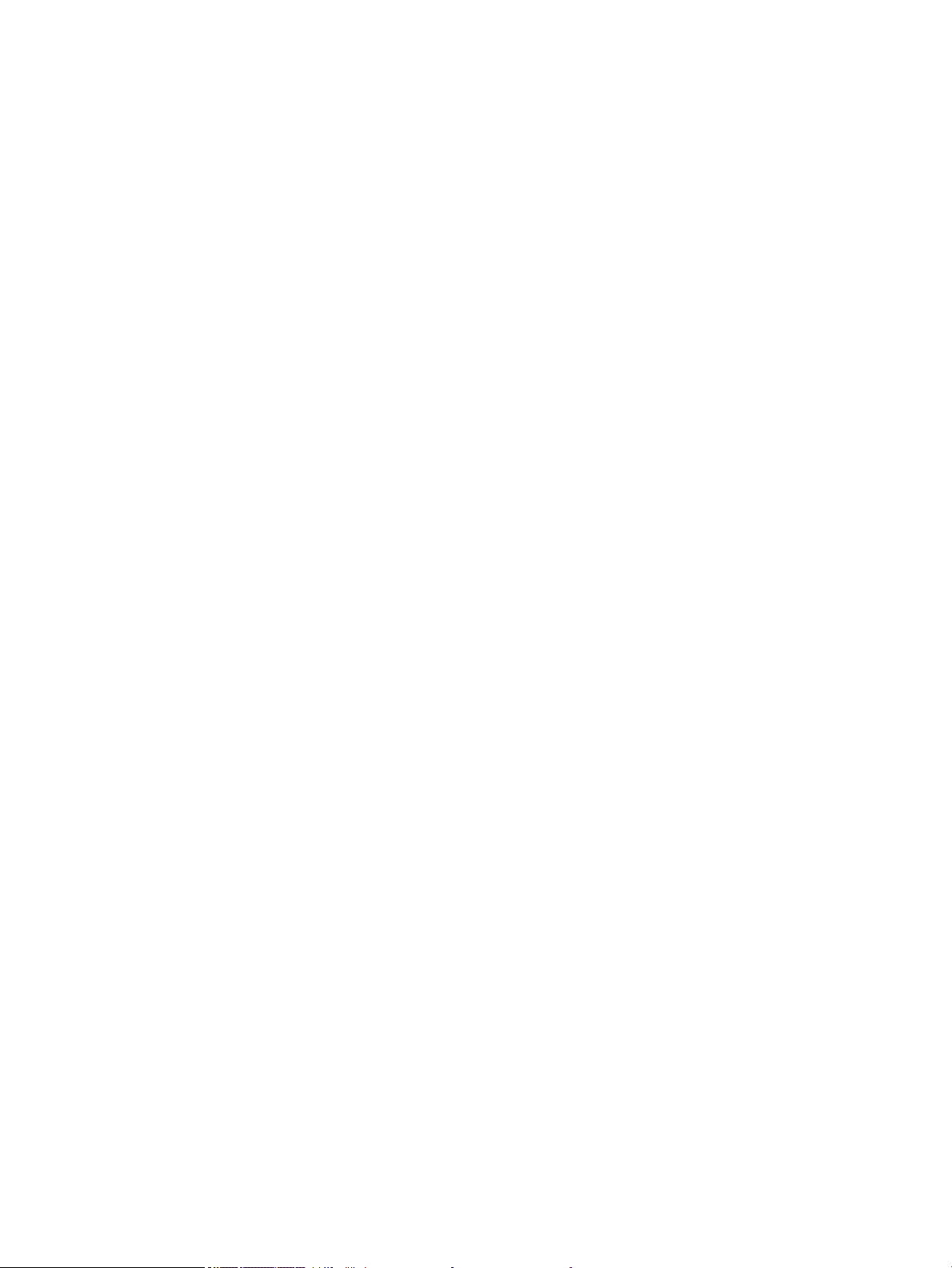
Informacije o kartušah ...................................................................................................................................... 65
Odstranitev in zamenjava kartuš .................................................................................................................... 66
Zamenjajte posodo za odpadni toner ................................................................................................................................. 69
Uvod ..................................................................................................................................................................... 69
Odstranite in zamenjajte posodo za odpadni toner ..................................................................................... 69
Zamenjava kartuše s sponkami v notranji zaključevalni enoti (samo modeli E77650dns, E77650zs,
E77660dns, E77660zs, E77660zts, P77940dns, P77950dns in P77960dns) ........................................................... 73
Zamenjava kartuše s sponkami v samostoječi zaključevalni enoti (samo modeli E77650z+, E77660z+,
P77940dn+, P77950dn+ in P77960dn+)
4 Tiskanje .................................................................................................................................................................................................... 77
Za več informacij .................................................................................................................................................................... 77
Tiskalniški posli (Windows) ................................................................................................................................................... 78
Tiskanje (Windows) ........................................................................................................................................... 78
Samodejno obojestransko tiskanje (Windows) ............................................................................................. 79
Ročno obojestransko tiskanje (Windows) ...................................................................................................... 79
Tiskanje več strani na en list (Windows) ........................................................................................................ 81
Izbira vrste papirja (Windows) ......................................................................................................................... 81
Dodatni tiskalni posli ......................................................................................................................................... 82
Tiskalna opravila (macOS) .................................................................................................................................................... 83
Tiskanje (macOS) ............................................................................................................................................... 83
Samodejno obojestransko tiskanje (macOS) ................................................................................................ 83
Ročno obojestransko tiskanje (macOS) ......................................................................................................... 83
Tiskanje več strani na list (macOS) ................................................................................................................. 84
Izbira vrste papirja (macOS) ............................................................................................................................. 84
Dodatni tiskalni posli ......................................................................................................................................... 84
Shranjevanje tiskalniških poslov v tiskalnik za poznejše ali zasebno tiskanje ............................................................. 86
Uvod ..................................................................................................................................................................... 86
Ustvarjanje shranjenega opravila (Windows) ................................................................................................ 86
Ustvarjanje shranjenega opravila (macOS) ................................................................................................... 87
Tiskanje shranjenega opravila ......................................................................................................................... 88
Brisanje shranjenega opravila ......................................................................................................................... 88
Brisanje opravila, shranjenega v tiskalniku ............................................................................... 88
Spreminjanje omejitve shrambe opravil ................................................................................... 88
Podatki, poslani tiskalniku v namene obračunavanja poslov ..................................................................... 89
Mobilno tiskanje ..................................................................................................................................................................... 90
Uvod ..................................................................................................................................................................... 90
Wi-Fi Direct in NFC za vzpostavljanje povezave in tiskanje ........................................................................ 90
HP ePrint za tiskanje po e-pošti ...................................................................................................................... 91
Programska oprema HP ePrint ....................................................................................................................... 92
AirPrint ................................................................................................................................................................. 92
.......................................................................................................................... 75
SLWW v
Page 6
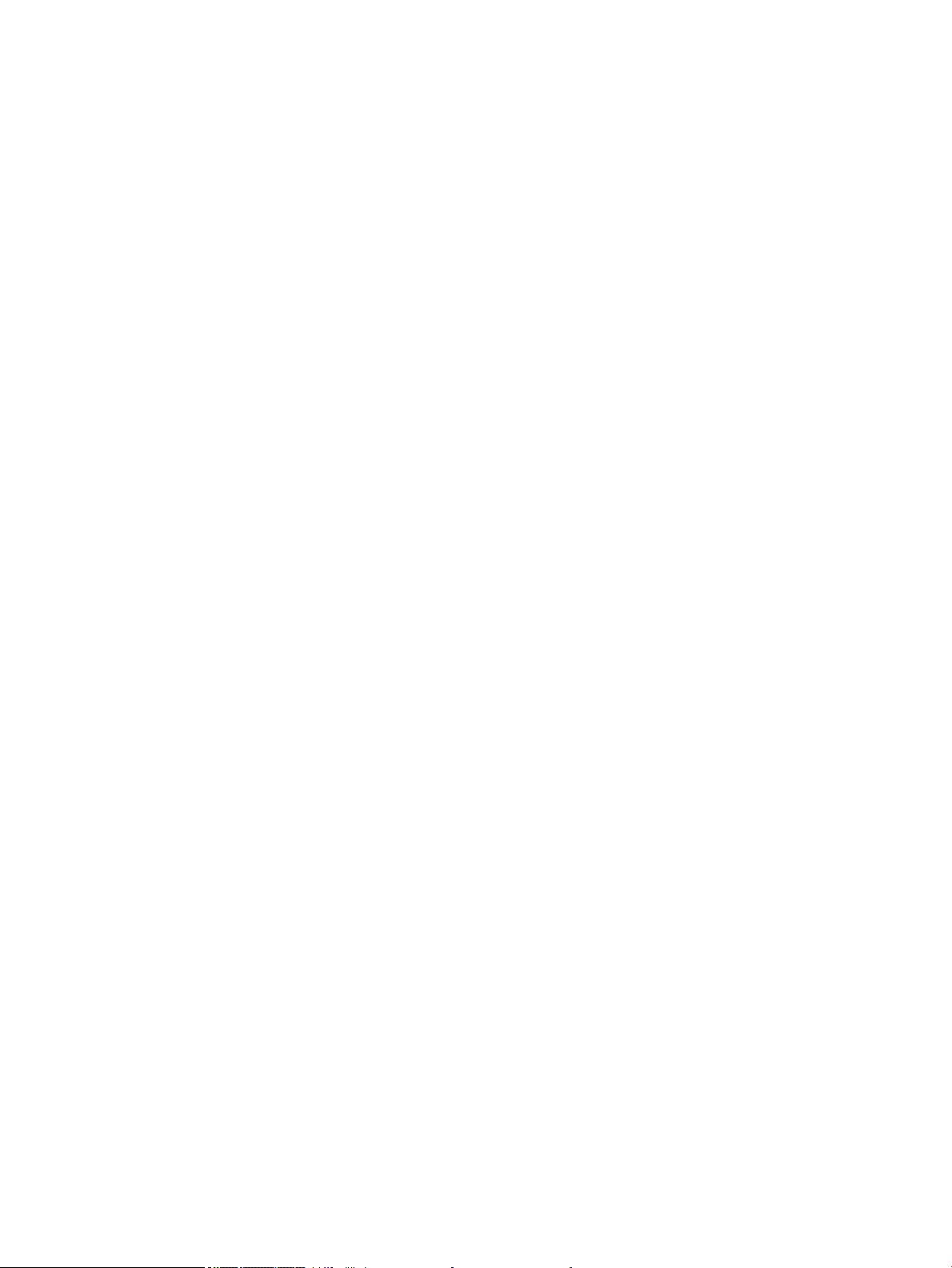
Funkcija tiskanja, vdelana v napravah Android ............................................................................................. 93
Tiskanje prek vrat USB ........................................................................................................................................................... 94
Uvod ..................................................................................................................................................................... 94
Omogočanje vrat USB za tiskanje ................................................................................................................... 94
Tiskanje dokumentov z USB-ja ....................................................................................................................... 95
5 Kopiranje .................................................................................................................................................................................................. 97
Za več informacij .................................................................................................................................................................... 97
Kopiranje .................................................................................................................................................................................. 98
Obojestransko kopiranje ..................................................................................................................................................... 100
Dodatna opravila tiskanja ................................................................................................................................................... 102
6 Optično branje ...................................................................................................................................................................................... 103
Za več informacij .................................................................................................................................................................. 103
Nastavitev optičnega branja za e-pošto .......................................................................................................................... 104
Uvod .................................................................................................................................................................. 104
Preden začnete ................................................................................................................................................ 104
Prvi korak: Dostop do HP-jevega vdelanega spletnega strežnika .......................................................... 105
Drugi korak: Kongurirajte nastavitve za identikacijo omrežja ............................................................. 105
Tretji korak: Konguriranje funkcije optičnega branja za e-pošto ........................................................... 106
Prvi način: Osnovno konguriranje s čarovnikom za nastavitev e-pošte .......................... 106
Drugi način: Napredno konguriranje s čarovnikom za nastavitev e-pošte ..................... 110
Četrti korak: Konguriranje hitrih nastavitev (izbirno) ............................................................................... 114
Peti korak: Nastavite funkcijo optičnega branja za e-pošto tako, da je uporabljen Oice 365
Outlook (izbirno) .............................................................................................................................................. 115
Uvod .............................................................................................................................................. 115
Konguriranje strežnika za odhodno e-pošto (SMTP) za pošiljanje e-poštnih sporočil
z računa Oice 365 Outlook ..................................................................................................... 115
Nastavitev optičnega branja v omrežno mapo ............................................................................................................... 117
Uvod .................................................................................................................................................................. 117
Pred začetkom ................................................................................................................................................. 117
Prvi korak: Odprite HP-jev vdelani spletni strežnik .................................................................................... 117
Drugi korak: Nastavitev optičnega branja v omrežno mapo .................................................................... 118
Prvi način: Uporaba čarovnika za optično branje v omrežno mapo ................................... 118
Drugi način: Uporaba nastavitve optičnega branja v omrežno mapo ................................ 119
Prvi korak: Začnite konguracijo ......................................................................... 119
Drugi korak: Konguriranje nastavitev optičnega branja v omrežno mapo . 119
Tretji korak: Dokončajte konguracijo ................................................................ 127
Nastavitev optičnega branja na pogon USB .................................................................................................................... 128
Uvod .................................................................................................................................................................. 128
Prvi korak: Odprite HP-jev vdelani spletni strežnik .................................................................................... 128
vi SLWW
Page 7
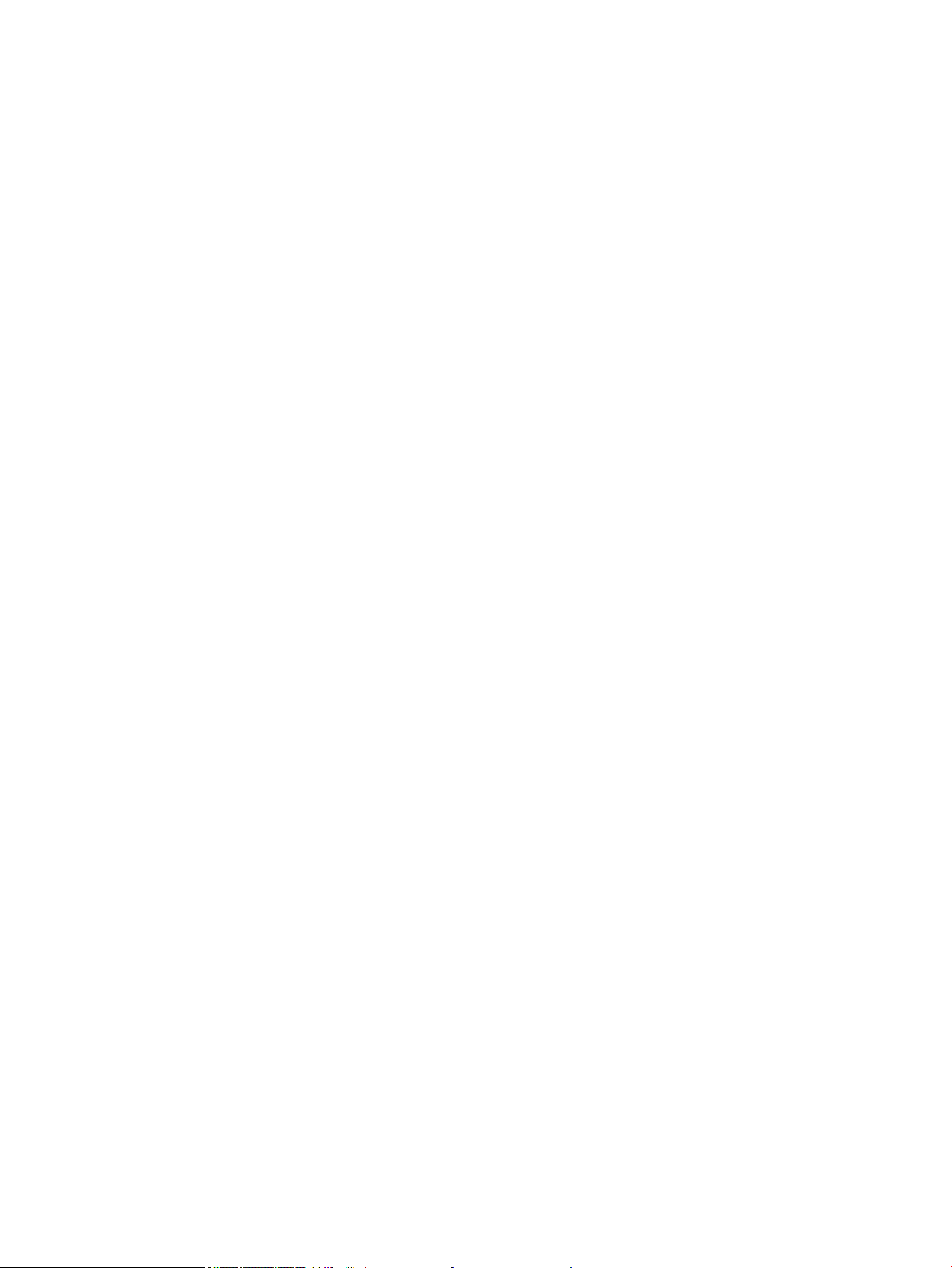
Drugi korak: Omogočanje optičnega branja na pogon USB ..................................................................... 129
Tretji korak: Konguriranje hitrih nastavitev (izbirno) ............................................................................... 129
Privzete nastavitve optičnega branja za nastavitev optičnega branja na pogon USB ......................... 130
Privzete nastavitve datoteke za nastavitev optičnega branja na pogon USB ....................................... 130
Nastavite optično branje na SharePoint® (samo modeli Flow) .................................................................................... 132
Uvod .................................................................................................................................................................. 132
Preden začnete ................................................................................................................................................ 132
Prvi korak: Dostop do HP-jevega vdelanega spletnega strežnika .......................................................... 132
Drugi korak: Omogočite Optično branje na SharePoint® in ustvarite hitro nastavitev optičnega
branja v SharePoint ......................................................................................................................................... 133
Možnosti in nastavitve optičnega branja za hitre nastavitve funkcije Optično branje na
SharePoint® ...................................................................................................................................................... 135
Optično branje v e-pošto .................................................................................................................................................... 137
Uvod .................................................................................................................................................................. 137
Optično branje v e-pošto ............................................................................................................................... 137
Optično branje v omrežno mapo ....................................................................................................................................... 140
Uvod .................................................................................................................................................................. 140
Optično branje v omrežno mapo .................................................................................................................. 140
Optično branje na pogon USB ............................................................................................................................................ 142
Uvod .................................................................................................................................................................. 142
Optično branje na pogon USB ....................................................................................................................... 142
Optično branje na SharePoint ............................................................................................................................................ 144
Uvod .................................................................................................................................................................. 144
Optično branje na SharePoint ....................................................................................................................... 144
Optično branje v shrambo opravil ..................................................................................................................................... 146
Uvod .................................................................................................................................................................. 146
Optično branje v shrambo opravil v tiskalniku ........................................................................................... 146
Tiskanje iz shrambe opravil v tiskalniku ...................................................................................................... 148
poslovne rešitve HP JetAdvantage ................................................................................................................................... 149
Dodatna opravila optičnega branja ................................................................................................................................... 150
7 Faksiranje .............................................................................................................................................................................................. 151
Za več informacij .................................................................................................................................................................. 151
Nastavitev faksiranja ........................................................................................................................................................... 152
Uvod .................................................................................................................................................................. 152
Nastavitve faksiranja z uporabo nadzorne plošče tiskalnika ................................................................... 152
Spreminjanje konguracij faksiranja ................................................................................................................................. 153
Nastavitve klicanja za faks ............................................................................................................................. 153
Splošne nastavitve pošiljanja faksov ........................................................................................................... 154
Nastavitve prejemanja faksov ....................................................................................................................... 154
Pošiljanje faksa .................................................................................................................................................................... 156
SLWW vii
Page 8
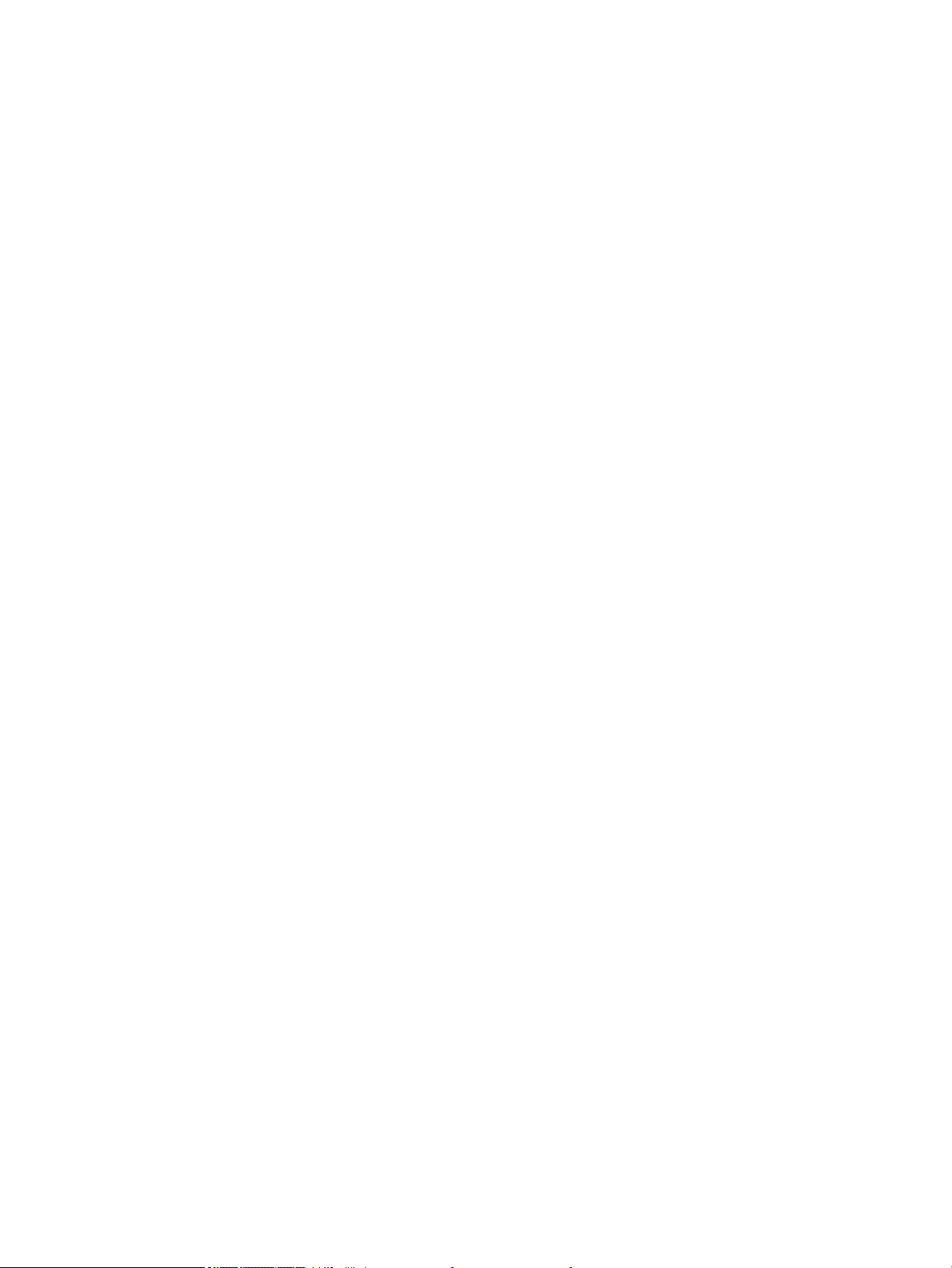
Dodatni posli faksiranja ...................................................................................................................................................... 158
8 Upravljanje tiskalnika .......................................................................................................................................................................... 159
Za več informacij .................................................................................................................................................................. 159
Napredna konguracija s HP-jevim vdelanim spletnim strežnikom ............................................................................ 160
Uvod .................................................................................................................................................................. 160
Dostop do HP-jevega vdelanega spletnega strežnika (EWS) ................................................................... 160
Funkcije HP-jevega vgrajenega spletnega strežnika ................................................................................. 161
zavihek Informacije .................................................................................................................... 161
Zavihek Splošno .......................................................................................................................... 162
Zavihek Kopiranje/tiskanje ........................................................................................................ 163
Zavihek Optično branje/Digitalno pošiljanje ........................................................................... 164
zavihek "Faks" ............................................................................................................................. 165
Zavihek Odpravljanje težav ....................................................................................................... 166
Zavihek Varnost .......................................................................................................................... 166
Zavihek HP-jeve spletne storitve ............................................................................................. 167
Zavihek Omrežje ......................................................................................................................... 167
Seznam Druge povezave .......................................................................................................... 168
Ustvarjanje hitrih nastavitev .............................................................................................................................................. 170
Uvod .................................................................................................................................................................. 170
Prvi korak: Dostop do HP-jevega vdelanega spletnega strežnika .......................................................... 170
Drugi korak: Dodajanje in upravljanje hitrih nastavitev ............................................................................. 171
Dodajanje hitre nastavitve ........................................................................................................ 171
Urejanje hitre nastavitve ............................................................................................................ 172
Kopiranje hitre nastavitve ......................................................................................................... 172
Odstranjevanje hitre nastavitve ............................................................................................... 173
Nastavitve in možnosti hitrih nastavitev ................................................................................ 173
Primeri hitrih nastavitev ............................................................................................................ 179
Konguriranje nastavitev omrežja IP ................................................................................................................................ 180
Izjava o skupni rabi tiskalnika ........................................................................................................................ 180
Prikaz in spreminjanje omrežnih nastavitev ............................................................................................... 180
Preimenovanje tiskalnika v omrežju ............................................................................................................ 180
Ročna konguracija parametrov IPv4 TCP/IP na nadzorni plošči ............................................................ 181
Ročna konguracija parametrov IPv6 TCP/IP na nadzorni plošči ............................................................ 181
Nastavitve hitrosti in dupleksa povezave .................................................................................................... 182
Varnostne funkcije tiskalnika ............................................................................................................................................. 184
Uvod .................................................................................................................................................................. 184
izjave o varnosti ............................................................................................................................................... 184
Dodelitev skrbniškega gesla .......................................................................................................................... 184
Varnost IP ......................................................................................................................................................... 185
zaklep matične plošče .................................................................................................................................... 185
viii SLWW
Page 9
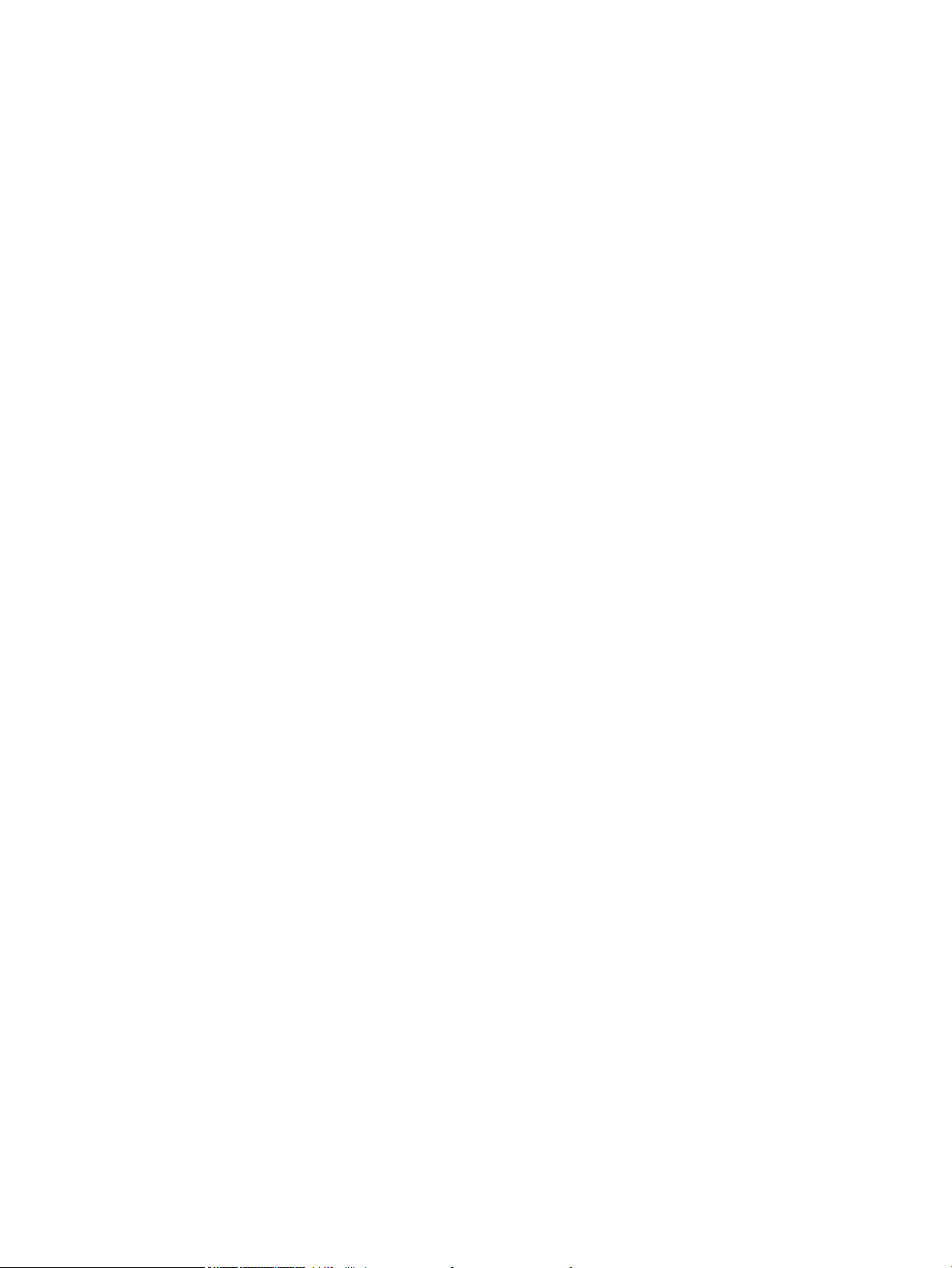
Podpora za šifriranje: HP-jevi šifrirani visokozmogljivi trdi diski ............................................................. 185
Nastavitve za varčevanje z energijo .................................................................................................................................. 186
Uvod .................................................................................................................................................................. 186
Nastavite časovnik mirovanja in tiskalnik kongurirajte tako, da bo uporabljal 2 W energije ali
manj ................................................................................................................................................................... 186
Nastavitev razporeda mirovanja ................................................................................................................... 186
HP Web Jetadmin ................................................................................................................................................................. 188
Posodobitve programske in vdelane programske opreme ........................................................................................... 189
9 Odpravljanje težav ............................................................................................................................................................................... 191
Za več informacij .................................................................................................................................................................. 191
Podpora za stranke ............................................................................................................................................................. 193
Sistem pomoči na nadzorni plošči .................................................................................................................................... 194
Obnovitev tovarniških nastavitev ...................................................................................................................................... 195
Uvod .................................................................................................................................................................. 195
Prvi način: Obnovitev tovarniških nastavitev na nadzorni plošči tiskalnika ........................................... 195
Drugi način: Obnovitev tovarniških nastavitev v HP-jevem vgrajenem spletnem strežniku (samo
tiskalniki, ki so povezani v omrežje) ............................................................................................................. 195
Na nadzorni plošči tiskalnika se prikaže sporočilo "Raven kartuše je nizka" ali "Raven kartuše je zelo nizka" .... 196
Spreminjanje nastavitev zelo nizke ravni .................................................................................................... 196
Za izdelke z zmožnostjo faksiranja ......................................................................................... 196
Naročanje potrošnega materiala .................................................................................................................. 197
Tiskalnik ne pobira papirja ali pa ga ne podaja pravilno ................................................................................................ 198
Uvod .................................................................................................................................................................. 198
Tiskalnik ne pobira papirja ............................................................................................................................. 198
Tiskalnik pobere več listov papirja naenkrat ............................................................................................... 200
Papir v podajalniku dokumentov se zagozdi, zamika ali pa podajalnik jemlje več listov papirja
naenkrat ........................................................................................................................................................... 204
Odstranjevanje zagozdenega papirja ............................................................................................................................... 205
Uvod .................................................................................................................................................................. 205
Mesta zastoja papirja ...................................................................................................................................... 206
Samodejno krmarjenje za odpravljanje zastojev papirja .......................................................................... 206
Prihaja do pogostih ali ponavljajočih se zastojev papirja? ........................................................................ 206
Odpravljanje zastojev papirja v podajalniku dokumentov – 31.13.yz .................................................... 207
Odpravljanje zastojev papirja na pladnju 1 – 15.A1.yz; 15.D1.51; 15.D1.81; 15.D2.A1; 15.D2.D1 ... 209
Odstranjevanje zagozdenega papirja na tandemskih pladnjih 2 in 3 (samo modeli E77660zts in
P77440dn) ....................................................................................................................................................... 212
Odstranjevanje zagozdenega papirja na pladnju 2 – 15.A2.yz; 15.D2.52; 15.D2.82; 15.D2.A2;
15.D2.D2 .......................................................................................................................................................... 215
Odstranjevanje zagozdenega papirja na pladnju 3 – 15.A3.yz; 15.12.A3; 15.12.D3 ........................... 218
SLWW ix
Page 10
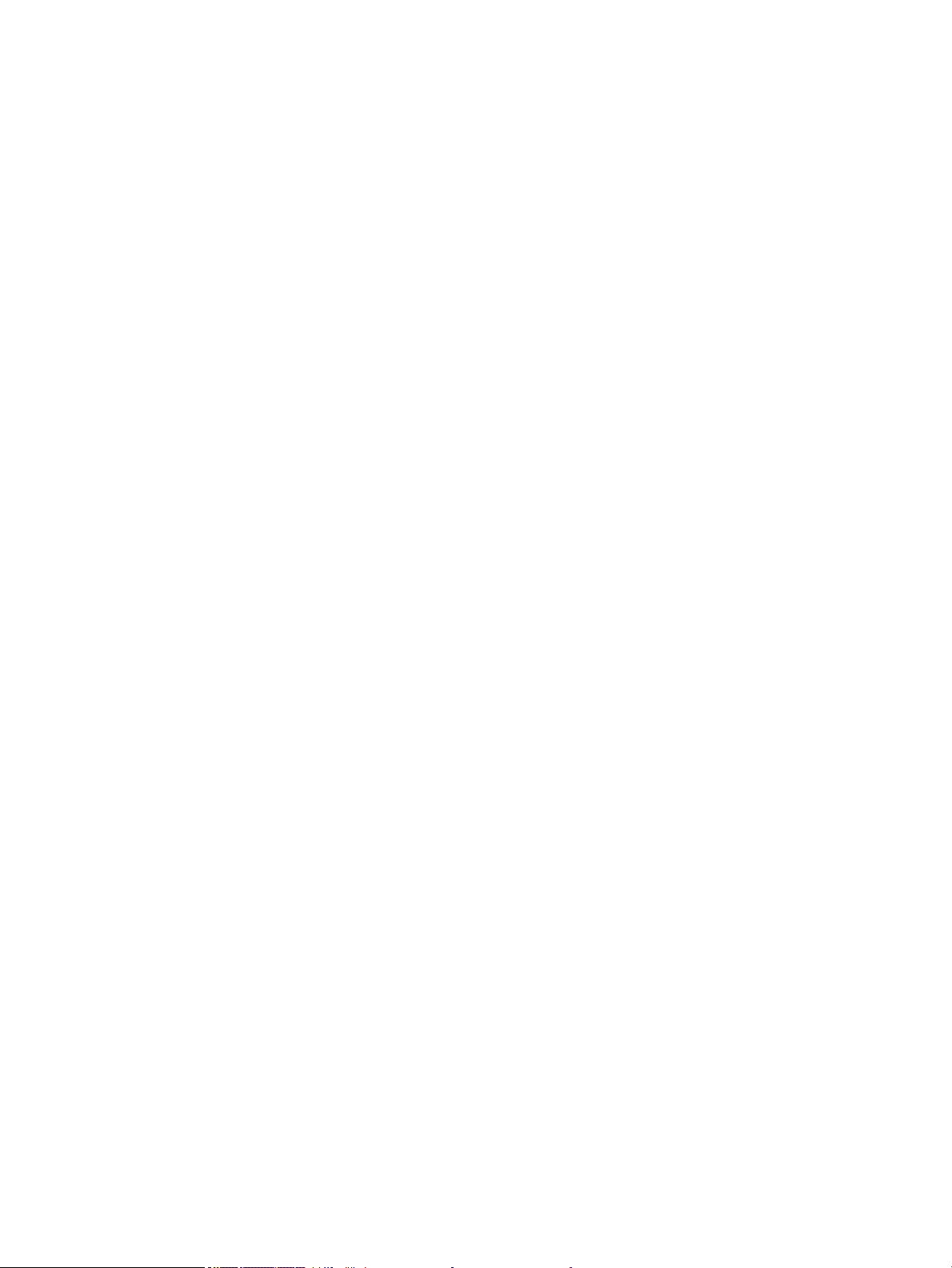
Odstranjevanje zagozdenega papirja v segrevanem tlačnem valju (HPR) – 13.xx.xx, 15.5x.xx,
66.Bx.xx, 17.B3.xx .......................................................................................................................................... 221
Odpravljanje zastojev papirja v izhodnem predalu – 15.E1.yz; 15.C1.Az .............................................. 223
Odpravljanje zastojev papirja v enoti za obojestransko tiskanje – 15.D1.yz; 15.D2.yz; 15.C1.5z;
15.C1.8z; 15.C1.9z .......................................................................................................................................... 224
Odpravljanje zastojev papirja na pladnjih za 3 x 550 – 15.A4.yz; 15.A5.yz; 15.A6.yz; 15.A9.yz;
15.37.yz; 15.38.yz; 15.48.yz ........................................................................................................................ 226
Odstranjevanje zagozdenega papirja na visokozmogljivem pladnju za 4000 listov papirja –
15.A7.yz; 15.A8.yz; 15.37.yz; 15.38.yz; 15.48.yz
Odstranjevanje zagozdenega papirja v notranji zaključevalni enoti (samo modeli E77650dns,
E77650zs in E77660zs) – 15.51.yz; 15.62.yz; 15.63.yz; 15.67.yz ........................................................ 234
Odstranjevanje zagozdenih sponk v notranji zaključevalni enoti (samo modeli E77650dns,
E77650zs, E77660dns, E77660zs, E77660zts, P77940dns, P77950dns in P77960dns) –
15.63.yz ............................................................................................................................................................ 236
Odstranjevanje zagozdenega papirja v zadnjih vratcih samostoječe zaključevalne enote (samo
modeli E77650z+, E77660z+, P77940dn+, P77950dn+ in P77960dn+) ............................................ 238
Odstranjevanje zagozdenega papirja v sprednjih vratcih samostoječe zaključevalne enote
(samo modeli E77650z+, E77660z+, P77940dn+, P77950dn+ in P77960dn+) ................................ 240
Odstranjevanje zagozdenih sponk v samostoječi zaključevalni enoti (samo modeli E77650z+,
E77660z+, P77940dn+, P77950dn+ in P77960dn+) .............................................................................. 241
Izboljšanje kakovosti tiskanja ............................................................................................................................................ 245
Uvod .................................................................................................................................................................. 245
Preverite stanje kartuše ................................................................................................................................. 245
Posodobitev vdelane programske opreme tiskalnika ............................................................................... 246
Sprememba nastavitev kakovosti tiskanja ................................................................................................. 246
Tiskanje iz drugega programa ...................................................................................................................... 246
Preverite nastavitve papirja in kakovosti ..................................................................................................... 246
Preverite nastavitve sivine in črne barve ..................................................................................................... 247
Prilagajanje barvnih nastavitev (Windows) ................................................................................................. 247
Preverjanje papirja in okolja za tiskanje ....................................................................................................... 248
Prvi korak: Uporaba papirja, ki ustreza HP-jevim specikacijam ........................................ 248
Drugi korak: Preverjanje okolja ................................................................................................. 248
Vizualno preglejte kartušo ............................................................................................................................. 249
Čiščenje tiskalnika ........................................................................................................................................... 250
Tiskanje in razlaga poročila o kakovosti tiskanja ................................................................... 250
Čiščenje tiskalne glave ............................................................................................................... 250
Čiščenje valjev ............................................................................................................................. 251
Uporaba drugega gonilnika tiskalnika ......................................................................................................... 251
Izboljšanje kakovosti slike pri kopiranju ........................................................................................................................... 253
Preverjanje, ali je na steklu optičnega bralnika umazanija ali madeži .................................................... 253
Umerjanje optičnega bralnika ....................................................................................................................... 254
Preverite nastavitve papirja ........................................................................................................................... 255
..................................................................................... 229
x SLWW
Page 11
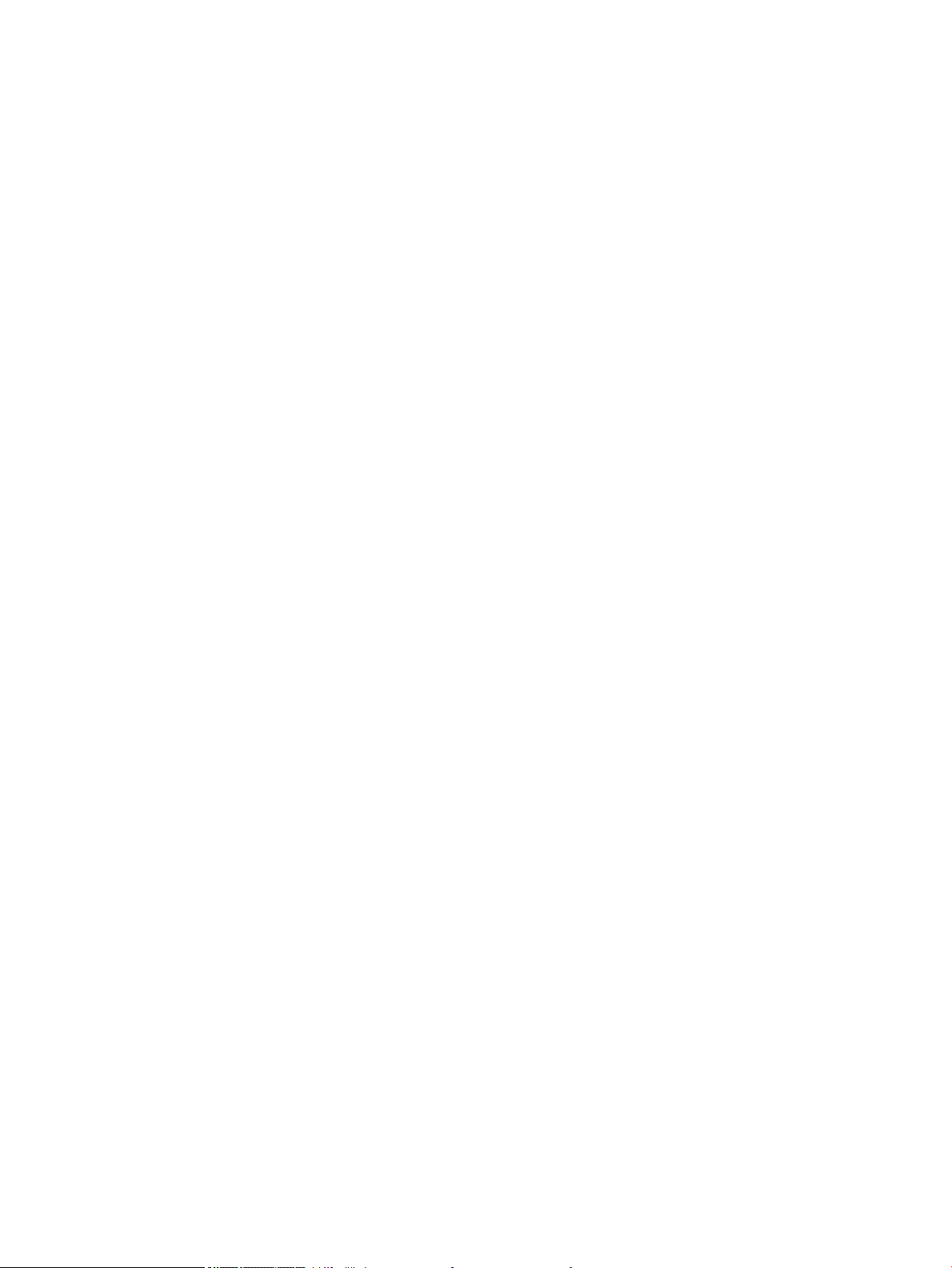
Preverite možnosti za izbiro papirja ........................................................................................ 255
Preverjanje nastavitev prilagajanja slike ..................................................................................................... 255
Optimiranje kakovosti kopiranja za besedilo ali slike ................................................................................ 256
Kopiranje od roba do roba ............................................................................................................................. 256
Izboljšanje kakovosti slike pri optičnem branju ............................................................................................................... 257
Preverjanje, ali je na steklu optičnega bralnika umazanija ali madeži .................................................... 257
Preverjanje nastavitev ločljivosti ................................................................................................................... 258
Preverjanje nastavitev prilagajanja slike ..................................................................................................... 259
Optimiranje kakovosti optičnega branja za besedilo ali slike ................................................................... 259
Preverjanje nastavitev izhodne kakovosti ................................................................................................... 260
Čiščenje zajemalnih valjev in ločilne blazinice v podajalniku dokumentov ............................................ 260
Izboljšanje kakovosti slike pri faksiranju .......................................................................................................................... 263
Preverjanje, ali je na steklu optičnega bralnika umazanija ali madeži .................................................... 263
Preverjanje nastavitev ločljivosti izhodnega faksa .................................................................................... 264
Preverjanje nastavitev prilagajanja slike ..................................................................................................... 265
Optimiranje kakovosti faksa za besedilo ali slike ....................................................................................... 265
Preverjanje nastavitev za odpravljanje napak ............................................................................................ 265
Preverjanje nastavitve prilagajanja velikosti dokumentov velikosti strani ............................................. 266
Čiščenje zajemalnih valjev in ločilne blazinice v podajalniku dokumentov ............................................ 266
Pošiljanje v drug faks ...................................................................................................................................... 268
Preverjanje faksirne naprave pošiljatelja .................................................................................................... 268
Odpravljanje težav z žičnim omrežjem ............................................................................................................................ 269
Uvod .................................................................................................................................................................. 269
Slaba zična povezava ................................................................................................................................... 269
Računalnik ne more komunicirati s tiskalnikom ......................................................................................... 269
Tiskalnik uporablja napačne nastavitve povezave in dupleksa za omrežje .......................................... 270
Nova programska oprema morda povzroča težave z združljivostjo ...................................................... 270
Računalnik ali delovna postaja je morda nepravilno nastavljena ........................................................... 270
Tiskalnik je onemogočen ali pa so napačne druge omrežne nastavitve ............................................... 270
Odpravljanje težav z brezžičnim omrežjem .................................................................................................................... 271
Uvod .................................................................................................................................................................. 271
Kontrolni seznam za brezžično povezavo .................................................................................................. 271
Po končani konguraciji brezžične povezave tiskalnik ne tiska ............................................................... 272
Tiskalnik ne tiska in v računalniku je nameščen požarni zid drugega proizvajalca .............................. 272
Po premiku brezžičnega usmerjevalnika ali tiskalnika na drugo mesto brezžična povezava ne
deluje ................................................................................................................................................................. 272
Na brezžični tiskalnik ni mogoče povezati več računalnikov .................................................................... 273
Pri povezavi tiskalnika v navidezno zasebno omrežje se prekine komunikacija .................................. 273
Omrežje ni prikazano na seznamu brezžičnih omrežij ............................................................................. 273
Brezžično omrežje ne deluje ......................................................................................................................... 273
Zmanjšanje motenj v brezžičnem omrežju ................................................................................................. 273
SLWW xi
Page 12
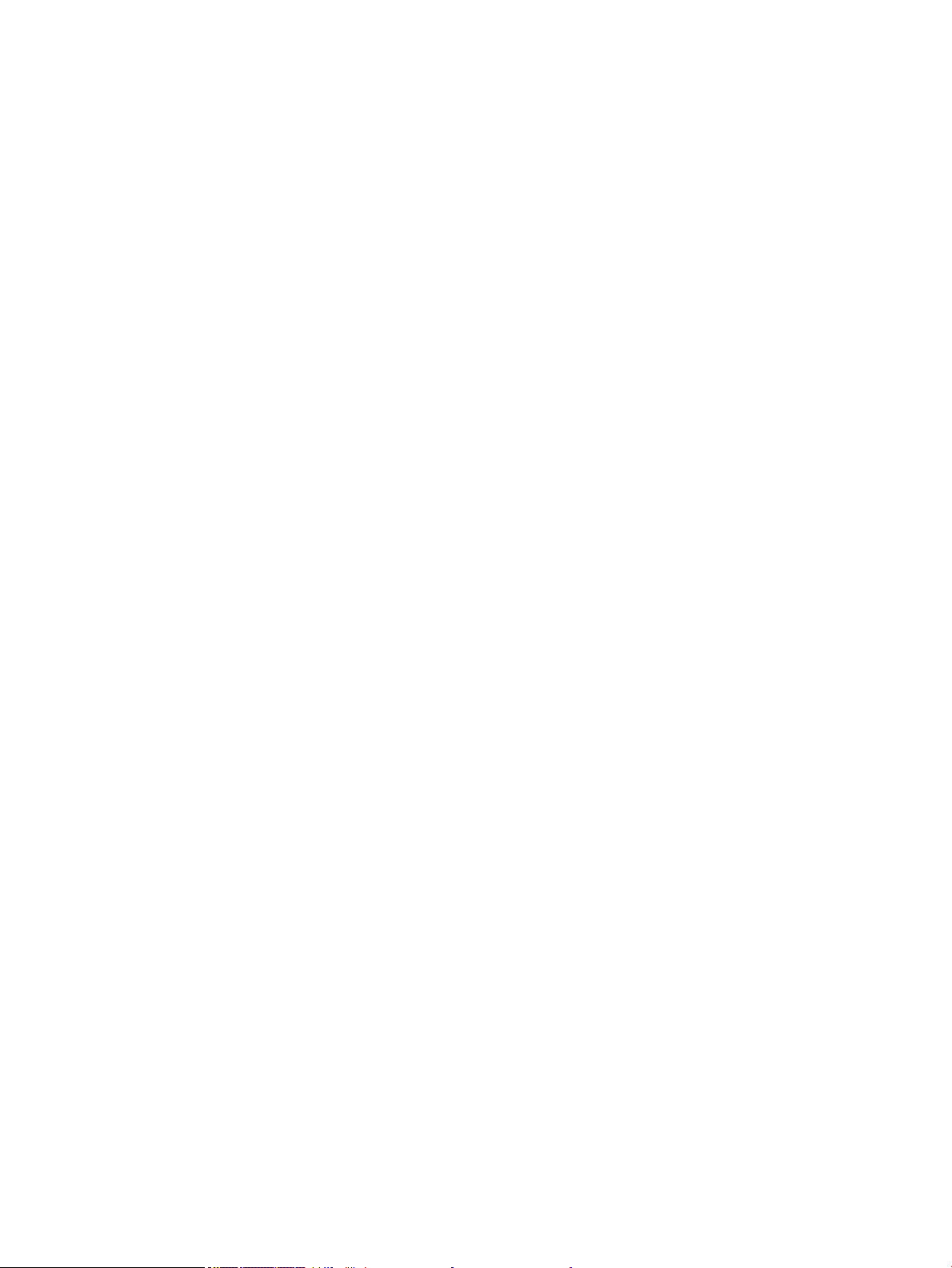
Odpravljanje težav s faksiranjem ...................................................................................................................................... 275
Kontrolni seznam za odpravljanje težav s faksom .................................................................................... 275
Katero vrsto telefonske linije uporabljate? ............................................................................. 275
Ali uporabljate napravo za prenapetostno zaščito? .............................................................. 275
Ali uporabljate storitev telefonskega predala ali telefonsko tajnico? ................................. 275
Ima vaša telefonska linija funkcijo čakajočega klica? ............................................................ 276
Preverjanje stanja dodatka za faks .......................................................................................... 276
Splošne težave s faksom ............................................................................................................................... 276
Pošiljanje faksa ni uspelo .......................................................................................................... 277
Na nadzorni plošči tiskalnika se prikaže sporočilo s stanjem Zmanjkalo je pomnilnika . 277
Kakovost tiskanja fotograj je slaba ali pa se natisne siv pravokotnik .............................. 277
Dotaknili ste se gumba Ustavi, da prekličete faks, vendar je bil faks vseeno poslan ...... 277
Gumb z imenikom faksa se ne prikaže ................................................................................... 277
V programski opremi HP Web Jetadmin ne najdem nastavitev faksiranja ........................ 277
Glava je dodana na vrh strani, ko je omogočeno tiskanje slike čez faks ........................... 277
V polju s prejemniki so imena in številke ................................................................................ 277
Enostranski faks se natisne na dveh straneh ........................................................................ 277
Dokument se med faksiranjem ustavi v podajalniku dokumentov .................................... 278
Glasnost zvokov dodatka za faks je previsoka ali prenizka ................................................. 278
Stvarno kazalo .......................................................................................................................................................................................... 279
xii SLWW
Page 13
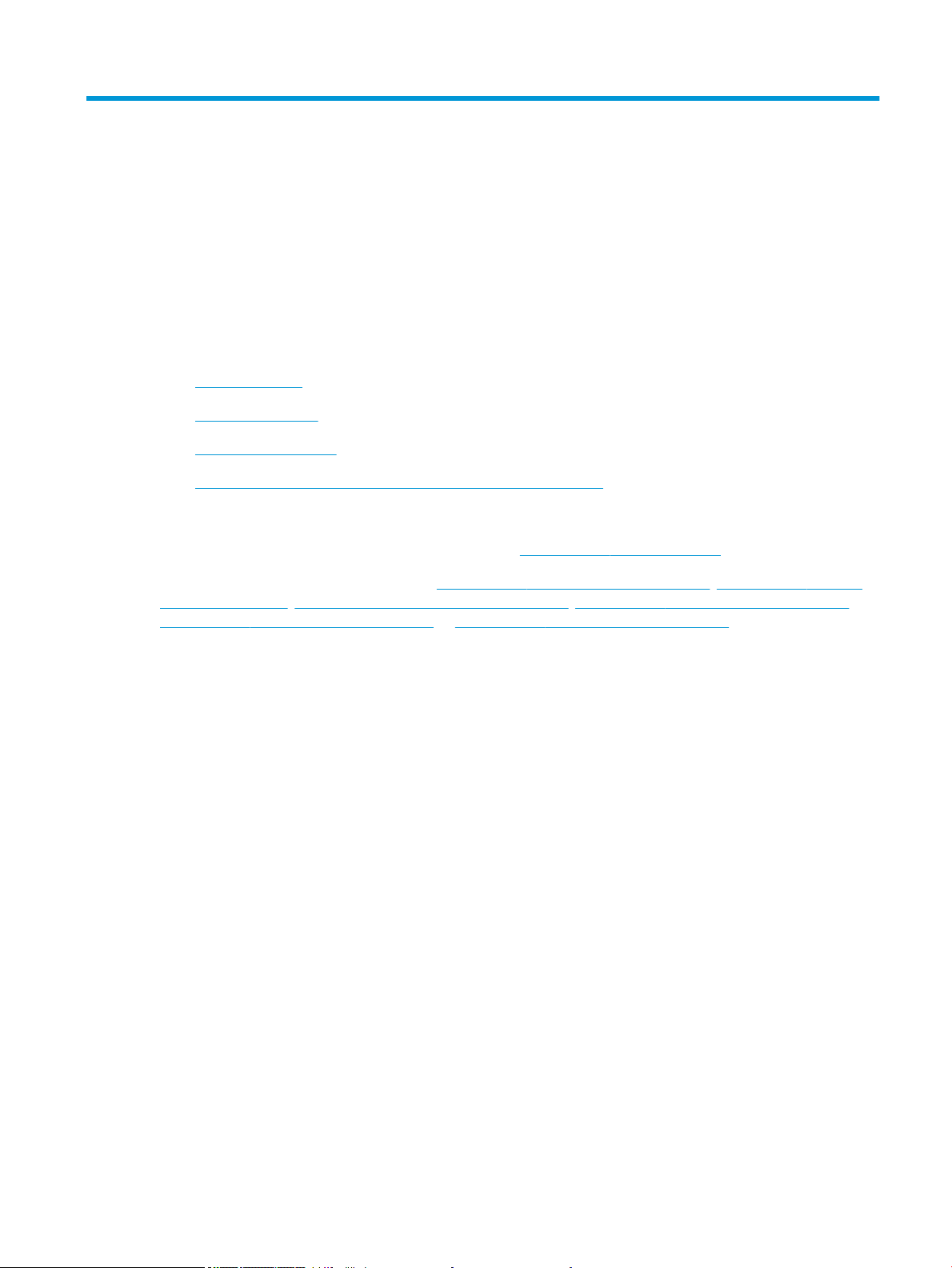
1 Pregled tiskalnika
Za več informacij
●
Opozorilne ikone
●
Pogledi na tiskalnik
●
Specikacije tiskalnika
●
Namestitev strojne in namestitev programske opreme tiskalnika
Informacije veljajo v času tiskanja.
Za pomoč v obliki videoposnetka obiščite spletno mesto www.hp.com/videos/PageWide.
Najnovejše informacije si oglejte v razdelku www.hp.com/support/pwcolormfpE77650, www.hp.com/support/
pwcolormfpE77660, www.hp.com/support/pwcolorP77940mfp, www.hp.com/support/pwcolorP77950mfp,
www.hp.com/support/pwcolorP77960mfp ali www.hp.com/support/pwcolorP77440mfp.
HP-jeva celovita podpora za tiskalnik vključuje te informacije:
● Namestitev in konguracija
● Spoznavanje in uporaba
● Odpravljanje težav
● Prenos posodobitev programske in vdelane programske opreme
● Sodelovanje v forumih s podporo
● Iskanje informacij o garanciji in predpisih
SLWW Za več informacij 1
Page 14
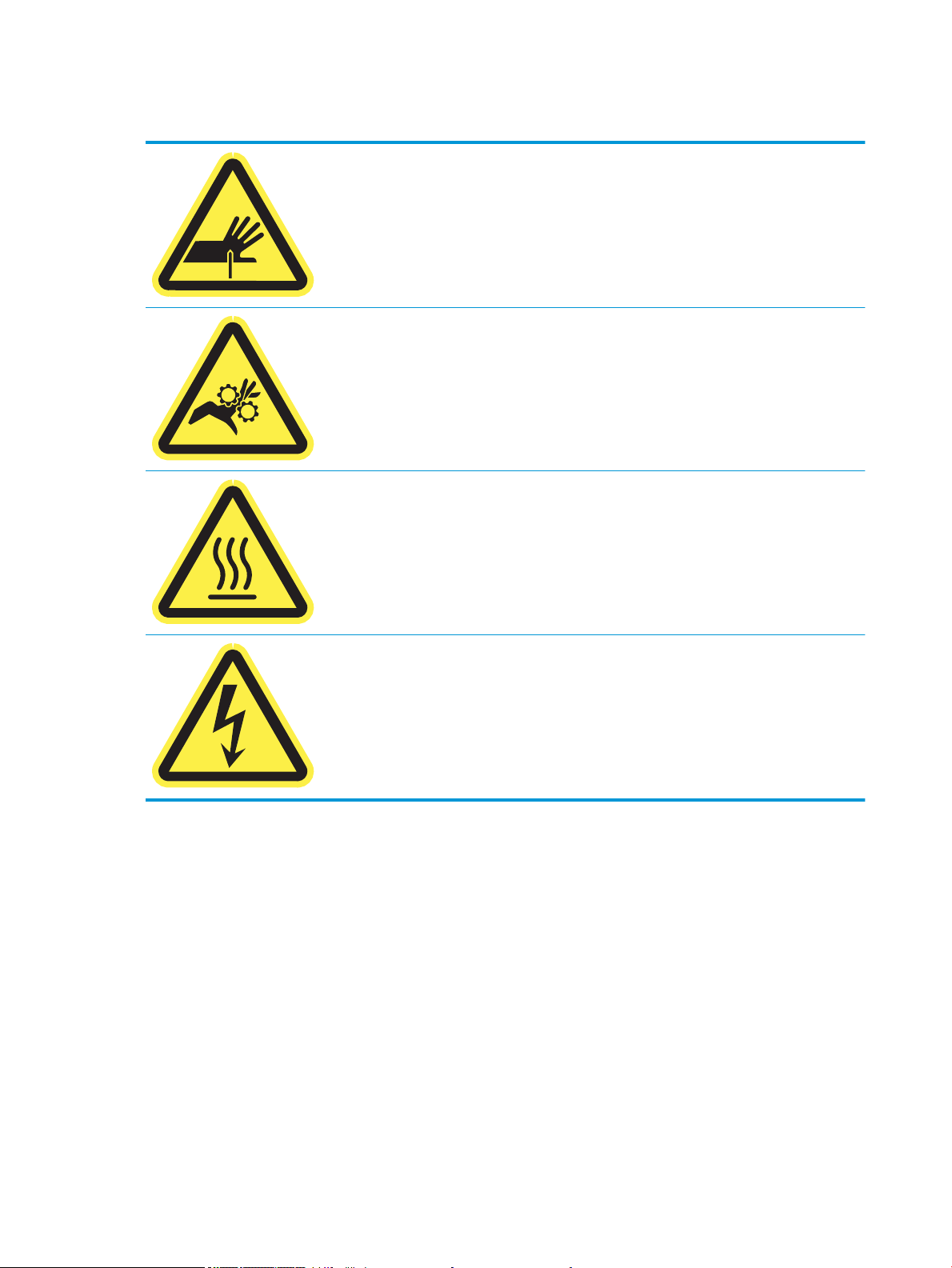
Opozorilne ikone
OPOZORILO: Ostri robovi v bližini.
OPOZORILO: Z deli telesa ne segajte v gibljive dele.
OPOZORILO: Vroča površina.
OPOZORILO: Električni udar.
2 Poglavje 1 Pregled tiskalnika SLWW
Page 15
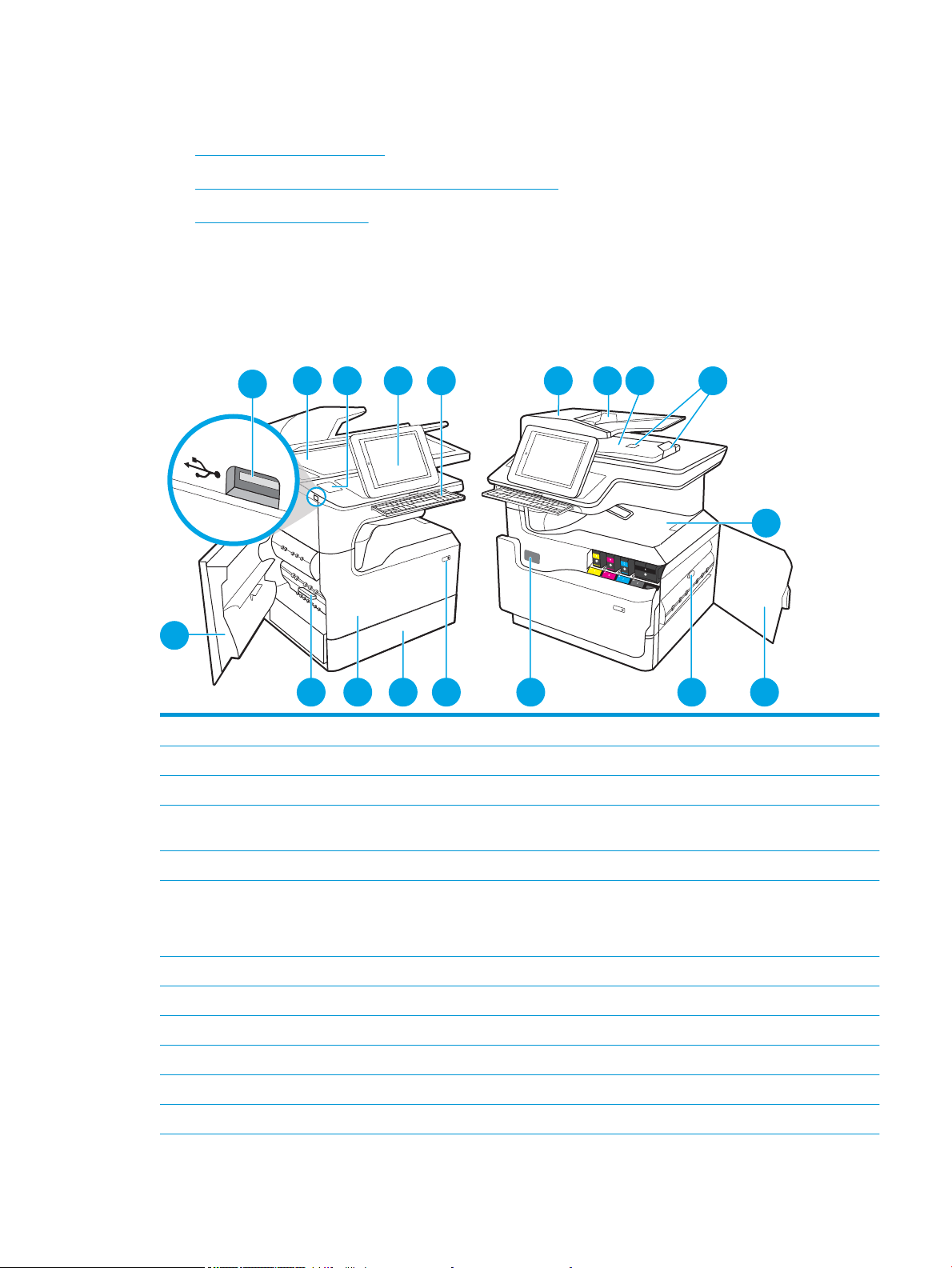
Pogledi na tiskalnik
2
3 5 6 7 8 9 10
1
16 15
1314 12
17
18
4
11
●
Pogled na tiskalnik od spredaj
●
Pogled na tiskalnik od zadaj in vmesniška vrata tiskalnika
●
Pogled na nadzorno ploščo
Pogled na tiskalnik od spredaj
Pogled od spredaj – modeli E77650dn, E77650dns, E77650z, E77650zs, E77660dn, E77660z,
E77660zs, E77660zts, P77440dn, P77940dn, P77940dns, P77950dn, P77950dns, P77960dn in
P77960dns
1 Leva vratca
2 Lahko dostopna vrata za tiskanje z USB-ja
3 Sklop optičnega bralnika
4 Držalo za priključitev strojne opreme (za priključitev dodatne opreme in naprav drugih proizvajalcev) – ni na voljo za model
P77440dn
5 Nadzorna plošča z barvnim zaslonom na dotik (za lažjo uporabo jo je mogoče nagniti)
6 Tipkovnica (samo pri modelih E77650z, E77650zs, E77660z in E77660zs. Tipkovnico potisnite navznoter, da se zaskoči, in jo
nato izvlecite za uporabo.)
7 Pokrov podajalnika dokumentov (dostop pri odpravljanju zastojev)
8 Vhodni pladenj podajalnika dokumentov
9 Izhodni predal podajalnika dokumentov in zapora zanj
10 Podaljšek izhodnega predala podajalnika dokumentov
11 Izhodni predal in zapora zanj
12 Desna vratca (za dostop pri odpravljanju zastojev)
POZOR: Ko tipkovnica ni v uporabi, naj bo zaprta.
SLWW Pogledi na tiskalnik 3
Page 16
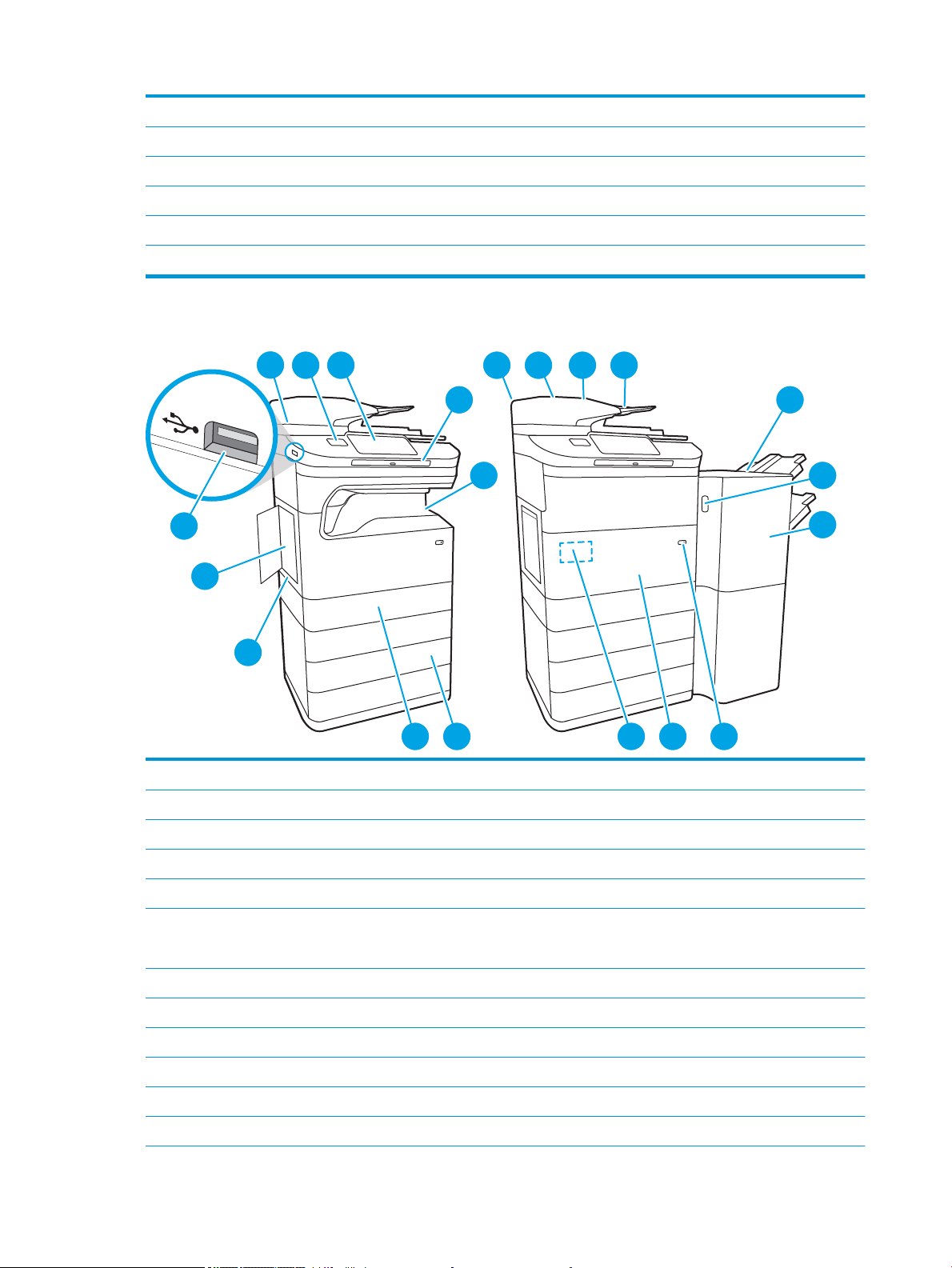
13 Enota za obojestransko tiskanje
1
3
4
7
2
6
5 8 9 10 11
12
13
14
17 1619 18
20
15
14 Nalepka s serijsko številko in številko izdelka
15 Gumb za vklop/izklop
16 Pladenj 2
17 Sprednja vratca (dostop do kartuš)
18 Posoda za odpadni toner
Pogled od spredaj – modeli E77650z+, E77660z+, P77940dn+, P77950dn+ in P77960dn+
1 Leva vratca
2 Lahko dostopna vrata za tiskanje z USB-ja
3 Sklop optičnega bralnika
4 Držalo za priključitev strojne opreme (za priključitev dodatne opreme in naprav drugih proizvajalcev)
5 Nadzorna plošča z barvnim zaslonom na dotik (za lažjo uporabo jo je mogoče nagniti)
6 Tipkovnica. Tipkovnico potisnite navznoter, da se zaskoči, in jo nato izvlecite za uporabo.
POZOR: Ko tipkovnica ni v uporabi, naj bo zaprta.
7 Izhodni predal in zapora zanj
8 Pokrov podajalnika dokumentov (dostop pri odpravljanju zastojev)
9 Vhodni pladenj podajalnika dokumentov
10 Izhodni predal podajalnika dokumentov in zapora zanj
11 Podaljšek izhodnega predala podajalnika dokumentov
12 Samostoječa zaključevalna enota
4 Poglavje 1 Pregled tiskalnika SLWW
Page 17
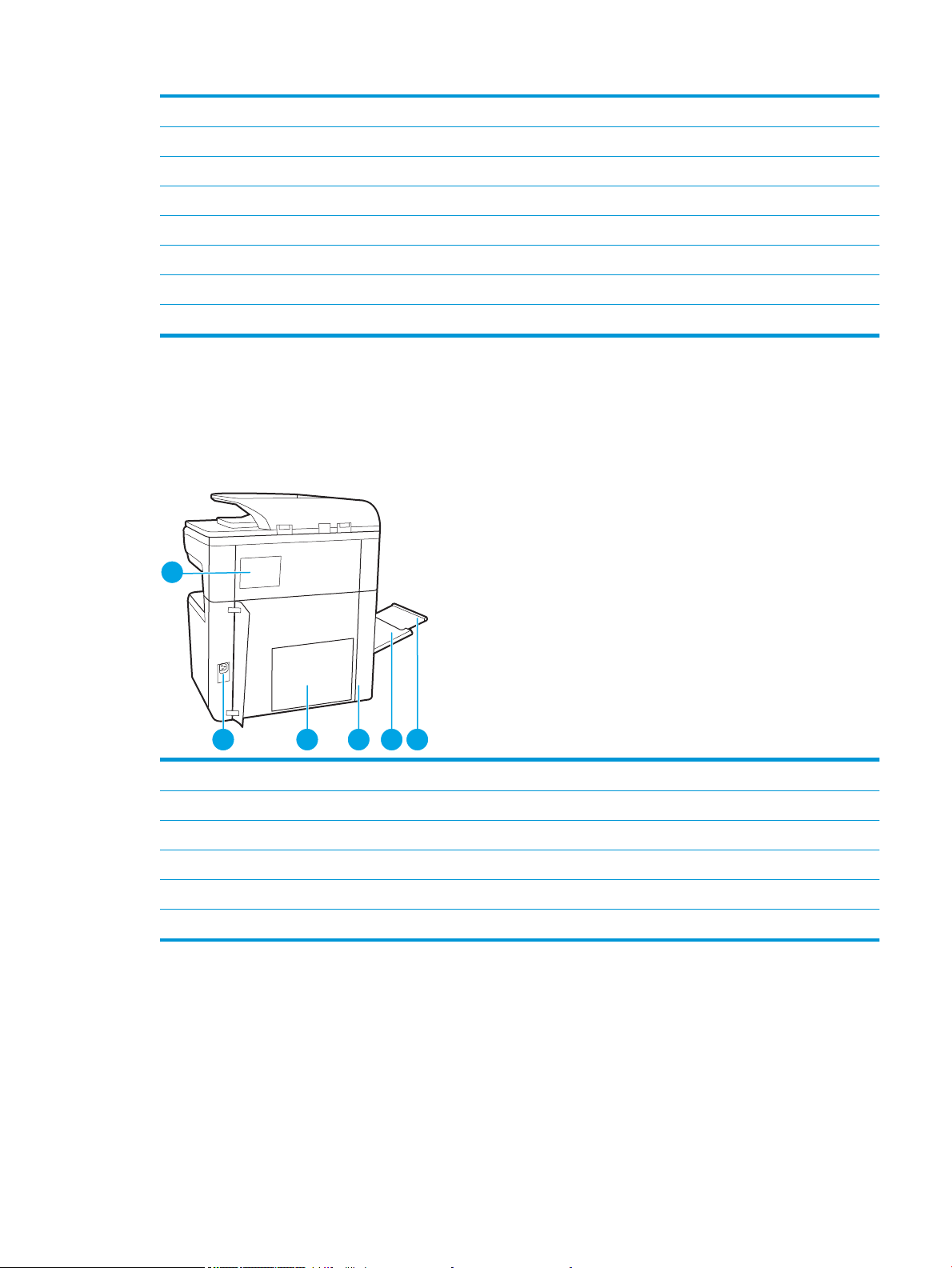
13 Zapah za sprostitev samostoječe zaključevalne enote
1
3 4 5 62
14 Sprednja vratca samostoječe zaključevalne enote
15 Gumb za vklop/izklop
16 Sprednja vratca (dostop do kartuš)
17 Nalepka s serijsko številko in številko izdelka
18 3 pladnji za 550 listov papirja
19 Pladenj 2
20 Posoda za odpadni toner
Pogled na tiskalnik od zadaj in vmesniška vrata tiskalnika
Pogled na tiskalnik od zadaj in vmesniška vrata – modeli E77650dn, E77650dns, E77650z, E77650zs,
E77660dn, E77660z, E77660zs, E77660zts, P77440dn, P77940dn, P77940dns, P77950dn,
P77950dns, P77960dn in P77960dns
1 Pokrov spenjalnika (samo modeli E77650dns, E77650zs, E77660zs, E77660zts, P77940dns, P77950dns in P77960dns)
2 Vtičnica za napajanje
3 Matična plošča (z vmesniškimi vrati)
4 Vrata za dostop do vmesniških vrat in reža za zaklep kabla
5 Pladenj 1 (večnamenski pladenj)
6 Podaljšek pladnja 1
Tiskalnik je opremljen z naslednjimi vmesniškimi vrati.
SLWW Pogledi na tiskalnik 5
Page 18
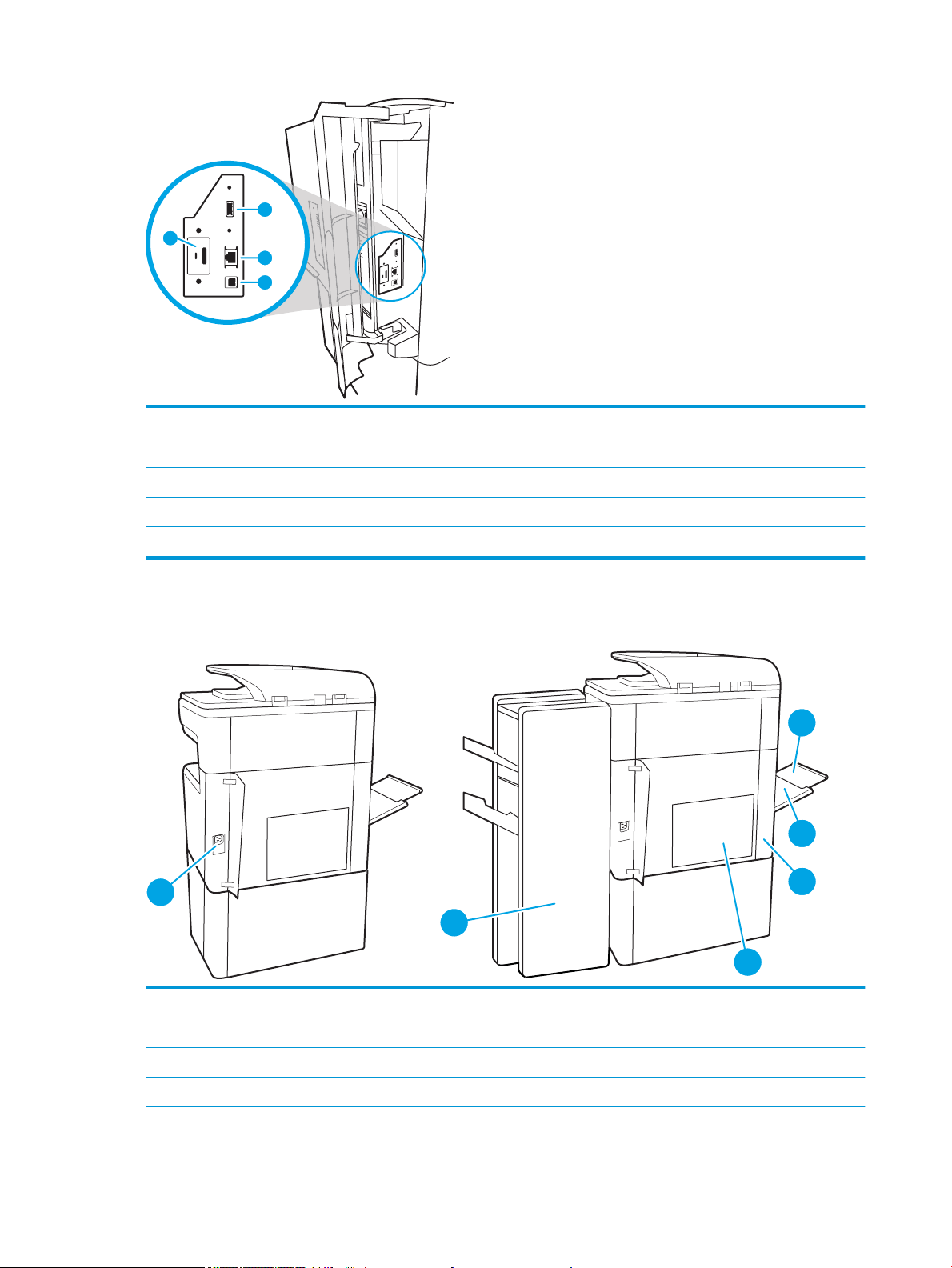
1
2
3
4
1 Vrata gostitelja USB za priključitev zunanjih naprav USB
1
2
3
6
4
5
OPOMBA: Za neposredno tiskanje prek USB-ja uporabite vrata USB ob nadzorni plošči.
2 Vrata (RJ-45) za lokalno omrežje (LAN) ethernet
3 Vrata Hi-Speed USB 2.0 za tiskanje
4 Reža za zaklep kabla
Pogled na tiskalnik od zadaj in vmesniška vrata – modeli E77650z+, E77660z+, P77940dn+, P77950dn
+ in P77960dn+
1 Priključek za napajanje
2 Zadnja vratca samostoječe zaključevalne enote
3 Matična plošča (z vmesniškimi vrati)
4 Vrata za dostop do vmesniških vrat in reža za zaklep kabla
6 Poglavje 1 Pregled tiskalnika SLWW
Page 19
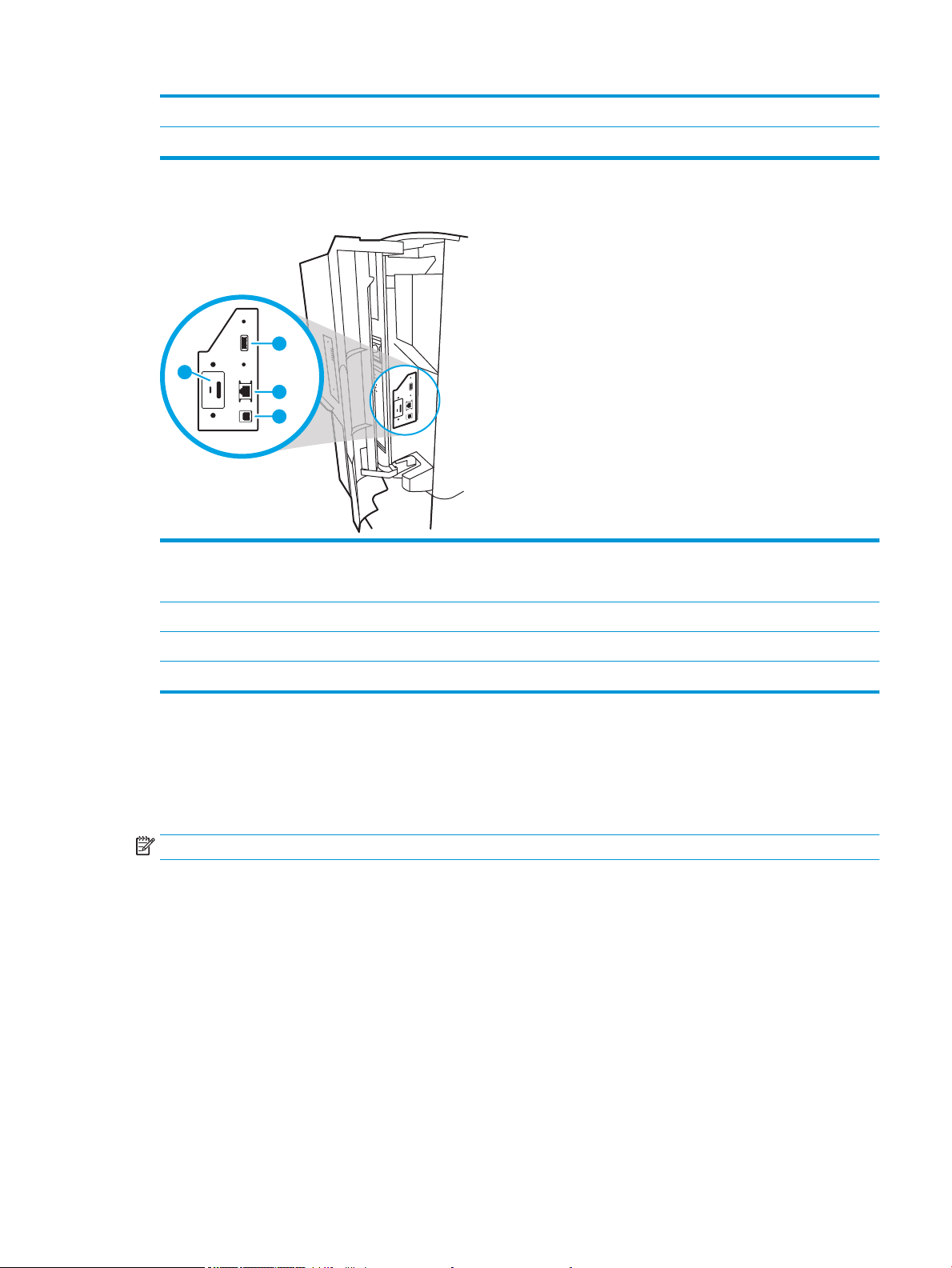
5 Pladenj 1 (večnamenski pladenj)
1
2
3
4
6 Podaljšek pladnja 1
Tiskalnik je opremljen z naslednjimi vmesniškimi vrati.
1 Vrata gostitelja USB za priključitev zunanjih naprav USB
OPOMBA: Za neposredno tiskanje prek USB-ja uporabite vrata USB ob nadzorni plošči.
2 Vrata (RJ-45) za lokalno omrežje (LAN) ethernet
3 Vrata Hi-Speed USB 2.0 za tiskanje
4 Reža za zaklep kabla
Pogled na nadzorno ploščo
Na začetnem zaslonu lahko dostopite do funkcij tiskalnika in si ogledate trenutno stanje tiskalnika.
Na začetni zaslon se lahko kadar koli vrnete tako, da se dotaknete gumba Domov.
OPOMBA: Na začetnem zaslonu so lahko prikazane različne funkcije, odvisno od konguracije tiskalnika.
SLWW Pogledi na tiskalnik 7
Page 20
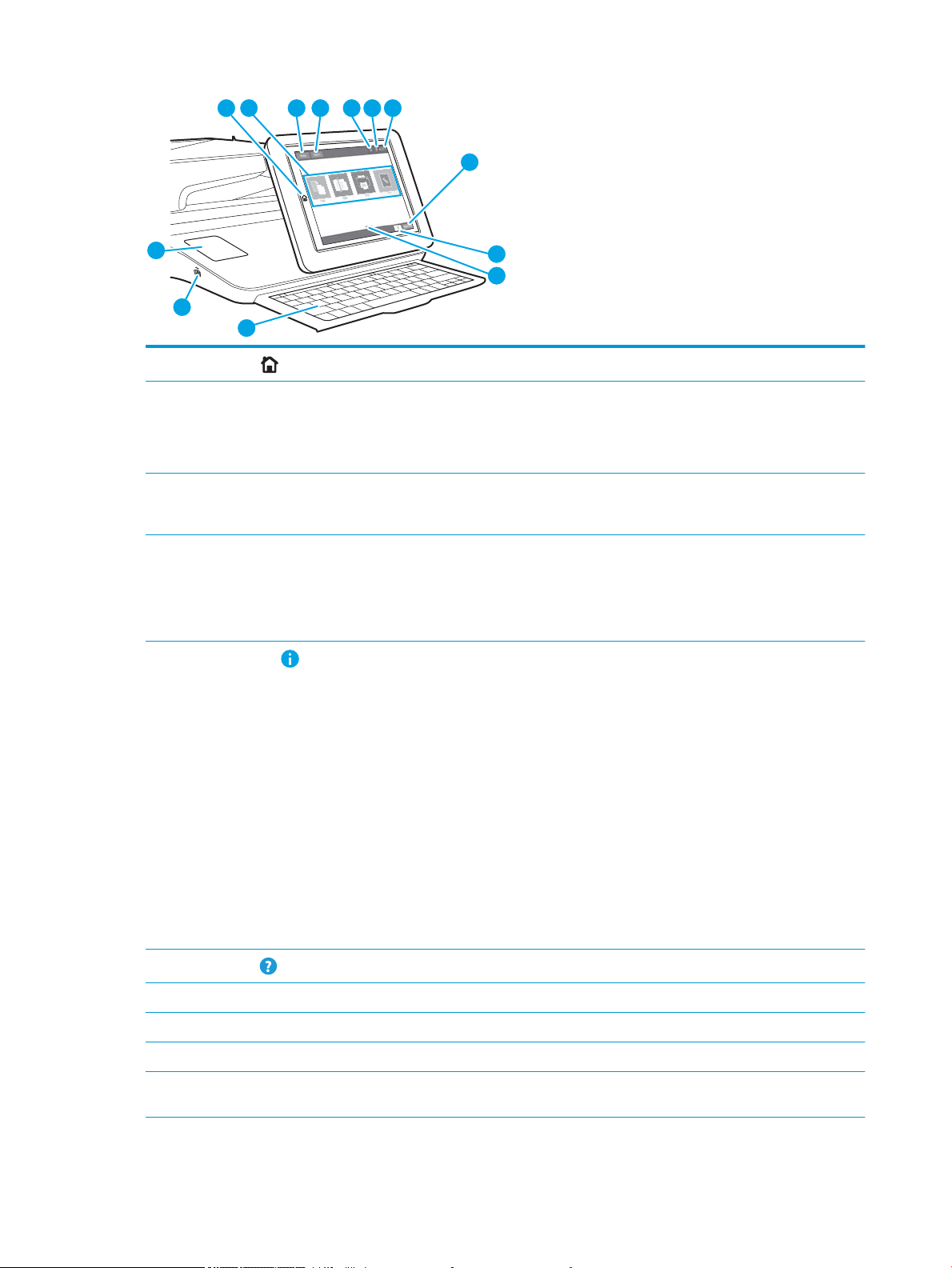
3 4
2
1
5 6 7
8
9
10
12
13
11
1
Gumb Domov
2 Območje z aplikacijami Program odprete tako, da izberete njegovo ikono. Za dostop do več programov podrsajte po zaslonu
3 Gumb Ponastavi Gumb Ponastavi izberite za brisanje sprememb, sprostitev tiskalnika iz začasne ustavitve, ponastavitev
4 Gumb Vpis ali Izpis Gumb Vpis izberite za dostop do zaščitenih funkcij.
Izberite gumb Domov, da se vrnete na začetni zaslon.
vstran.
OPOMBA: Razpoložljive aplikacije se razlikujejo glede na tiskalnik. Skrbnik lahko kongurira, katere
aplikacije so prikazane in v katerem vrstnem redu.
polja števila kopij, prikaz skritih napak in obnovitev privzetih nastavitev (vključno z jezikom in s
postavitvijo tipkovnice).
Gumb Izpis izberite za odjavo iz tiskalnika. Tiskalnik obnovi vse možnosti na privzete nastavitve.
OPOMBA: Ta gumb se prikaže samo, če je skrbnik konguriral tiskalnik tako, da zahteva dovoljenje za
dostop do funkcij.
5
Gumb Informacije
6
Gumb Pomoč
7 Trenutni čas Prikaže trenutni čas.
8 Gumb Kopiranje Za začetek kopiranja pritisnite gumb Kopiranje.
9 Število kopij Število kopij označuje nastavljeno število kopij za tiskalnik.
10 Indikator strani
začetnega zaslona
Izberite gumb za informacije za dostop do zaslona, ki omogoča dostop do več vrst informacij o
tiskalniku. Gumbov na dnu zaslona se dotaknite za naslednje informacije:
● Jezik prikaza: Spreminjanje nastavitve jezika za trenutno sejo uporabnika.
● Način mirovanja: Preklop tiskalnika v način mirovanja.
● Wi-Fi Direct: Informacije o tem, kako se neposredno povežete s tiskalnikom prek telefona,
tabličnega računalnika ali druge naprave z brezžično povezavo.
● Brezžično: Oglejte si nastavitve brezžične povezave ali jih spremenite (pri modelih zs in z+ ter pri
modelih dn in f le, če je nameščen dodatni pripomoček za brezžično povezavo).
● Ethernet: Ogled ali spreminjanje nastavitev ethernetne povezave.
● HP-jeve spletne storitve: Ogled informacij o vzpostavljanju povezave in tiskanju v tiskalnik s HP-
jevimi spletnimi storitvami (ePrint).
● Številka faksa: Ogled številke faksa tiskalnika (samo modeli s faksom).
Izberite gumb Pomoč, da odprete vdelani sistem pomoči.
Označuje število strani na začetnem zaslonu ali v programu. Označena je trenutna stran. Za pomikanje
med stranmi podrsajte po zaslonu vstran.
8 Poglavje 1 Pregled tiskalnika SLWW
Page 21
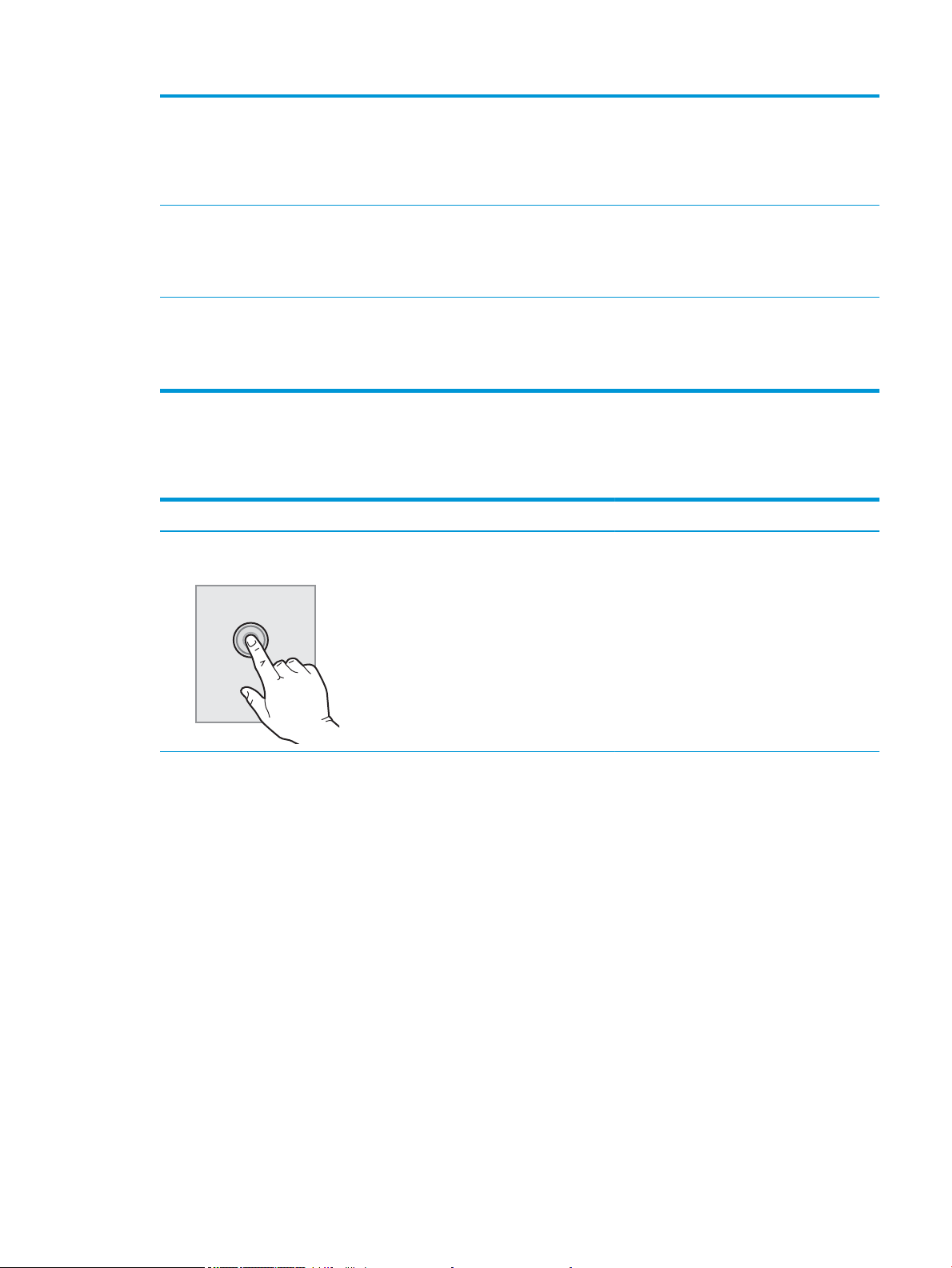
11 Tipkovnica
(samo modeli Flow)
Modeli Flow so opremljeni s zično tipkovnico. Tipke so prilagojene jeziku enako, kot je prilagojena
navidezna tipkovnica na zaslonu na dotik na tiskalniku. Ob vsaki spremembi razporeditve navidezne
tipkovnice se tipke na zični tipkovnici znova prilagodijo novim nastavitvam.
OPOMBA: Na nekaterih lokacijah so tiskalniku priložene samolepilne maske za tipkovnico za
prilagoditev tipk različnim jezikom.
12 Neposredno tiskanje prek
vrat USB
13 Držalo za priključitev
strojne opreme (HIP)
(Ni na voljo za model
P77440dn)
Če želite tiskati ali optično brati brez računalnika ali posodobiti vdelano programsko opremo tiskalnika,
vstavite pogon USB.
OPOMBA: Skrbnik mora ta vrata omogočiti pred uporabo funkcij tiskanja ali optičnega branja.
Nadgradnja vdelane programske opreme ne zahteva, da so vrata omogočena.
Za priključitev pripomočkov in naprav drugih proizvajalcev.
Kako uporabljati nadzorno ploščo z zaslonom na dotik
Za uporabo nadzorne plošče z zaslonom na dotik na tiskalniku uporabite naslednja dejanja.
Dejanje Opis Primer
Dotik Dotaknite se predmeta na zaslonu, če ga želite
izbrati ali odpreti ta meni. Pri pomikanju med
meniji se rahlo dotaknite zaslona, da zaustavite
pomikanje.
Za odprtje programa Nastavitve se dotaknite
ikone Nastavitve.
SLWW Pogledi na tiskalnik 9
Page 22
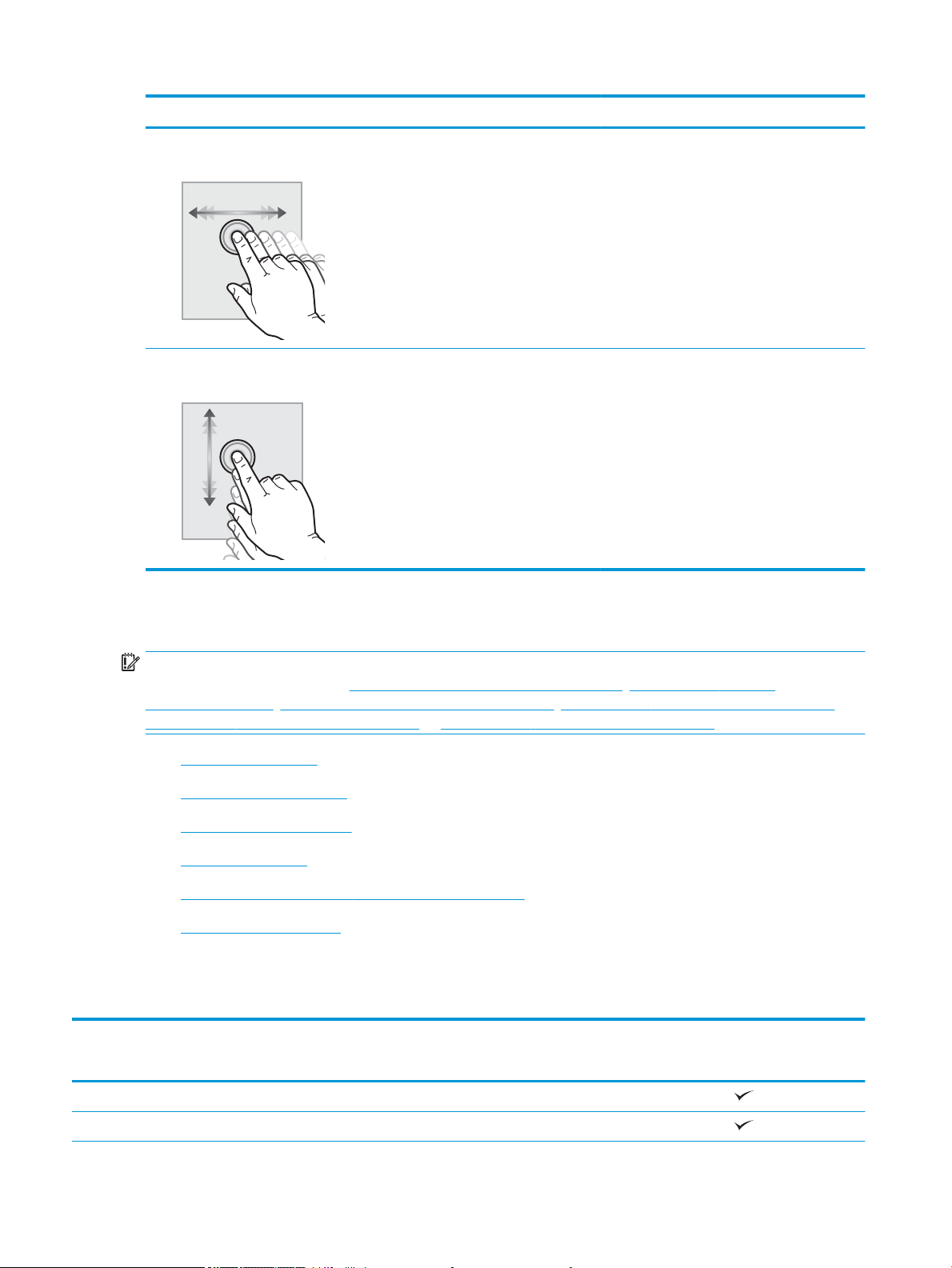
Dejanje Opis Primer
Podrsljaj Dotaknite se zaslona in s prstom podrsajte
vodoravno za pomikanje po zaslonu vstran.
Pomik Dotaknite se zaslona in s prstom podrsajte
navpično za pomikanje po zaslonu navzgor in
navzdol. Pri pomikanju po menijih se za
zaustavitev pomikanja kratko dotaknite zaslona.
Drsajte, dokler se ne prikaže program Nastavitve.
Pomaknite se po programu Nastavitve.
Specikacije tiskalnika
POMEMBNO: Naslednje specikacije so pravilne v času tiskanja navodil, vendar se lahko spremenijo. Trenutne
informacije si oglejte v razdelku www.hp.com/support/pwcolormfpE77650, www.hp.com/support/
pwcolormfpE77660, www.hp.com/support/pwcolorP77940mfp, www.hp.com/support/pwcolorP77950mfp,
www.hp.com/support/pwcolorP77960mfp ali www.hp.com/support/pwcolorP77440mfp.
●
Tehnične specikacije
●
Podprti operacijski sistemi
●
Rešitve mobilnega tiskanja
●
Dimenzije tiskalnika
●
Poraba energije, električne specikacije in raven hrupa
●
Razpon delovnega okolja
Tehnične specikacije
1-1 Modeli večfunkcijskih tiskalnikov (1 od 5)
Tabela
Ime modela
Številka naprave
P77440dn
Y3Z60A
Delo s papirjem Pladenj 1 (za 100 listov)
Pladnja 2 in 3 (tandemska) Zmogljivost: 2 x 550 listov
10 Poglavje 1 Pregled tiskalnika SLWW
Page 23
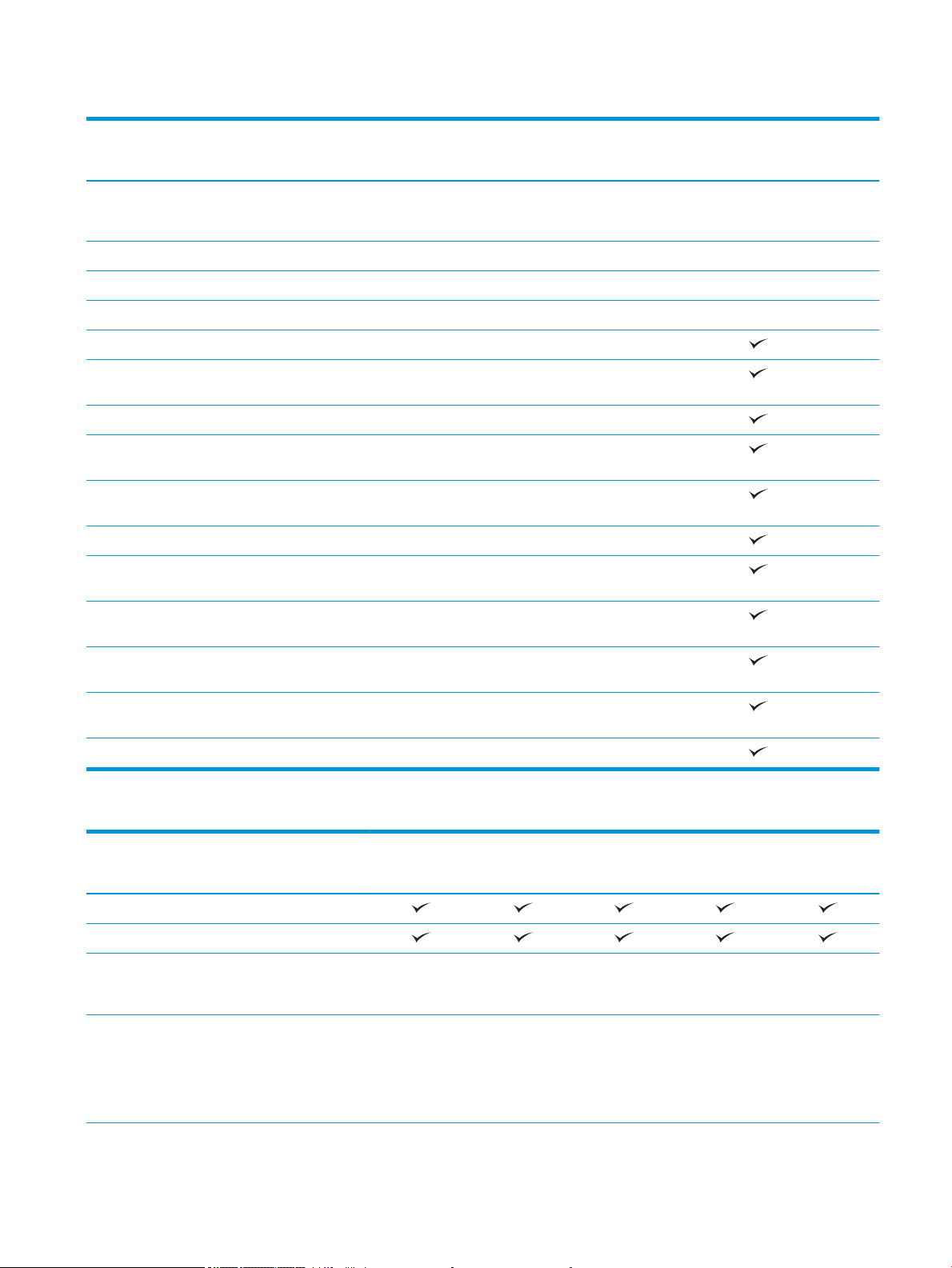
Tabela 1-1 Modeli večfunkcijskih tiskalnikov (1 od 5) (Se nadaljuje)
Ime modela
Številka naprave
Pladenj za papir za 550 listov
OPOMBA: Tiskalnik podpira en dodatni vhodni pripomoček.
Pladenj za 550 listov papirja s stojalom Izbirno
Pladenj za 3 x 500 listov papirja Izbirno
Visokozmogljiv vhodni pladenj za 4000 listov Izbirno
Samodejno obojestransko tiskanje
Povezljivost Ethernetna povezava lokalnega omrežja 10/100/1000 prek
protokolov IPv4 in IPv6
Hi-Speed USB 2.0
Vrata USB s preprostim dostopom za tiskanje brez računalnika in
nadgradnjo vdelane programske opreme
Pomnilnik Pomnilnik 2,25 GB z možnostjo razširitve na 3,25 GB z dodatnim
pomnilniškim modulom DIMM
HP-jev 16 GB modul eMMC
Varnost HP-jev modul zaupanja za šifriranje vseh podatkov, poslanih prek
tiskalnika
P77440dn
Y3Z60A
Izbirno
Zaslon nadzorne plošče in vnos
podatkov
Tiskanje V profesionalnem načinu natisne 40 strani/min na papir velikosti
V splošnem pisarniškem načinu natisne 60 strani/min na papir
Neposredno tiskanje z USB-ja (brez računalnika)
Nadzorna plošča z barvnim zaslonom na dotik (4,3-palčni)
Letter in A4.
velikosti Letter in A4.
Tabela 1-2 Modeli večfunkcijskih tiskalnikov (2 od 5)
Ime modela
Številka naprave
Delo s papirjem Pladenj 1 (za 100 listov)
Pladenj 2 (za 550 listov)
Pladnja 2 in 3
(tandemska) Zmogljivost:
2 x 550 listov
Pladenj za papir za 550
listov
OPOMBA: Tiskalnik
podpira en dodatni
vhodni pripomoček.
E77650dn
J7Z13A
Ni podprto Ni podprto Ni podprto Ni podprto Ni podprto
Izbirno Izbirno Izbirno Izbirno Ni podprto
E77650dns
Z5G79A
E77650z
J7Z08A
E77650zs
J7Z14A
E77650z+
Z5G76A
SLWW Specikacije tiskalnika 11
Page 24
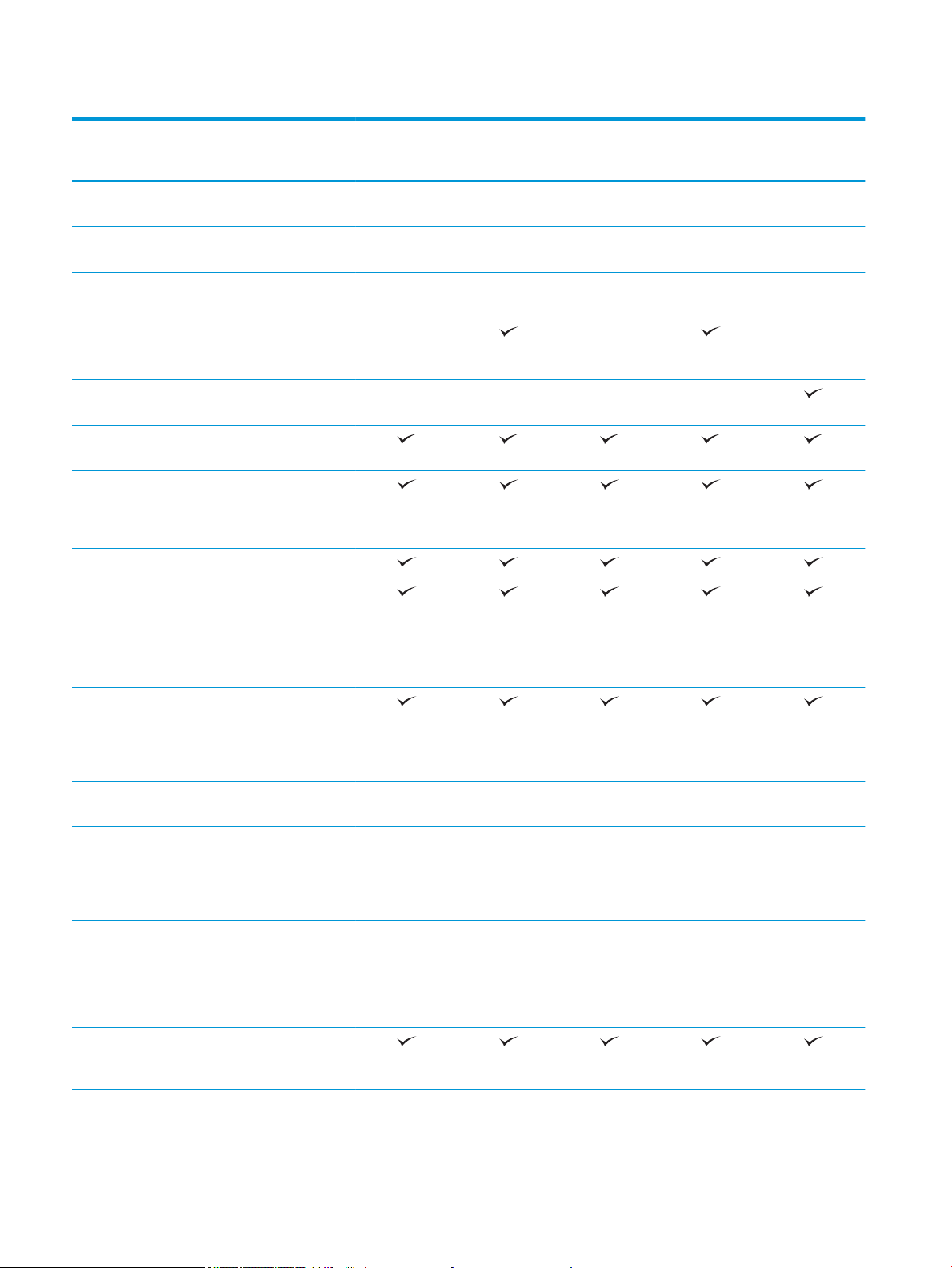
Tabela 1-2 Modeli večfunkcijskih tiskalnikov (2 od 5) (Se nadaljuje)
Ime modela
Številka naprave
Pladenj za 550 listov
papirja s stojalom
Pladenj za 3 x 550 listov
papirja
Visokozmogljiv vhodni
podajalnik za 4000 listov
Notranja zaključevalna
enota s spenjalnikom za
300 listov
Samostoječa
zaključevalna enota
Samodejno
obojestransko tiskanje
Povezljivost Ethernetna povezava
lokalnega omrežja
10/100/1000 prek
protokolov IPv4 in IPv6
Hi-Speed USB 2.0
Vrata za neposredno
tiskanje in optično branje
brez računalnika ter
nadgradnjo vdelane
programske opreme z
USB-ja
E77650dn
J7Z13A
Izbirno Izbirno Izbirno Izbirno Zahtevano
Izbirno Izbirno Izbirno Izbirno Zahtevano
Izbirno Izbirno Izbirno Izbirno Zahtevano
Ni podprto Ni podprto Ni podprto
Ni podprto Ni podprto Ni podprto Ni podprto
E77650dns
Z5G79A
E77650z
J7Z08A
E77650zs
J7Z14A
E77650z+
Z5G76A
Držalo za priključitev
strojne opreme (HIP) za
priključitev pripomočkov
in naprav drugih
proizvajalcev
HP-jeva notranja vrata
USB
Brezžični pripomoček HP
Jetdirect 3000w s
tehnologijo NFC za
tiskanje iz mobilnih
naprav
Dodatni tiskalni strežnik
HP Jetdirect 2900nw za
brezžično povezavo
HP-jev FIH (Foreign
Interface Harness)
Pomnilnik HP-jev 320 GB
visokozmogljiv varni trdi
disk
Izbirno Izbirno Izbirno Izbirno Izbirno
Izbirno Izbirno Izbirno Izbirno Izbirno
Izbirno Izbirno Izbirno Izbirno Izbirno
Izbirno Izbirno Izbirno Izbirno Izbirno
12 Poglavje 1 Pregled tiskalnika SLWW
Page 25
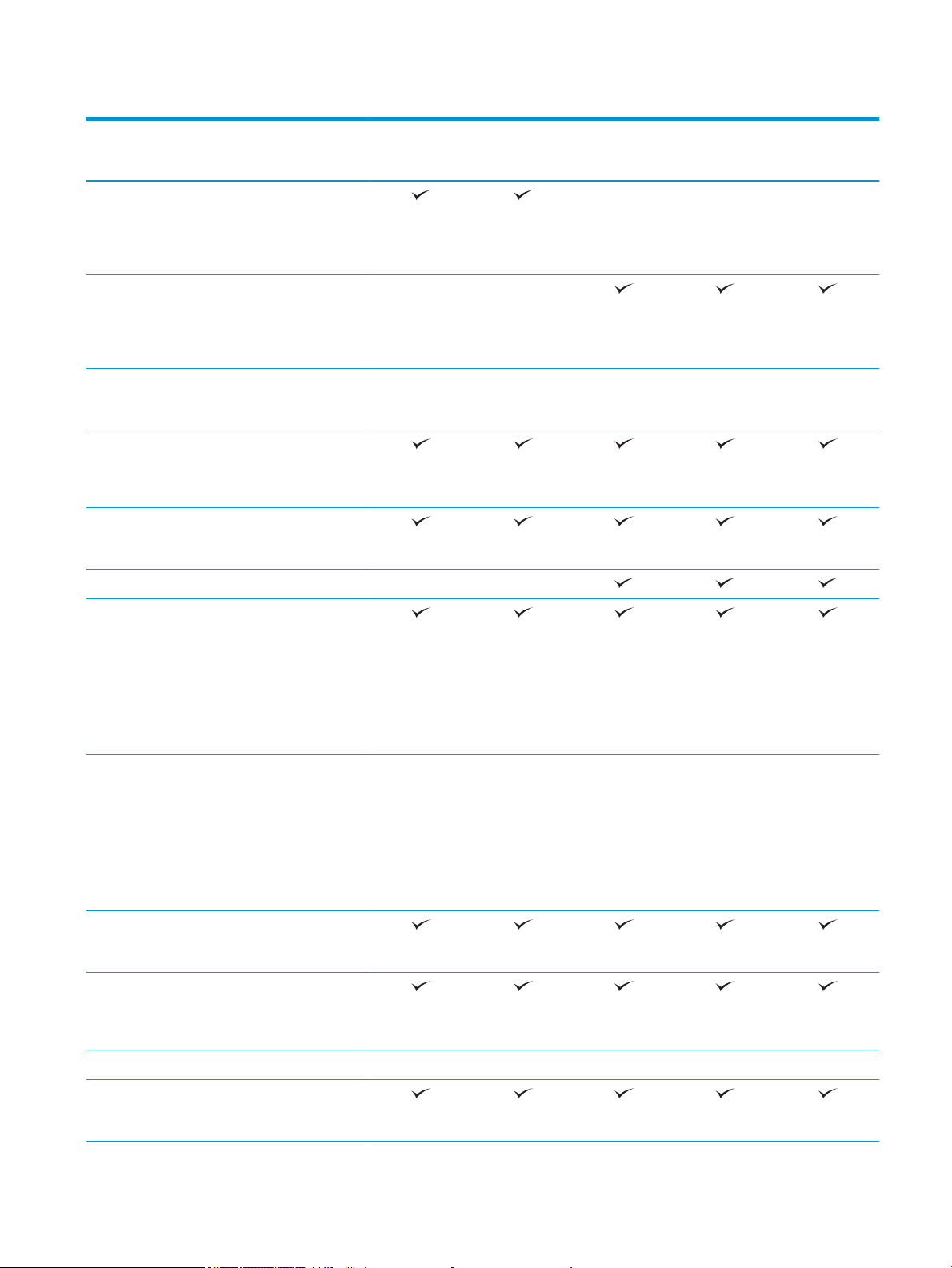
Tabela 1-2 Modeli večfunkcijskih tiskalnikov (2 od 5) (Se nadaljuje)
Ime modela
Številka naprave
Osnovni pomnilnik: 3,5
GB, z možnostjo
razširitve na 4,5 GB z
dodatnim pomnilniškim
modulom DIMM
Osnovni pomnilnik: 5,6
GB, z možnostjo
razširitve na 6,6 GB z
dodatnim pomnilniškim
modulom DIMM
HP-jev varni
visokozmogljiv trdi disk
(FIPS)
Varnost HP-jev modul zaupanja
za šifriranje vseh
podatkov, poslanih prek
tiskalnika
Zaslon nadzorne plošče
in vnos podatkov
Zložljiva tipkovnica Ni podprto Ni podprto
Nadzorna plošča
z barvnim zaslonom na
dotik (8-palčni)
E77650dn
J7Z13A
Ni podprto Ni podprto
Izbirno Izbirno Izbirno Izbirno Izbirno
E77650dns
Z5G79A
E77650z
J7Z08A
Ni podprto Ni podprto Ni podprto
E77650zs
J7Z14A
E77650z+
Z5G76A
Tiskanje V profesionalnem načinu
natisne 50 strani na
minuto na papir velikosti
Letter in A4.
V splošnopisarniškem
načinu natisne 70 strani
na minuto na papir
velikosti Letter in A4.
V profesionalnem načinu
natisne 60 strani na
minuto na papir velikosti
Letter in A4.
V splošnopisarniškem
načinu natisne 80 strani
na minuto na papir
velikosti Letter in A4.
Neposredno tiskanje
z USB-ja (brez
računalnika)
Shranjevanje poslov v
pomnilnik tiskalnika za
poznejše ali zasebno
tiskanje
Faksiranje Izbirno Izbirno Izbirno Izbirno Izbirno
Kopiranje in optično
branje
Kopira do 50 strani na
minuto na papir velikosti
Letter in A4.
SLWW Specikacije tiskalnika 13
Page 26
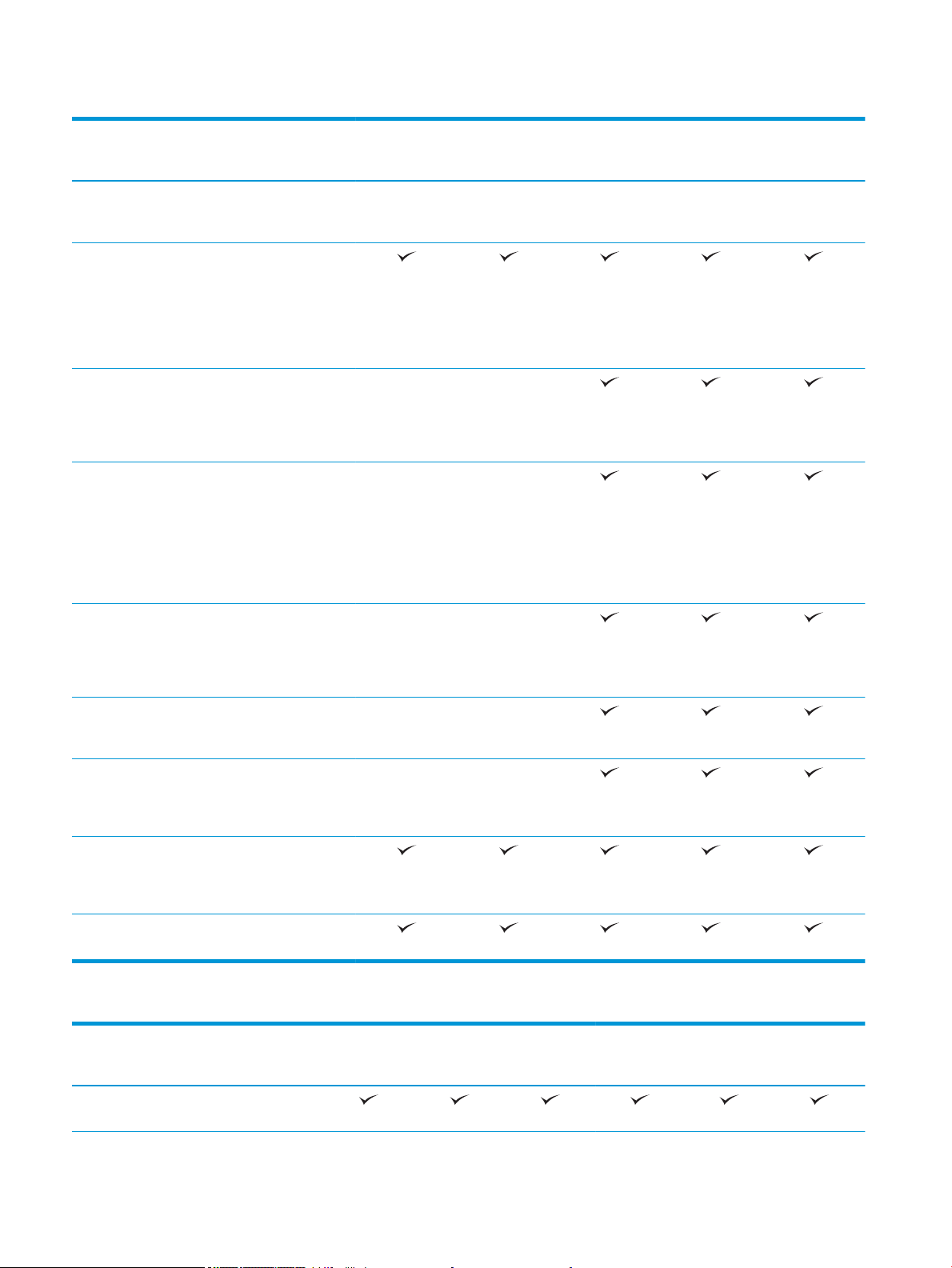
Tabela 1-2 Modeli večfunkcijskih tiskalnikov (2 od 5) (Se nadaljuje)
Ime modela
Številka naprave
Kopira do 60 strani na
minuto na papir velikosti
Letter in A4.
Podajalnik dokumentov
za 200 listov z optičnim
branjem z dvema
glavama za
obojestransko kopiranje
in optično branje z enim
prehodom
Tehnologije HP
EveryPage z
ultrazvočnim
zaznavanjem
večkratnega podajanja
Vdelano optično
prepoznavanje znakov
(OCR) omogoča
pretvorbo natisnjenih
strani v besedilo, ki ga je
mogoče urejati in po
njem iskati z
računalnikom.
E77650dn
J7Z13A
Ni podprto Ni podprto
Ni podprto Ni podprto
E77650dns
Z5G79A
E77650z
J7Z08A
E77650zs
J7Z14A
E77650z+
Z5G76A
Funkcija SMART Label
omogoča zaznavanje
robov papirja za
samodejno obrezovanje
strani
Samodejno usmerjanje
strani za strani z vsaj 100
znaki besedila.
Samodejna nastavitev
tona za vsako stran
nastavi kontrast, svetlost
in odstranitev ozadja.
Digitalno pošiljanje Optično branje v e-pošto,
Optično branje na pogon
USB in Optično branje v
omrežno mapo
Optično branje na
SharePoint®
Tabela 1-3 Modeli večfunkcijskih tiskalnikov (3 od 5)
Ime modela
Številka izdelka
E77660dn
Z5G77A
Ni podprto Ni podprto
Ni podprto Ni podprto
Ni podprto Ni podprto
E77660dns
2LF96A
E77660z
J7Z03A
E77660zs
J7Z07A
E77660zts
J7Z05A
E77660z+
Z5G78A
Delo s papirjem Pladenj 1 (za 100
listov)
14 Poglavje 1 Pregled tiskalnika SLWW
Page 27
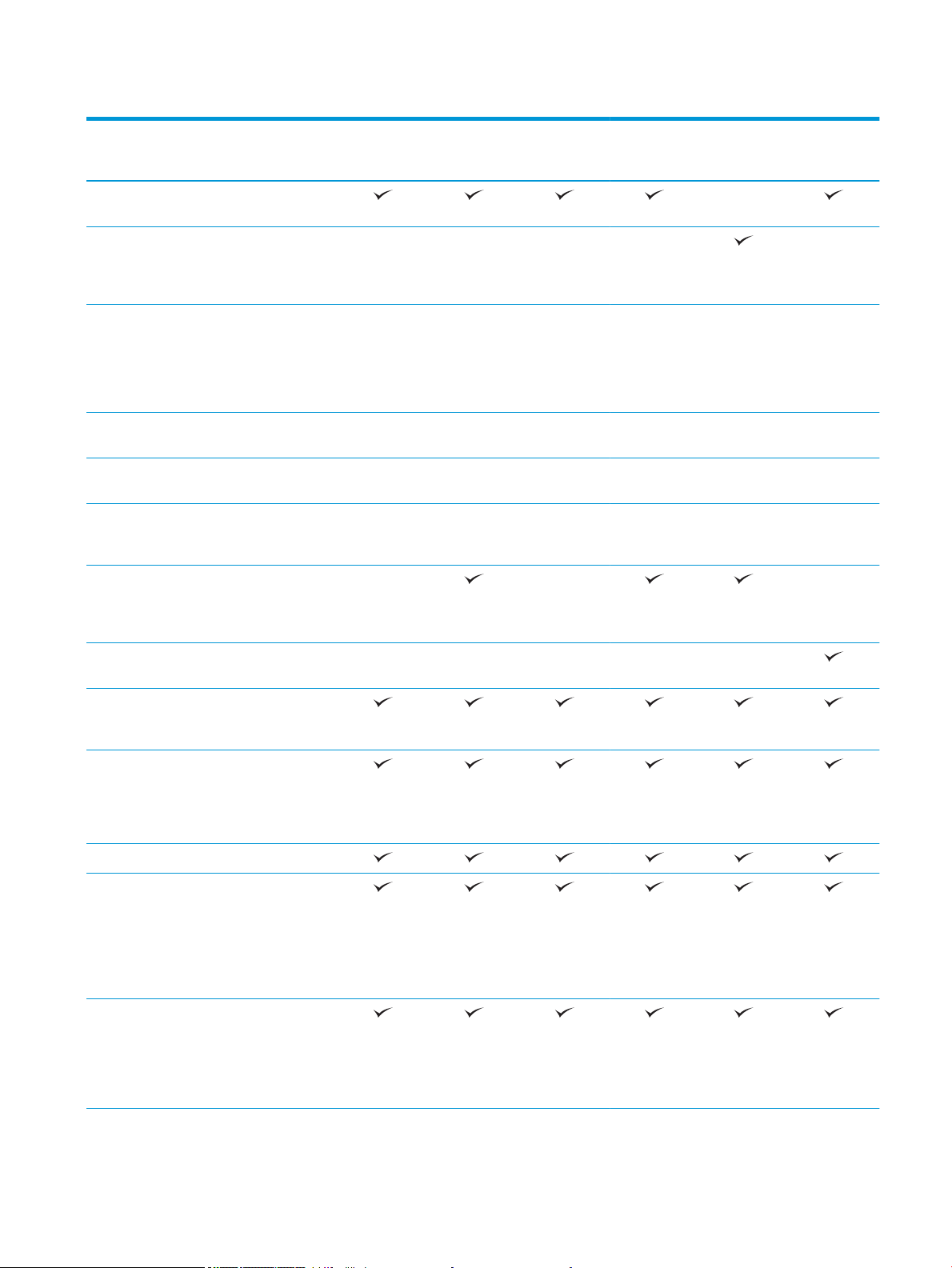
Tabela 1-3 Modeli večfunkcijskih tiskalnikov (3 od 5) (Se nadaljuje)
Ime modela
Številka izdelka
Pladenj 2 (za 550
listov)
Pladnja 2 in 3
(tandemska)
Zmogljivost: 2 x 550
listov
Pladenj za 550 listov
papirja
OPOMBA: Tiskalnik
podpira en dodatni
vhodni pripomoček.
Pladenj za 550 listov
papirja s stojalom
Pladenj za 3 x 550
listov papirja
Visokozmogljiv vhodni
podajalnik za 4000
listov
Notranja
zaključevalna enota s
spenjalnikom za 300
listov
E77660dn
Z5G77A
Ni podprto Ni podprto Ni podprto Ni podprto Ni podprto
Izbirno Izbirno Izbirno Izbirno Izbirno Ni podprto
Izbirno Izbirno Izbirno Izbirno Izbirno Zahtevano
Izbirno Izbirno Izbirno Izbirno Izbirno Zahtevano
Izbirno Izbirno Izbirno Izbirno Izbirno Zahtevano
Ni podprto Ni podprto Ni podprto
E77660dns
2LF96A
E77660z
J7Z03A
E77660zs
J7Z07A
E77660zts
J7Z05A
Ni podprto
E77660z+
Z5G78A
Samostoječa
zaključevalna enota
Samodejno
obojestransko
tiskanje
Povezljivost Ethernetna povezava
lokalnega omrežja
10/100/1000 prek
protokolov IPv4 in
IPv6
Hi-Speed USB 2.0
Vrata za neposredno
tiskanje in optično
branje brez
računalnika ter
nadgradnjo vdelane
programske opreme z
USB-ja
Držalo za priključitev
strojne opreme (HIP)
za priključitev
pripomočkov in
naprav drugih
proizvajalcev
Ni podprto Ni podprto Ni podprto Ni podprto Ni podprto
SLWW Specikacije tiskalnika 15
Page 28
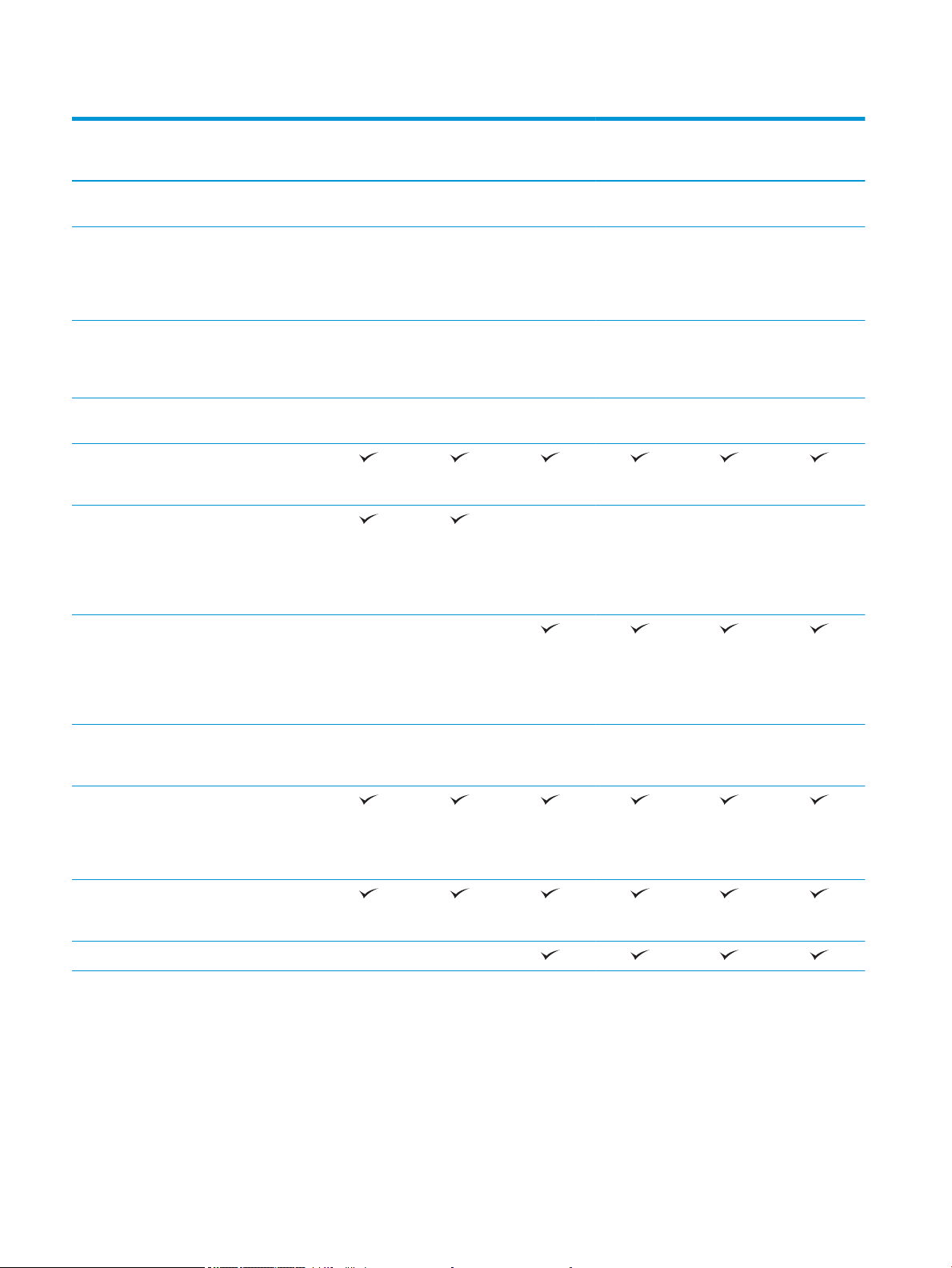
Tabela 1-3 Modeli večfunkcijskih tiskalnikov (3 od 5) (Se nadaljuje)
Ime modela
Številka izdelka
HP-jeva notranja vrata
USB
Brezžični pripomoček
HP Jetdirect 3000w s
tehnologijo NFC za
tiskanje iz mobilnih
naprav
Dodatni tiskalni
strežnik HP Jetdirect
2900nw za brezžično
povezavo
HP-jev FIH (Foreign
Interface Harness)
Pomnilnik HP-jev 320 GB
visokozmogljiv varni
trdi disk
Osnovni pomnilnik:
3,5 GB, z možnostjo
razširitve na 4,5 GB z
dodatnim
pomnilniškim
modulom DIMM
E77660dn
Z5G77A
Izbirno Izbirno Izbirno Izbirno Izbirno Izbirno
Izbirno Izbirno Izbirno Izbirno Izbirno Izbirno
Izbirno Izbirno Izbirno Izbirno Izbirno Izbirno
Izbirno Izbirno Izbirno Izbirno Izbirno Izbirno
E77660dns
2LF96A
E77660z
J7Z03A
Ni podprto Ni podprto Ni podprto Ni podprto
E77660zs
J7Z07A
E77660zts
J7Z05A
E77660z+
Z5G78A
Osnovni pomnilnik:
5,6 GB, z možnostjo
razširitve na 6,6 GB z
dodatnim
pomnilniškim
modulom DIMM
HP-jev varni
visokozmogljiv trdi
disk (FIPS)
Varnost HP-jev modul
zaupanja za šifriranje
vseh podatkov,
poslanih prek
tiskalnika
Zaslon nadzorne
plošče in vnos
podatkov
Zložljiva tipkovnica Ni podprto Ni podprto
Nadzorna plošča
z barvnim zaslonom
na dotik (8-palčni)
Ni podprto Ni podprto
Izbirno Izbirno Izbirno Izbirno Izbirno Izbirno
16 Poglavje 1 Pregled tiskalnika SLWW
Page 29
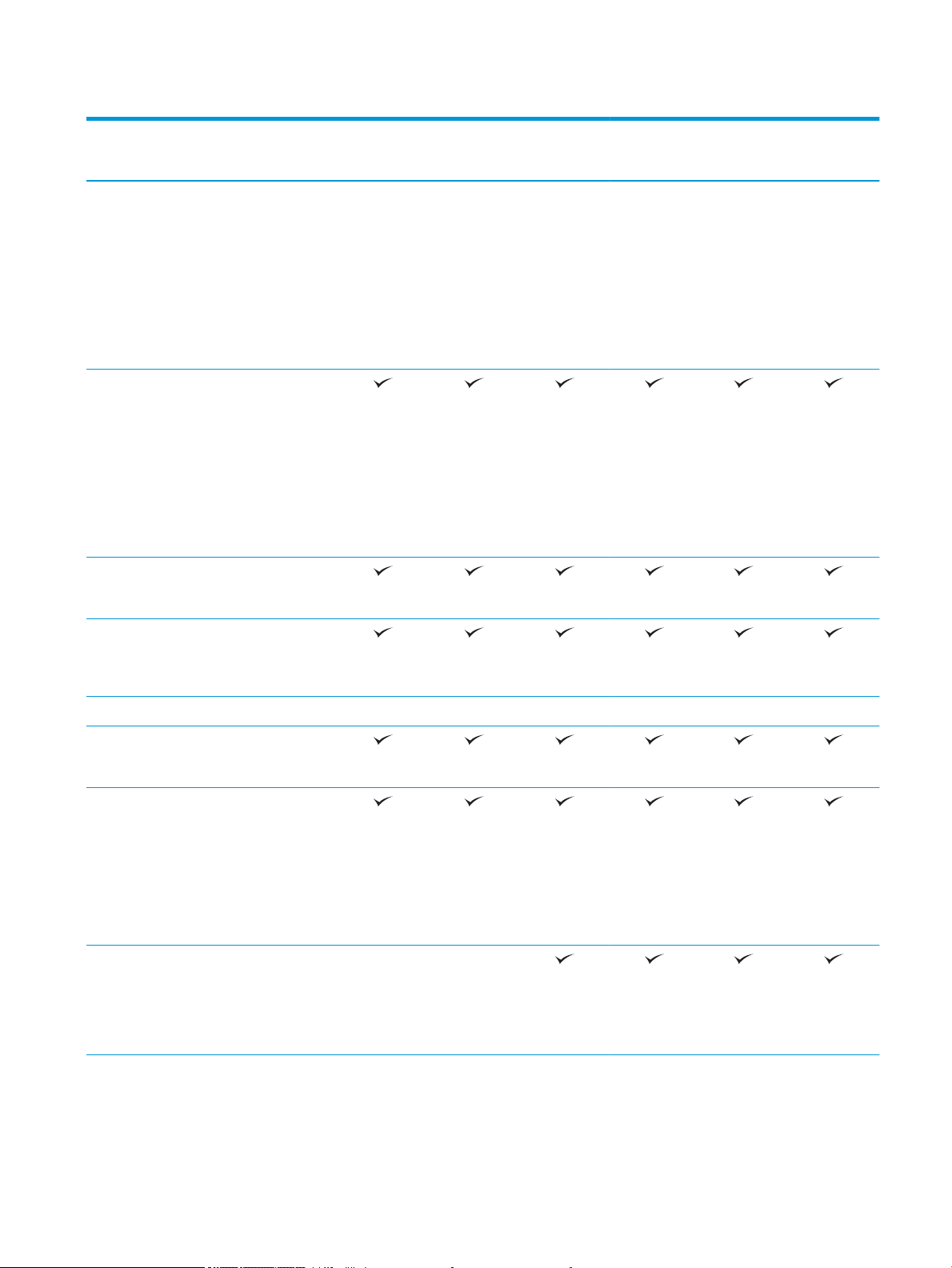
Tabela 1-3 Modeli večfunkcijskih tiskalnikov (3 od 5) (Se nadaljuje)
Ime modela
Številka izdelka
Tiskanje V profesionalnem
načinu natisne 50
strani na minuto na
papir velikosti Letter
in A4.
V splošnem
pisarniškem načinu
natisne 70 strani na
minuto na papir
velikosti A4 in Letter.
V profesionalnem
načinu natisne 60
strani na minuto na
papir velikosti Letter
in A4.
V splošnem
pisarniškem načinu
natisne 80 strani na
minuto na papir
velikosti A4 in Letter.
Neposredno tiskanje
z USB-ja (brez
računalnika)
E77660dn
Z5G77A
E77660dns
2LF96A
E77660z
J7Z03A
E77660zs
J7Z07A
E77660zts
J7Z05A
E77660z+
Z5G78A
Shranjevanje poslov v
pomnilnik tiskalnika
za poznejše ali
zasebno tiskanje
Faks Izbirno Izbirno Izbirno Izbirno Izbirno Izbirno
Kopiranje in optično
branje
Podajalnik
Tehnologije HP
Kopira do 60 strani na
minuto na papir
velikosti Letter in A4.
dokumentov za
200 listov z optičnim
branjem z dvema
glavama za
obojestransko
kopiranje in optično
branje z enim
prehodom
Ni podprto Ni podprto
EveryPage z
ultrazvočnim
zaznavanjem
večkratnega
podajanja
SLWW Specikacije tiskalnika 17
Page 30
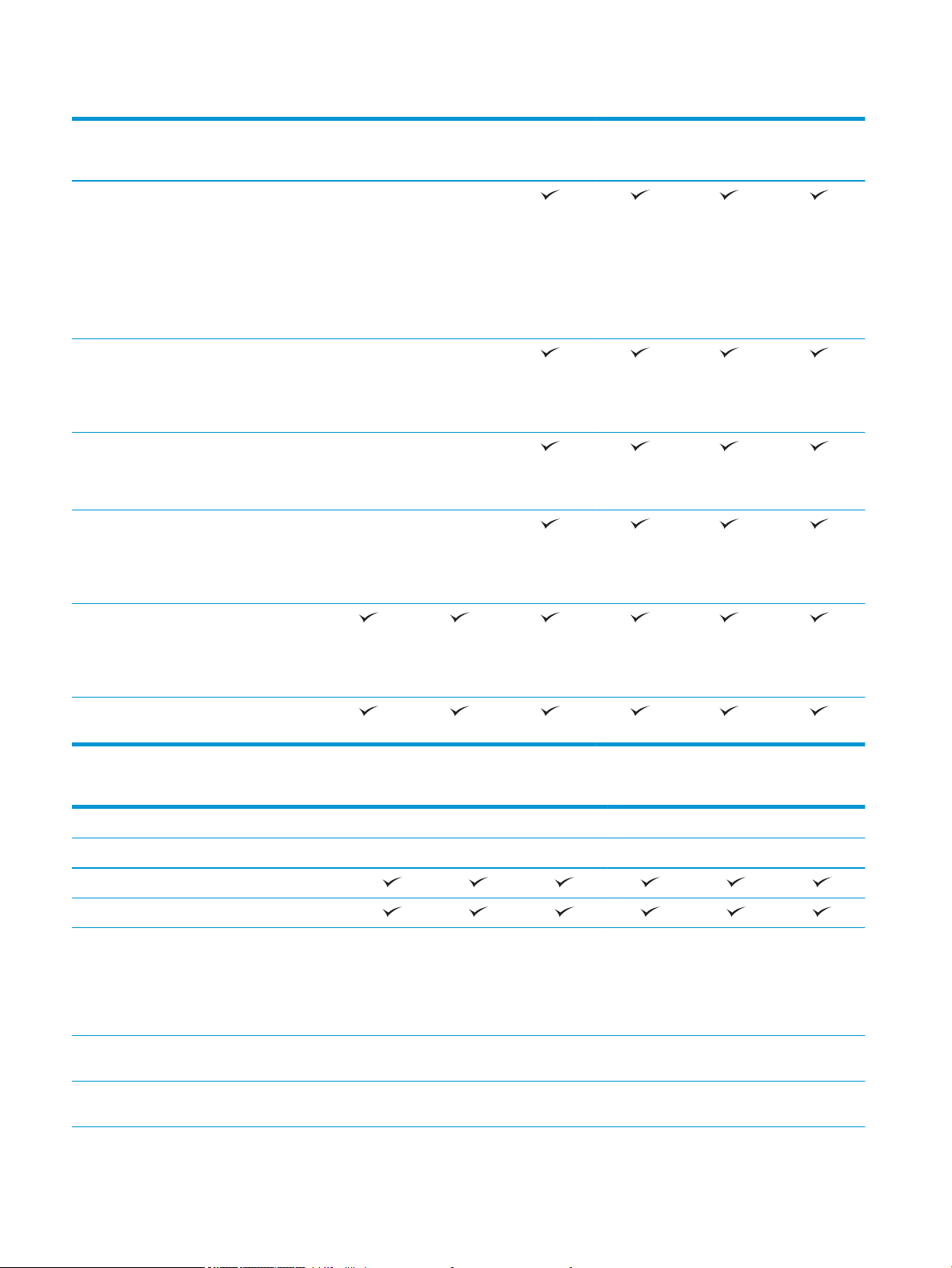
Tabela 1-3 Modeli večfunkcijskih tiskalnikov (3 od 5) (Se nadaljuje)
Ime modela
Številka izdelka
Vdelano optično
prepoznavanje
znakov (OCR)
omogoča pretvorbo
natisnjenih strani v
besedilo, ki ga je
mogoče urejati in po
njem iskati z
računalnikom.
Funkcija SMART Label
omogoča zaznavanje
robov papirja za
samodejno
obrezovanje strani
Samodejno
usmerjanje strani za
strani z vsaj 100 znaki
besedila.
Samodejna nastavitev
tona za vsako stran
nastavi kontrast,
svetlost in odstranitev
ozadja.
E77660dn
Z5G77A
Ni podprto Ni podprto
Ni podprto Ni podprto
Ni podprto Ni podprto
Ni podprto Ni podprto
E77660dns
2LF96A
E77660z
J7Z03A
E77660zs
J7Z07A
E77660zts
J7Z05A
E77660z+
Z5G78A
Digitalno pošiljanje Optično branje v e-
pošto, Optično branje
na pogon USB in
Optično branje v
omrežno mapo
Optično branje v
SharePoint®
Tabela 1-4 Modeli večfunkcijskih tiskalnikov (4 od 5)
Ime modela P77940dn P77940dns P77940dn+ P77950dn P77950dns P77950dn+
Številka izdelka Y3Z61A Y3Z64A Y3Z65A Y3Z62A Y3Z66A Y3Z72A
Delo s papirjem Pladenj 1 (za 100 listov)
Pladenj 2 (za 550 listov)
Pladenj za 550 listov
papirja
OPOMBA: Tiskalnik
podpira en dodatni
vhodni pripomoček.
Pladenj za 550 listov
papirja s stojalom
Izbirno Izbirno Ni podprto Izbirno Izbirno Ni podprto
Izbirno Izbirno Zahtevano Izbirno Izbirno Zahtevano
Pladenj za 3 x 550 listov
papirja
Izbirno Izbirno Zahtevano Izbirno Izbirno Zahtevano
18 Poglavje 1 Pregled tiskalnika SLWW
Page 31
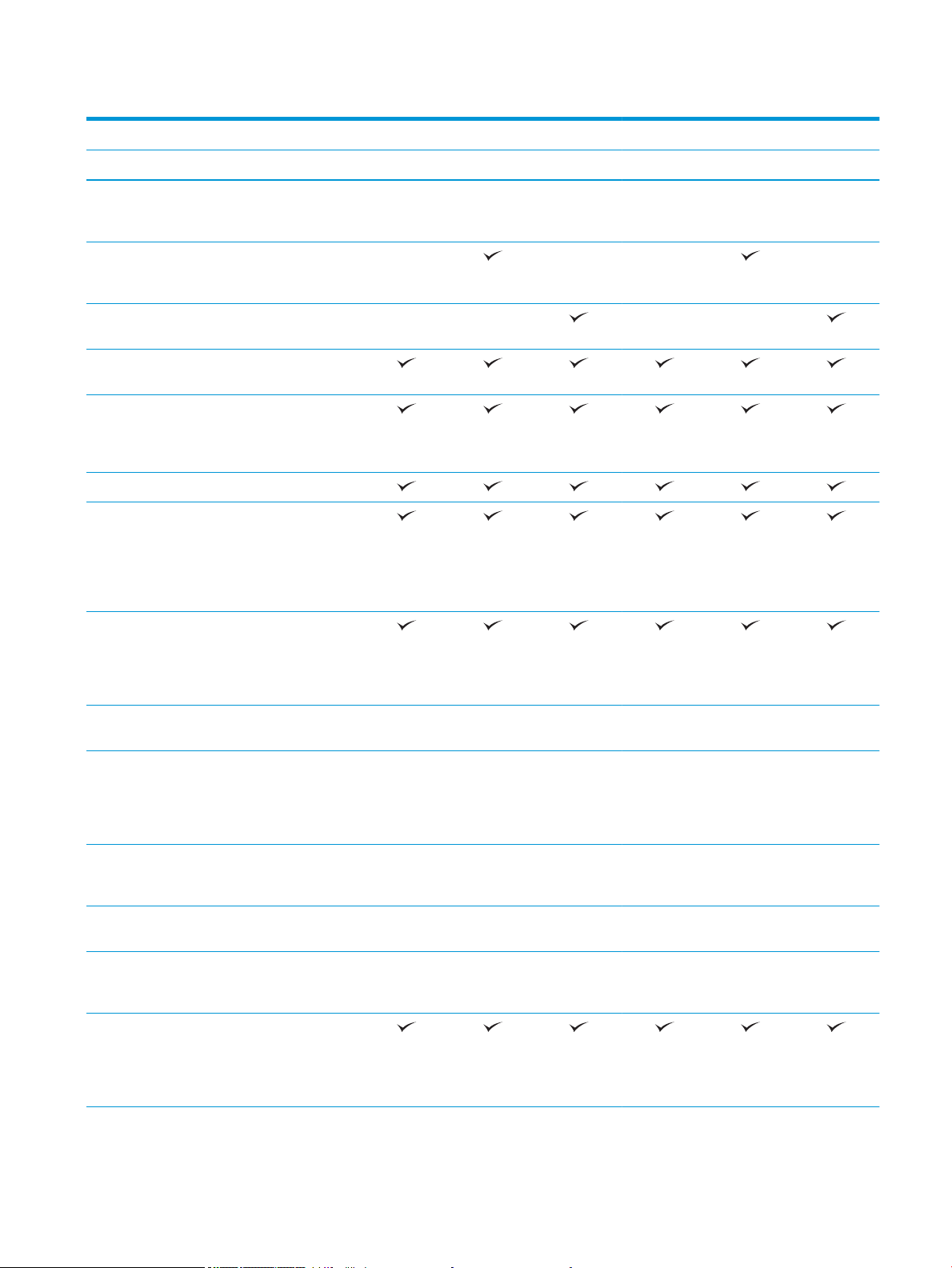
Tabela 1-4 Modeli večfunkcijskih tiskalnikov (4 od 5) (Se nadaljuje)
Ime modela P77940dn P77940dns P77940dn+ P77950dn P77950dns P77950dn+
Številka izdelka Y3Z61A Y3Z64A Y3Z65A Y3Z62A Y3Z66A Y3Z72A
Visokozmogljiv vhodni
podajalnik za 4000
listov
Notranja zaključevalna
enota s spenjalnikom za
300 listov
Samostoječa
zaključevalna enota
Samodejno
obojestransko tiskanje
Povezljivost Ethernetna povezava
lokalnega omrežja
10/100/1000 prek
protokolov IPv4 in IPv6
Hi-Speed USB 2.0
Vrata za neposredno
tiskanje in optično
branje brez računalnika
ter nadgradnjo vdelane
programske opreme z
USB-ja
Držalo za priključitev
strojne opreme (HIP) za
priključitev
pripomočkov in naprav
drugih proizvajalcev
Izbirno Izbirno Zahtevano Izbirno Izbirno Zahtevano
Ni podprto Ni podprto Ni podprto Ni podprto
Ni podprto Ni podprto Ni podprto Ni podprto
HP-jeva notranja vrata
USB
Brezžični pripomoček
HP Jetdirect 3000w s
tehnologijo NFC za
tiskanje iz mobilnih
naprav
Dodatni tiskalni strežnik
HP Jetdirect 2900nw za
brezžično povezavo
HP-jev FIH (Foreign
Interface Harness)
Pomnilnik Visokozmogljivi 320 GB
disk HP Secure Hard
Disk
Osnovni pomnilnik: 2,25
GB, z možnostjo
razširitve na 3,25 GB z
dodatnim pomnilniškim
modulom DIMM
Izbirno Izbirno Izbirno Izbirno Izbirno Izbirno
Izbirno Izbirno Izbirno Izbirno Izbirno Izbirno
Izbirno Izbirno Izbirno Izbirno Izbirno Izbirno
Izbirno Izbirno Izbirno Izbirno Izbirno Izbirno
Ni podprto Ni podprto Ni podprto Ni podprto Ni podprto Ni podprto
SLWW Specikacije tiskalnika 19
Page 32

Tabela 1-4 Modeli večfunkcijskih tiskalnikov (4 od 5) (Se nadaljuje)
Ime modela P77940dn P77940dns P77940dn+ P77950dn P77950dns P77950dn+
Številka izdelka Y3Z61A Y3Z64A Y3Z65A Y3Z62A Y3Z66A Y3Z72A
HP-jev varni
visokozmogljiv trdi disk
(FIPS)
HP-jev 16 GB modul
eMMC
Varnost HP-jev modul zaupanja
za šifriranje vseh
podatkov, poslanih prek
tiskalnika
Zaslon nadzorne plošče
in vnos podatkov
Tiskanje V profesionalnem
V profesionalnem
Nadzorna plošča
z barvnim zaslonom na
dotik (8-palčni)
Zložljiva tipkovnica Ni podprto Ni podprto Ni podprto Ni podprto Ni podprto Ni podprto
načinu natisne 40 strani
na minuto na papir
velikosti A4 in Letter.
V splošnem
pisarniškem načinu
natisne 60 strani na
minuto na papir
velikosti A4 in Letter.
načinu natisne 50 strani
na minuto na papir
velikosti Letter in A4.
Ni podprto Ni podprto Ni podprto Ni podprto Ni podprto Ni podprto
V splošnem
pisarniškem načinu
natisne 70 strani na
minuto na papir
velikosti A4 in Letter.
Neposredno tiskanje
z USB-ja (brez
računalnika)
Shranjevanje poslov v
pomnilnik tiskalnika za
poznejše ali zasebno
tiskanje
Faks Izbirno Izbirno Izbirno Izbirno Izbirno Izbirno
Kopiranje in optično
branje
Kopira do 50 strani na
Kopira do 40 strani na
minuto na papir
velikosti A4 in Letter.
minuto na papir
velikosti A4 in Letter.
20 Poglavje 1 Pregled tiskalnika SLWW
Page 33

Tabela 1-4 Modeli večfunkcijskih tiskalnikov (4 od 5) (Se nadaljuje)
Ime modela P77940dn P77940dns P77940dn+ P77950dn P77950dns P77950dn+
Številka izdelka Y3Z61A Y3Z64A Y3Z65A Y3Z62A Y3Z66A Y3Z72A
Podajalnik dokumentov
za 100 listov z optičnim
branjem z dvema
glavama za
obojestransko kopiranje
in optično branje z enim
prehodom
Digitalno pošiljanje Optično branje v e-
pošto, Optično branje
na pogon USB in
Optično branje v
omrežno mapo
Optično branje v
SharePoint®
Tabela 1-5 Modeli večfunkcijskih tiskalnikov (5 od 5)
Ime modela P77960dn P77960dns P77960dn+
Številka izdelka Y3Z63A Y3Z68A Y3Z73A
Delo s papirjem Pladenj 1 (za 100 listov)
Pladenj 2 (za 550 listov)
Pladenj za 550 listov papirja
OPOMBA: Tiskalnik podpira en dodatni
vhodni pripomoček.
Pladenj za 550 listov papirja s stojalom Izbirno Izbirno Zahtevano
Pladenj za 3 x 550 listov papirja Izbirno Izbirno Zahtevano
Visokozmogljiv vhodni podajalnik za 4000
listov
Notranja zaključevalna enota s spenjalnikom
za 300 listov
Samostoječa zaključevalna enota Ni podprto Ni podprto
Samodejno obojestransko tiskanje
Povezljivost Ethernetna povezava lokalnega omrežja
10/100/1000 prek protokolov IPv4 in IPv6
Hi-Speed USB 2.0
Vrata za neposredno tiskanje in optično
branje brez računalnika ter nadgradnjo
vdelane programske opreme z USB-ja
Izbirno Izbirno Ni podprto
Izbirno Izbirno Zahtevano
Ni podprto Ni podprto
Držalo za priključitev strojne opreme (HIP) za
priključitev pripomočkov in naprav drugih
proizvajalcev
HP-jeva notranja vrata USB Izbirno Izbirno Izbirno
SLWW Specikacije tiskalnika 21
Page 34

Tabela 1-5 Modeli večfunkcijskih tiskalnikov (5 od 5) (Se nadaljuje)
Ime modela P77960dn P77960dns P77960dn+
Številka izdelka Y3Z63A Y3Z68A Y3Z73A
Brezžični pripomoček HP Jetdirect 3000w s
tehnologijo NFC za tiskanje iz mobilnih
naprav
Dodatni tiskalni strežnik HP Jetdirect
2900nw za brezžično povezavo
HP-jev FIH (Foreign Interface Harness) Izbirno Izbirno Izbirno
Pomnilnik Visokozmogljivi 320 GB disk HP Secure Hard
Disk
Osnovni pomnilnik: 2,25 GB, z možnostjo
razširitve na 3,25 GB z dodatnim
pomnilniškim modulom DIMM
HP-jev varni visokozmogljiv trdi disk (FIPS) Ni podprto Ni podprto Ni podprto
HP-jev 16 GB modul eMMC
Varnost HP-jev modul zaupanja za šifriranje vseh
podatkov, poslanih prek tiskalnika
Zaslon nadzorne
plošče in vnos
podatkov
Tiskanje V profesionalnem načinu natisne 60 strani
Nadzorna plošča z barvnim zaslonom na
dotik (8-palčni)
Zložljiva tipkovnica Ni podprto Ni podprto Ni podprto
na minuto na papir velikosti Letter in A4.
Izbirno Izbirno Izbirno
Izbirno Izbirno Izbirno
Ni podprto Ni podprto Ni podprto
V splošnem pisarniškem načinu natisne 80
strani na minuto na papir velikosti A4 in
Letter.
Neposredno tiskanje z USB-ja (brez
računalnika)
Shranjevanje poslov v pomnilnik tiskalnika
za poznejše ali zasebno tiskanje
Faks Izbirno Izbirno Izbirno
Kopiranje in optično
branje
Podajalnik dokumentov za 100 listov z
Digitalno pošiljanje Optično branje v e-pošto, Optično branje na
Kopira do 60 strani na minuto na papir
velikosti A4 in Letter.
optičnim branjem z dvema glavama za
obojestransko kopiranje in optično branje z
enim prehodom
pogon USB in Optično branje v omrežno
mapo
Optično branje v SharePoint®
Podprti operacijski sistemi
Linux: Za informacije in gonilnike tiskalnika za Linux obiščite www.hp.com/go/linuxprinting.
22 Poglavje 1 Pregled tiskalnika SLWW
Page 35

UNIX: Za informacije in gonilnike tiskalnika za sistem UNIX® obiščite www.hp.com/go/unixmodelscripts.
Spodnje informacije veljajo za posebne gonilnike tiskalnika HP PCL 6, HP-jeve gonilnike tiskalnika za macOS in
namestitveni program programske opreme.
Windows: Prenesite pripomoček HP Easy Start s spletnega mesta 123.hp.com/PageWide in namestite HP-jev
gonilnik tiskalnika. Ali pa obiščite spletno mesto za podporo tega tiskalnika: www.hp.com/support/
pwcolormfpE77650, www.hp.com/support/pwcolormfpE77660, www.hp.com/support/pwcolorP77940mfp,
www.hp.com/support/pwcolorP77950mfp, www.hp.com/support/pwcolorP77960mfp ali www.hp.com/
support/pwcolorP77440mfp za prenos gonilnika tiskalnika ali programa za namestitev programske opreme za
namestitev HP-jevega gonilnika tiskalnika.
macOS: Tiskalnik podpira računalnike Mac. Prenesite pripomoček HP Easy Start s spletnega mesta 123.hp.com/
PageWide in namestite HP-jev gonilnik tiskalnika.
1. Obiščite 123.hp.com/PageWide.
2. Programsko opremo tiskalnika prenesite po naslednjem postopku:
Tabela 1-6 Podprti operacijski sistemi in gonilniki tiskalnika
Operacijski sistem Gonilnik tiskalnika nameščen (iz programske
opreme v spletu)
Windows® XP SP3, 32-bitna različica
Windows Vista
Windows 7, 32- in 64‑bitna različica Posebni gonilnik tiskalnika "HP PCL 6" se pri
Windows 8, 32- in 64‑bitna različica Posebni gonilnik tiskalnika "HP PCL 6" se pri
Windows 8.1, 32- in 64‑bitna različica Posebni gonilnik tiskalnika "HP PCL-6"
®
, 32-bitna različica
Posebni gonilnik tiskalnika "HP PCL.6" se pri
tem operacijskem sistemu namesti kot del
osnovne namestitve programske opreme.
Posebni gonilnik tiskalnika "HP PCL.6" se pri
tem operacijskem sistemu namesti kot del
osnovne namestitve programske opreme.
tem operacijskem sistemu namesti kot del
osnovne namestitve programske opreme.
tem operacijskem sistemu namesti kot del
osnovne namestitve programske opreme.
različice 4 se pri tem operacijskem sistemu
namesti kot del osnovne namestitve
programske opreme.
Opombe
Microsoft je redno podporo za Windows XP
prekinil aprila 2009. HP bo še naprej
poskušal zagotavljati najboljšo možno
podporo za ukinjeni operacijski sistem XP.
Nekatere funkcije in velikosti strani v
gonilniku tiskalnika niso podprte. Ni podprt
za modele P77940, P77950, P77960 in
P77440.
Microsoft je redno podporo za Windows
Vista prekinil aprila 2012. HP bo še naprej
poskušal zagotavljati najboljšo možno
podporo za ukinjeni operacijski sistem Vista.
Nekatere funkcije in velikosti strani v
gonilniku tiskalnika niso podprte. Ni podprt
za modele P77940, P77950, P77960 in
P77440.
Podpora za Windows 8 RT je na voljo prek
32-bitnega gonilnika Microsoft IN OS
različice 4.
Podpora za Windows 8.1 RT je na voljo prek
32-bitnega gonilnika Microsoft IN OS
različice 4.
Windows 10, 32- in 64‑bitna različica Posebni gonilnik tiskalnika "HP PCL-6"
različice 4 se pri tem operacijskem sistemu
namesti kot del osnovne namestitve
programske opreme.
SLWW Specikacije tiskalnika 23
Page 36

Tabela 1-6 Podprti operacijski sistemi in gonilniki tiskalnika (Se nadaljuje)
Operacijski sistem Gonilnik tiskalnika nameščen (iz programske
opreme v spletu)
Windows Server 2008 SP2, 32-bitna
različica
Windows Server 2008 SP2, 64-bitna
različica
Windows Server 2008 R2, SP 1, 64-bitna
različica
Windows Server 2012, 64-bitna različica Posebni gonilnik tiskalnika PCL 6 lahko
Posebni gonilnik tiskalnika "HP PCL.6" lahko
prenesete s spletnega mesta s podporo za
tiskalnik. Gonilnik prenesite in ga nato
namestite z Microsoftovim orodjem za
dodajanje tiskalnikov.
Posebni gonilnik tiskalnika "HP PCL 6" lahko
prenesete s spletnega mesta s podporo za
tiskalnik. Gonilnik prenesite in ga nato
namestite z Microsoftovim orodjem za
dodajanje tiskalnikov.
Posebni gonilnik tiskalnika "HP PCL 6" lahko
prenesete s spletnega mesta s podporo za
tiskalnik. Gonilnik prenesite in ga nato
namestite z Microsoftovim orodjem za
dodajanje tiskalnikov.
prenesete s spletnega mesta s podporo za
tiskalnik. Gonilnik prenesite in ga nato
namestite z Microsoftovim orodjem za
dodajanje tiskalnikov.
Opombe
Microsoft je redno podporo za Windows
Server 2008 prekinil januarja 2015. HP bo
še naprej poskušal zagotavljati najboljšo
možno podporo za ukinjeni operacijski
sistem Server 2008. Nekatere funkcije in
velikosti strani v gonilniku tiskalnika niso
podprte. Ni podprt za modele P77940,
P77950, P77960 in P77440.
Microsoft je redno podporo za Windows
Server 2008 prekinil januarja 2015. HP bo
še naprej poskušal zagotavljati najboljšo
možno podporo za ukinjeni operacijski
sistem Server 2008. Ni podprt za modele
P77940, P77950, P77960 in P77440.
Windows Server 2012 R2, 64-bitna različica Posebni gonilnik tiskalnika PCL 6 lahko
prenesete s spletnega mesta s podporo za
tiskalnik. Gonilnik prenesite in ga nato
namestite z Microsoftovim orodjem za
dodajanje tiskalnikov.
Windows Server 2016, 64-bitna različica Posebni gonilnik tiskalnika PCL 6 lahko
prenesete s spletnega mesta s podporo za
tiskalnik. Gonilnik prenesite in ga nato
namestite z Microsoftovim orodjem za
dodajanje tiskalnikov.
macOS 10.11 El Capitan, macOS 10.12
Sierra, macOS 10.13 High Sierra
S spletnega mesta 123.hp.com/PageWide
prenesite pripomoček HP Easy Start in ga
uporabite za namestitev gonilnika tiskalnika.
OPOMBA: Podprti operacijski sistemi se lahko spremenijo. Trenutni seznam podprtih operacijskih sistemov si
lahko ogledate na spletni strani www.hp.com/support/pwcolormfpE77650, www.hp.com/support/
pwcolormfpE77660, www.hp.com/support/pwcolorP77940mfp, www.hp.com/support/pwcolorP77950mfp,
www.hp.com/support/pwcolorP77960mfp ali www.hp.com/support/pwcolorP77440mfp, kjer vam je na voljo
HP-jeva celovita pomoč za tiskalnik.
OPOMBA: Za podrobnosti o odjemalskih in strežniških operacijskih sistemih in za podporo za gonilnik HP UPD
obiščite www.hp.com/go/upd. V razdelku Dodatne informacije kliknite povezave.
24 Poglavje 1 Pregled tiskalnika SLWW
Page 37

Tabela 1-7 Minimalne sistemske zahteve
Windows macOS
● Internetna povezava
● Namenski priključek USB 1.1 ali 2.0 ali omrežna povezava
● 2 GB nezasedenega prostora na trdem disku
● 1 GB pomnilnika RAM (32-bitna različica) ali 2 GB pomnilnika
RAM (64-bitna različica)
OPOMBA: Namestitveni program za programsko opremo Windows namesti storitev HP Smart Device Agent
Base. Velikost datoteke je manjša od 100 Kb. Njena edina funkcija je, da vsako uro preveri, ali so na priključek USB
priključeni tiskalniki. Ta storitev ne zbira nobenih podatkov. Če storitev najde tiskalnik USB, poskuša v omrežju
poiskati primerek priključka JAMc (JetAdvantage Management Connector). Če najde priključek JAMc, je storitev
HP Smart Device Agent Base varno nadgrajena na polno različico storitve Smart Device Agent prek priključka
JAMc, ki bo nato omogočal štetje natisnjenih strani v računu za upravljanje storitve tiskanja (MPS). Spletni paketi,
ki vsebujejo samo gonilnik, preneseni s spletnega mesta hp.com za tiskalnik in nameščeni s čarovnikom za
dodajanje tiskalnika, ne namestijo te storitve.
Če želite odstraniti storitev, na nadzorni plošči izberite Programi ali Programi in funkcije in Dodaj/odstrani
programe
ali Odstranitev programa, da odstranite storitev. Ime datoteke je HPSmartDeviceAgentBase.
Rešitve mobilnega tiskanja
HP nudi številne rešitve mobilnega in elektronskega tiskanja (ePrint) za enostavno tiskanje s HP-jevim
tiskalnikom iz prenosnega ali tabličnega računalnika, pametnega telefona ali druge mobilne naprave. Če želite
videti celoten seznam in zbrati najboljšo možnost, obiščite www.hp.com/go/MobilePrinting.
● Internetna povezava
● Namenski priključek USB 1.1 ali 2.0 ali omrežna povezava
● 1,5 GB nezasedenega prostora na trdem disku
OPOMBA: Posodobite vdelano programsko opremo tiskalnika, da zagotovite podporo za vse zmožnosti
mobilnega in elektronskega tiskanja (ePrint).
● Wi-Fi Direct (samo brezžični modeli, z nameščenim brezžičnim pripomočkom HP Jetdirect 3000w s
tehnologijo NFC)
● Brezžična postaja (samo brezžični modeli, z nameščenim brezžičnim pripomočkom HP Jetdirect 3000w s
tehnologijo NFC ali brezžičnim tiskalnim strežnikom HP 2900nw)
● HP ePrint prek e-pošte (omogočene morajo biti HP-jeve spletne storitve, tiskalnik pa mora biti registriran v
storitvi HP Connected)
● Aplikacija HP ePrint (na voljo za Android in iOS)
● Programska oprema HP ePrint
● Google Cloud Print
● AirPrint
● Tiskanje prek Androida
● Tiskanje v operacijskem sistemu Windows 10
SLWW Specikacije tiskalnika 25
Page 38

Dimenzije tiskalnika
OPOMBA: Te vrednosti se lahko spremenijo. Za najnovejše informacije obiščite www.hp.com/support/
pwcolormfpE77650, www.hp.com/support/pwcolormfpE77660, www.hp.com/support/pwcolorP77940mfp,
www.hp.com/support/pwcolorP77950mfp, www.hp.com/support/pwcolorP77960mfp ali www.hp.com/
support/pwcolorP77440mfp.
Tabela 1-8 Mere modelov E75160dn, E77650dn, E77650z, E77660dn in E77660z
Popolnoma zaprt tiskalnik Popolnoma odprt tiskalnik
Višina 682 mm 995 mm
Globina 652 mm 1027 mm
Širina 604 mm 1530 mm
Teža (s kartušami) 66,1 kg
Tabela 1-9 Mere modelov P77440dn, P77940dn, P77950dn in P77960dn
Popolnoma zaprt tiskalnik Popolnoma odprt tiskalnik
Višina 673 mm 946 mm
Globina P77940dn, P77950dn, P77960dn: 652 mm
P77440dn: 604 mm
Širina 604 mm 1270 mm
Teža (s kartušami) P77940dn, P77950dn, P77960dn: 66,6 kg
P77440dn: 66,8 kg
1027 mm
Tabela 1-10 Mere modelov E77650dns, E77660dns, E77650zs, E77660zts in E77660zs
Popolnoma zaprt tiskalnik Popolnoma odprt tiskalnik
Višina 790 mm 1100 mm
Globina 652 mm 1027 mm
Širina 604 mm 1530 mm
Teža (s kartušami) 85,1 kg
Tabela 1-11 Mere za P77940dns, P77950dns in P77960dns
Popolnoma zaprt tiskalnik Popolnoma odprt tiskalnik
Višina 772 mm 1054 mm
Globina 652 mm 1027 mm
Širina 604 mm 1270 mm
Teža (s kartušami) 82,5 kg
26 Poglavje 1 Pregled tiskalnika SLWW
Page 39

Tabela 1-12 Mere modelov E77650z+ in E77660z+ (vključuje podajalnik z visokozmogljivim pladnjem)
Popolnoma zaprt tiskalnik Popolnoma odprt tiskalnik
Višina 1222 mm 1535 mm
Globina 693 mm 1175 mm
Širina 1245 mm 2495 mm
Teža (s kartušami) 171 kg
Tabela 1-13 Mere modelov P77940dn+, P77950dn+ in P77960dn+ (vključuje podajalnik z visokozmogljivim pladnjem)
Popolnoma zaprt tiskalnik Popolnoma odprt tiskalnik
Višina 1204 mm 1486 mm
Globina 693 mm 1175 mm
Širina 1245 mm 2495 mm
Teža (s kartušami) 168,4 kg
Tabela 1-14 Mere podajalnika papirja za 1 x 550 listov
Popolnoma zaprt tiskalnik Popolnoma odprt tiskalnik
Višina 117 mm 117 mm
Globina 520 mm 685 mm
Širina 600 mm 600 mm
Teža 9,5 kg
Tabela 1-15 Mere podajalnika papirja za 1 x 550 listov s stojalom
Popolnoma zaprt pripomoček Popolnoma odprt pripomoček
Višina 436 mm 436 mm
Globina 520 mm 685 mm
Širina 600 mm 600 mm
Teža 28,6 kg
Tabela 1-16 Mere podajalnika papirja za 3 x 550 listov s stojalom
Popolnoma zaprt tiskalnik Popolnoma odprt tiskalnik
Višina 436 mm 436 mm
Globina 520 mm 685 mm
Širina 600 mm 600 mm
Teža 34,8 kg
SLWW Specikacije tiskalnika 27
Page 40

Tabela 1-17 Dimenzije visokozmogljivega vhodnega pladnja za 4000 listov s stojalom
Popolnoma zaprt pripomoček Popolnoma odprt pripomoček
Višina 436 mm 436 mm
Globina 520 mm 685 mm
Širina 600 mm 600 mm
Teža 41,3 kg
Tabela 1-18 Mere za samostoječo zaključevalno enoto
Popolnoma zaprt tiskalnik Popolnoma odprt tiskalnik
Višina 1020 mm 1245 mm
Globina 590 mm 1175 mm
Širina 690 mm 775 mm
Teža 40,4 kg
Poraba energije, električne specikacije in raven hrupa
Za najnovejše podatke si oglejte www.hp.com/support/pwcolormfpE77650, www.hp.com/support/
pwcolormfpE77660, www.hp.com/support/pwcolorP77940mfp, www.hp.com/support/pwcolorP77950mfp,
www.hp.com/support/pwcolorP77960mfp ali www.hp.com/support/pwcolorP77440mfp.
Razpon delovnega okolja
Tabela 1-19 Razpon delovnega okolja
Okolje Priporočljivo Dovoljeno
Temperatura 17° do 25 °C Od 15 do 30 °C
Relativna vlažnost Od 30 % do 70 % relativne vlažnosti (RH) Od 10 do 80 % relativne vlage
28 Poglavje 1 Pregled tiskalnika SLWW
Page 41

Namestitev strojne in namestitev programske opreme tiskalnika
Za osnovna navodila nastavitve si oglejte tiskalniku priloženi priročnik za namestitev strojne opreme. Za dodatna
navodila obiščite HP-jevo podporo v spletu.
Obiščite www.hp.com/support/pwcolormfpE77650, www.hp.com/support/pwcolormfpE77660, www.hp.com/
support/pwcolorP77940mfp, www.hp.com/support/pwcolorP77950mfp, www.hp.com/support/
pwcolorP77960mfp ali www.hp.com/support/pwcolorP77440mfp za HP-jevo celovito pomoč za tiskalnik:
Poiščite naslednjo podporo:
● Namestitev in konguracija
● Spoznavanje in uporaba
● Odpravljanje težav
● Prenos posodobitev programske in vdelane programske opreme
● Sodelovanje v forumih s podporo
● Iskanje informacij o garanciji in predpisih
SLWW Namestitev strojne in namestitev programske opreme tiskalnika 29
Page 42
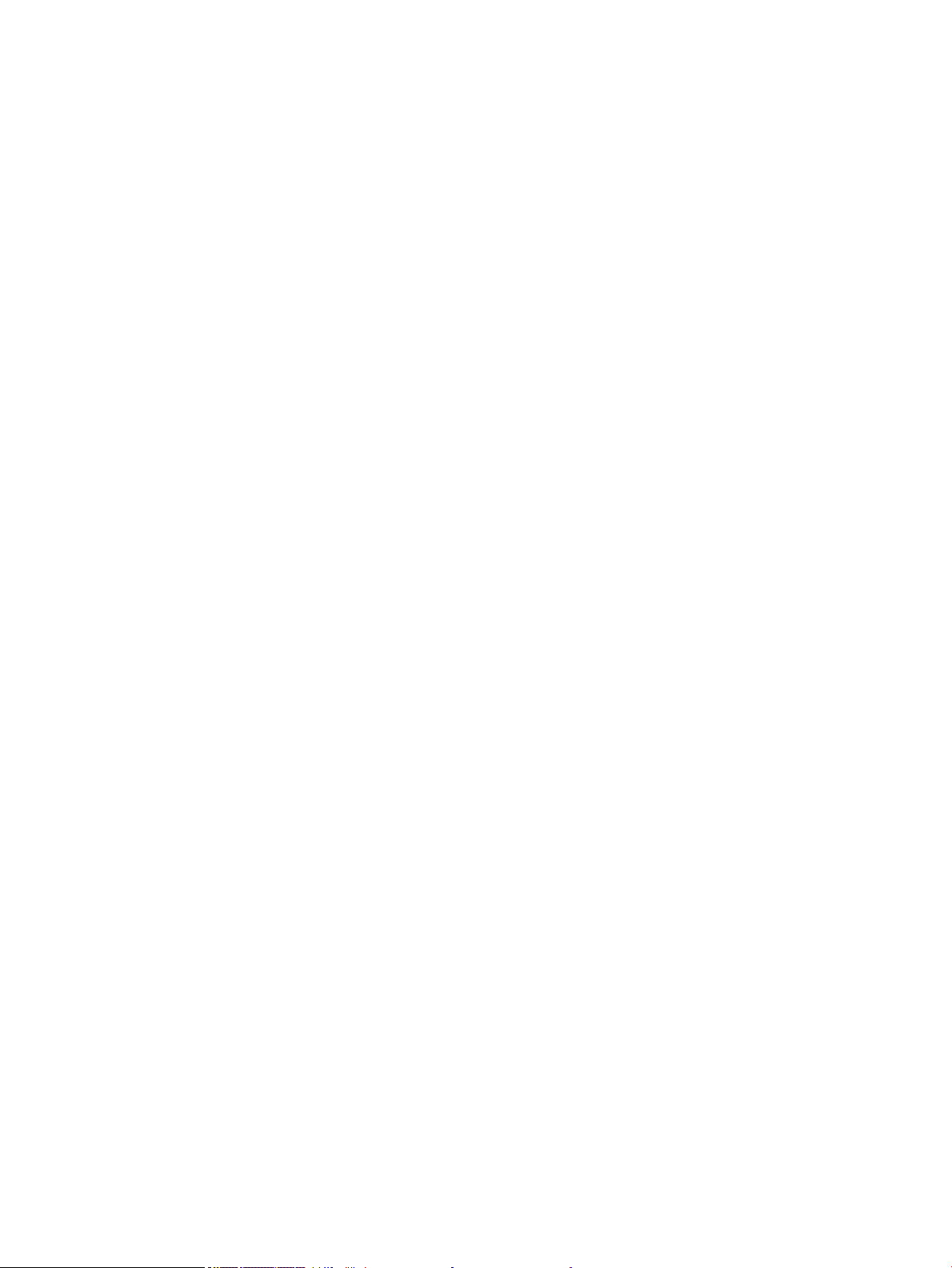
30 Poglavje 1 Pregled tiskalnika SLWW
Page 43
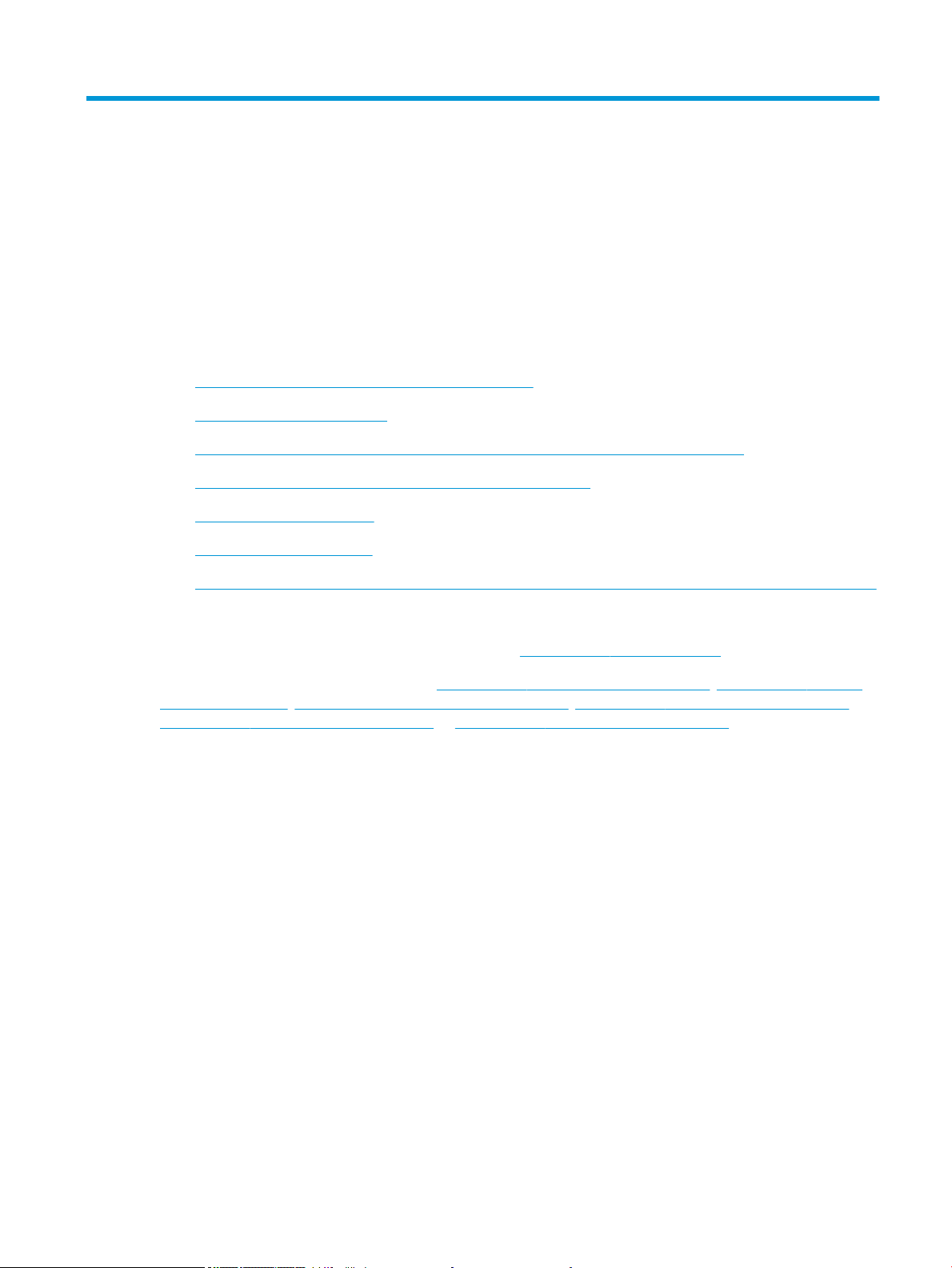
2 Pladnji za papir
Za več informacij
●
Nalaganje papirja na pladenj 1 (večnamenski pladenj)
●
Nalaganje papirja na pladenj 2
●
Nalaganje papirja na tandemska pladnja 2 in 3 (samo modeli E77660zts in P77440dn)
●
Nalaganje visokozmogljivega vhodnega pladnja za 4000 listov
●
Nalaganje in tiskanje ovojnic
●
Nalaganje in tiskanje nalepk
●
Konguriranje spenjanja z notranjo zaključevalno enoto (samo modeli E77650dns, E77650zs in E77660zs)
Informacije veljajo v času tiskanja.
Za pomoč v obliki videoposnetka obiščite spletno mesto www.hp.com/videos/PageWide.
Najnovejše informacije si oglejte v razdelku www.hp.com/support/pwcolormfpE77650, www.hp.com/support/
pwcolormfpE77660, www.hp.com/support/pwcolorP77940mfp, www.hp.com/support/pwcolorP77950mfp,
www.hp.com/support/pwcolorP77960mfp ali www.hp.com/support/pwcolorP77440mfp.
HP-jeva celovita podpora za tiskalnik vključuje te informacije:
● Namestitev in konguracija
● Spoznavanje in uporaba
● Odpravljanje težav
● Prenos posodobitev programske in vdelane programske opreme
● Sodelovanje v forumih s podporo
● Iskanje informacij o garanciji in predpisih
SLWW Za več informacij 31
Page 44

Nalaganje papirja na pladenj 1 (večnamenski pladenj)
Uvod
POZOR: Naenkrat smete razširiti samo en pladenj za papir. Pladnja za papir ne uporabljajte za stopnico. Pri
zapiranju pladnjev za papir v pladnje ne segajte z rokami. Med premikanjem tiskalnika morajo biti vsi pladnji
zaprti.
Spodaj je opisano nalaganje papirja na pladenj 1. Na ta pladenj lahko naložite do 100 listov papirja s težo 75 g/m
ali 14 ovojnic.
POZOR: Če želite preprečiti zastoj papirja, ne dodajajte papirja na pladenj 1 ali ga odstranjujte z njega med
tiskanjem.
1. Odprite pladenj 1.
OPOMBA: Za tiskanje na daljši papir, kot je na
primer velikost Legal, izvlecite podaljšek pladnja 1.
2. Vodila za širino papirja prilagodite na velikost
uporabljenega papirja.
2
32 Poglavje 2 Pladnji za papir SLWW
Page 45
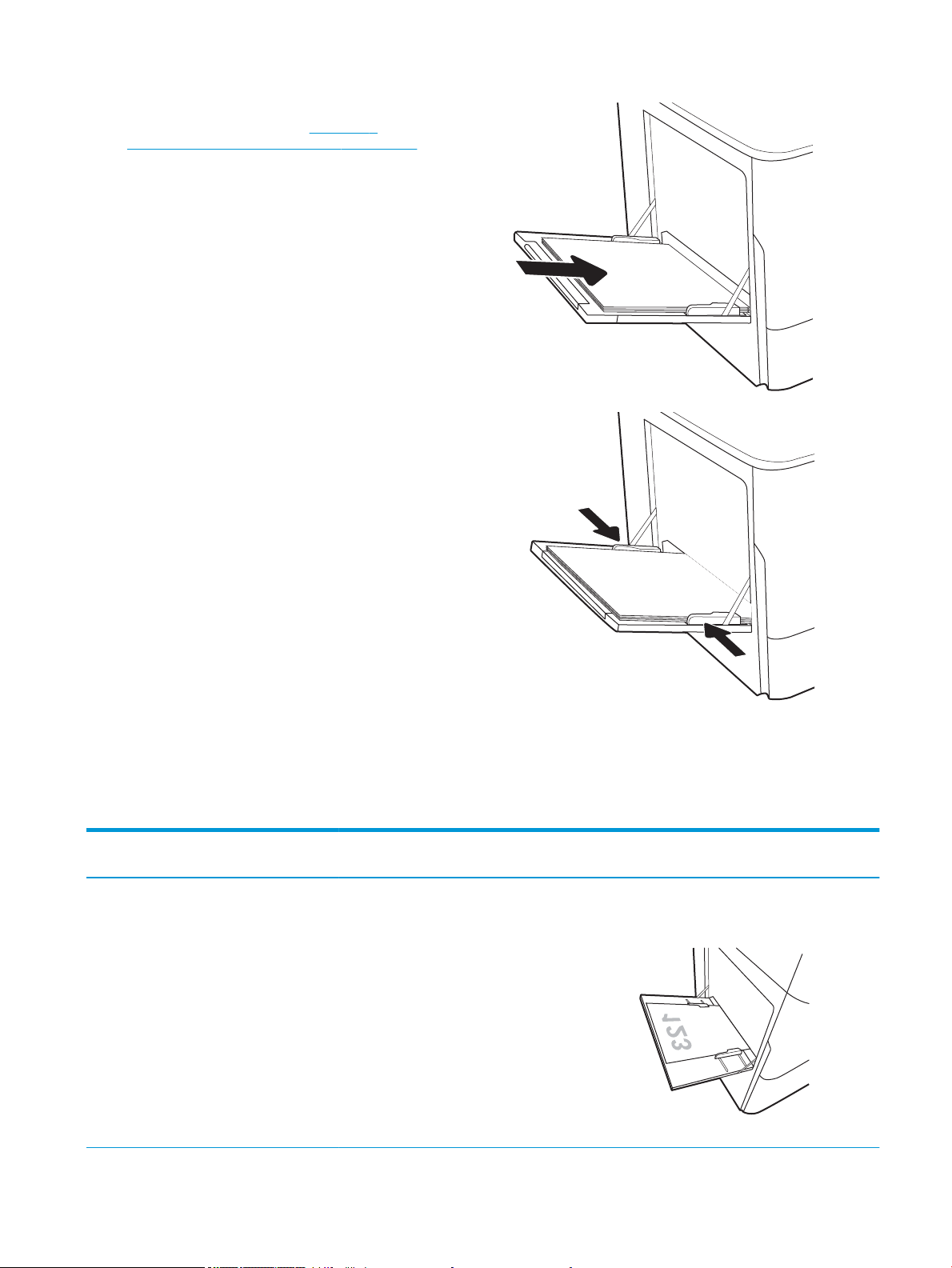
3. Na pladenj naložite papir. Za informacije o
usmerjanju papirja si oglejte Tabela 2-1
Usmerjenost papirja na pladnju 1 na strani 33.
4. Prilagodite vodili za širino tako, da se dotikata
svežnja papirja, vendar ga ne upogibata.
Usmerjenost papirja na pladnju 1
Tabela
2-1 Usmerjenost papirja na pladnju 1
Vrsta papirja Usmerjenost slike Način obojestranskega
tiskanja
Velikost papirja Nalaganje papirja
Pisemski z glavo ali
vnaprej potiskani
Pokončno Enostransko tiskanje 12 x 18, 11 x 17, RA3, A3, 8K
(273 x 394 mm), 8K (270 x
390 mm), 8K (260 x
368 mm), B4 (JIS), Legal,
Ocio (8,5 x 13), Ocio (216 x
340 mm), C4, SRA4, RA4,
Arch A, A4, Letter, 16K (197 x
273 mm) 16K (195 x
270 mm), Executive, A5, 16K
(184 x 260 mm), B5 (JIS),
Arch A, Statement, 5 x 8,
dvojna japonska razglednica
(148 x 200 mm), B6 (JIS), 5 x
7, 4 x 6, 10 x 15 cm, A6,
japonska razglednica (100 x
148 mm)
Z licem navzdol
S spodnjim robom naprej v tiskalnik
SLWW Nalaganje papirja na pladenj 1 (večnamenski pladenj) 33
Page 46
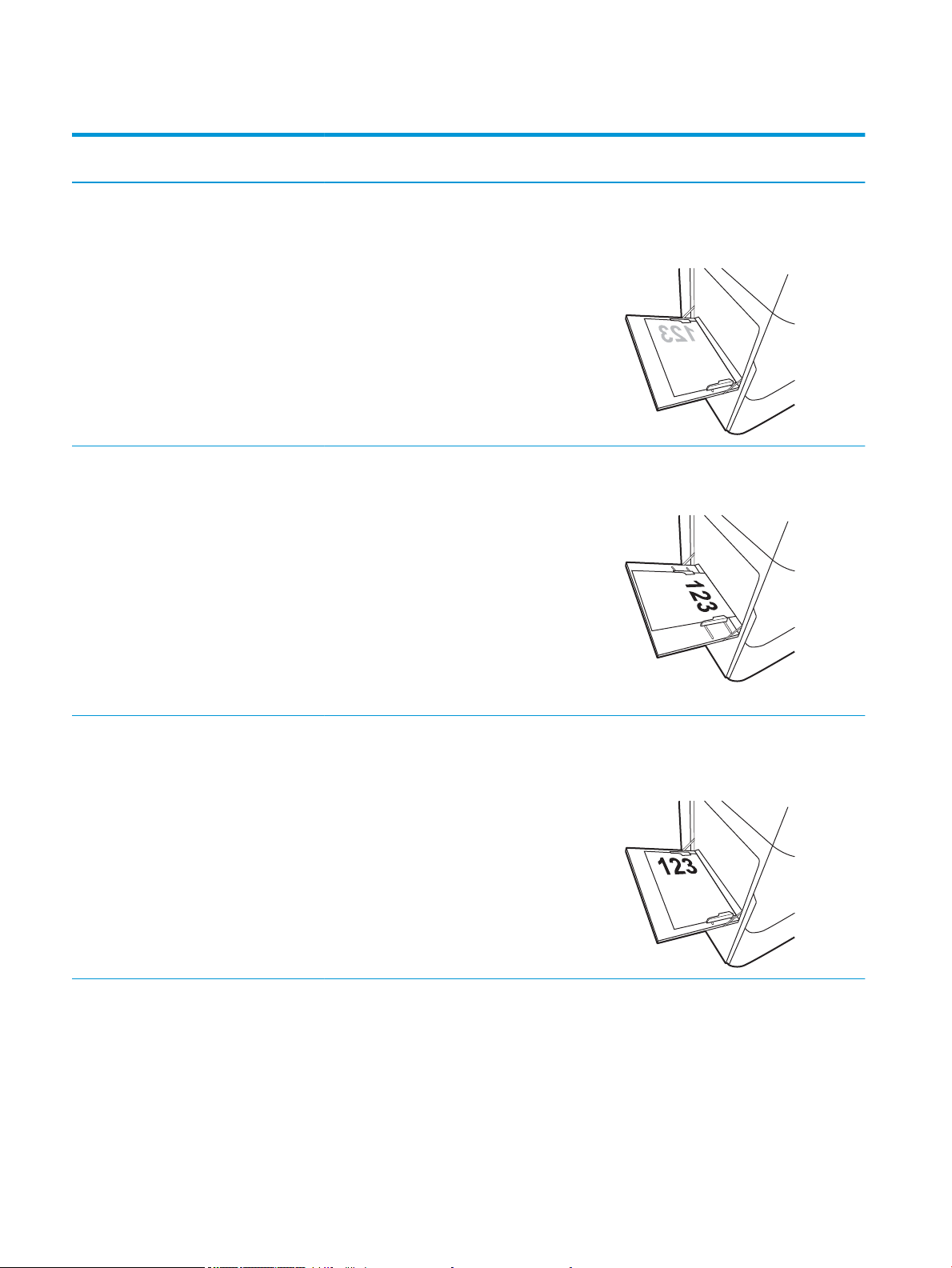
Tabela 2-1 Usmerjenost papirja na pladnju 1 (Se nadaljuje)
Vrsta papirja Usmerjenost slike Način obojestranskega
tiskanja
A4, Letter, 16K (197 x
Samodejno
obojestransko tiskanje
ali z omogočenim
drugačnim načinom
pisemskega z glavo
Velikost papirja Nalaganje papirja
273 mm) 16K (195 x
270 mm), Executive, A5, 16K
(184 x 260 mm), B5 (JIS),
Arch A, Statement, 5 x 8,
dvojna japonska razglednica
(148 x 200 mm), 16K (195 x
270 mm), 16K (197 x
273 mm), B6 (JIS), 5 x 7, A6,
japonska razglednica (100 x
148 mm)
12 x 18, 11 x 17, RA3, A3, 8K
(273 x 394 mm), 8K (270 x
390 mm), 8K (260 x
368 mm), B4 (JIS), Legal,
Ocio (8,5 x 13), Ocio (216 x
340 mm), C4, SRA4, RA4,
Arch A, A4, Letter, 16K (197 x
273 mm) 16K (195 x
270 mm), Executive, A5, 16K
(184 x 260 mm), B5 (JIS),
Arch A, Statement, 5 x 8,
dvojna japonska razglednica
(148 x 200 mm), B6 (JIS), 5 x
7, 4 x 6, 10 x 15 cm, A6,
japonska razglednica (100 x
148 mm)
Z licem navzdol
Leva stran predhodno natisnjene slike naprej
v tiskalnik
Z licem navzgor
Z zgornjim robom naprej v tiskalnik
A4, Letter, 16K (197 x
273 mm), 16K (195 x
270 mm), Executive, A5, 16K
(184 x 260 mm), B5 (JIS),
Arch A, Statement, 5 x 8,
dvojna japonska razglednica
(148 x 200 mm), 16K (195 x
270 mm), 16K (197 x
273 mm), B6 (JIS), 5 x 7, A6,
japonska razglednica (100 x
148 mm)
Z licem navzgor
Desna stran predhodno natisnjene slike
naprej v tiskalnik
34 Poglavje 2 Pladnji za papir SLWW
Page 47
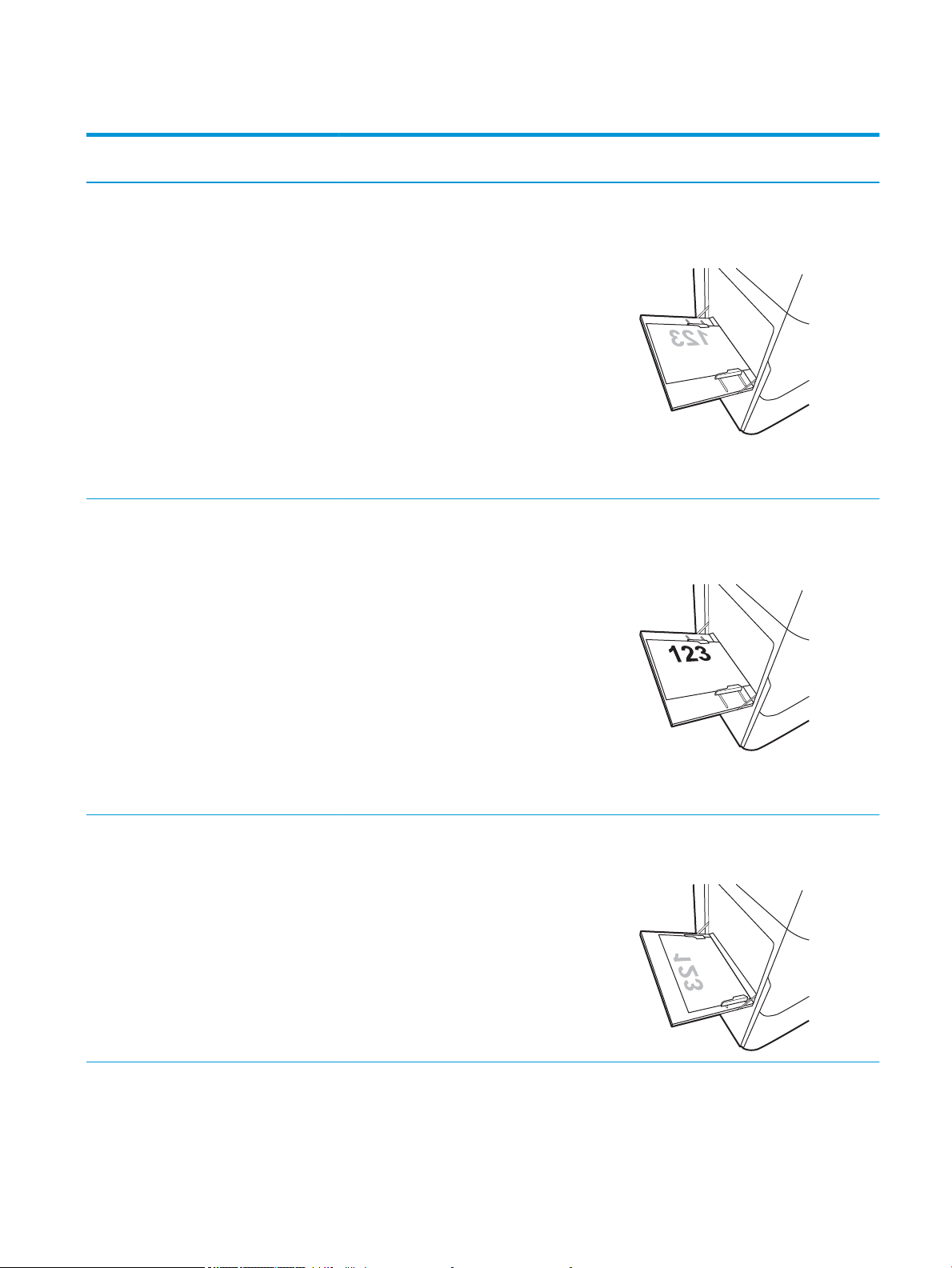
Tabela 2-1 Usmerjenost papirja na pladnju 1 (Se nadaljuje)
Vrsta papirja Usmerjenost slike Način obojestranskega
tiskanja
Ležeče Enostransko tiskanje 12 x 18, 11 x 17, RA3, A3, 8K
Samodejno
obojestransko tiskanje
ali z omogočenim
drugačnim načinom
pisemskega z glavo
Velikost papirja Nalaganje papirja
(273 x 394 mm), 8K (270 x
390 mm), 8K (260 x 368
mm), B4 (JIS), Legal, Ocio
(8,5 x 13), Ocio (216 x 340
mm), C4, SRA4, RA4, Arch A,
A4, Letter, 16K (197 x
273 mm), 16K (195 x
270 mm), Executive, A5, 16K
(184 x 260 mm), B5 (JIS),
Statement, 5 x 8, dvojna
japonska razglednica (148 x
200 mm), B6 (JIS), 5 x 7
4 x 6, 10 x 15 cm, A6,
japonska razglednica (te so
ožje od 5 palcev in morajo biti
zato podane s krajšim robom
naprej)
12 x 18, 11 x 17, RA3, A3, 8K
(273 x 394 mm), 8K (270 x
390 mm), 8K (260 x 368
mm), B4 (JIS), Legal, Ocio
(8,5 x 13), Ocio (216 x 340
mm), C4, SRA4, RA4, Arch A,
A4, Letter, 16K (197 x
273 mm), 16K (195 x
270 mm), Executive, A5, 16K
(184 x 260 mm), B5 (JIS),
Statement, 5 x 8, dvojna
japonska razglednica (148 x
200 mm), B6 (JIS), 5 x 7
Z licem navzdol
Leva stran predhodno natisnjene slike naprej
v tiskalnik
Z licem navzgor
Desna stran predhodno natisnjene slike
naprej v tiskalnik
4 x 6, 10 x 15 cm, A6,
japonska razglednica (te so
ožje od 5 palcev in morajo biti
zato podane s krajšim robom
naprej)
Enostransko tiskanje A4, Letter, 16K (197 x 273
mm) 16K (195 x 270 mm),
Executive, A5, 16K (184 x
260 mm), B5 (JIS), Arch A,
Statement, 5x8, dvojna
japonska razglednica, 5 x 7,
B6 (JIS), A6
Z licem navzdol
S spodnjim robom naprej v tiskalnik
SLWW Nalaganje papirja na pladenj 1 (večnamenski pladenj) 35
Page 48

Tabela 2-1 Usmerjenost papirja na pladnju 1 (Se nadaljuje)
Vrsta papirja Usmerjenost slike Način obojestranskega
tiskanja
Samodejno
obojestransko tiskanje
ali z omogočenim
drugačnim načinom
pisemskega z glavo
Vnaprej naluknjani Pokončno Enostransko tiskanje 12 x 18, 11 x 17, RA3, A3, 8K
Velikost papirja Nalaganje papirja
A4, Letter, 16K (197 x 273
mm) 16K (195 x 270 mm),
Executive, A5, 16K (184 x
260 mm), B5 (JIS), Arch A,
Statement, 5x8, dvojna
japonska razglednica, 5 x 7,
B6 (JIS), A6
(273 x 394 mm), 8K (270 x
390 mm), 8K (260 x 368
mm), B4 (JIS), Legal, Ocio
(8,5 x 13), Ocio (216 x 340
mm), C4, SRA4, RA4, Arch A,
A4, Letter, 16K (197 x 273
mm) 16K (195 x 270 mm),
Executive, A5, 16K (184 x
260 mm), B5 (JIS), Arch A,
Statement, A6, 5 x 8, dvojna
japonska razglednica (148 x
200 mm), B6 (JIS), 5 x 7, 4 x
6, 10 x 15 cm, japonska
razglednica
Z licem navzgor
Z zgornjim robom naprej v tiskalnik
Z licem navzdol
Luknje proti hrbtni strani tiskalnika
Samodejno
obojestransko tiskanje
ali z omogočenim
drugačnim načinom
pisemskega z glavo
12 x 18, 11 x 17, RA3, A3, 8K
(273 x 394 mm), 8K (270 x
390 mm), 8K (260 x 368
mm), B4 (JIS), Legal, Ocio
(8,5 x 13), Ocio (216 x 340
mm), C4, SRA4, RA4, Arch A,
A4, Letter, 16K (197 x 273
mm) 16K (195 x 270 mm),
Executive, A5, 16K (184 x
260 mm), B5 (JIS), Arch A,
Statement, A6, 5 x 8, dvojna
japonska razglednica (148 x
200 mm), B6 (JIS), 5 x 7, 4 x
6, 10 x 15 cm, japonska
razglednica
Z licem navzgor
Luknje proti hrbtni strani tiskalnika
36 Poglavje 2 Pladnji za papir SLWW
Page 49

Tabela 2-1 Usmerjenost papirja na pladnju 1 (Se nadaljuje)
Vrsta papirja Usmerjenost slike Način obojestranskega
tiskanja
Ležeče Enostransko tiskanje A4, Letter, 16K (197 x 273
Samodejno
obojestransko tiskanje
ali z omogočenim
drugačnim načinom
pisemskega z glavo
Velikost papirja Nalaganje papirja
mm) 16K (195 x 270 mm),
Executive, A5, 16K (184 x
260 mm), B5 (JIS), Arch A,
Statement, 5x8, dvojna
japonska razglednica, 5 x 7,
B6 (JIS), A6
A4, Letter, 16K (197 x 273
mm) 16K (195 x 270 mm),
Executive, A5, 16K (184 x
260 mm), B5 (JIS), Arch A,
Statement, 5x8, dvojna
japonska razglednica, 5 x 7,
B6 (JIS), A6
Z licem navzdol
Z luknjami stran od tiskalnika
Z licem navzgor
Z luknjami proti tiskalniku
Uporaba načina nadomestnega pisemskega papirja z glavo
S funkcijo Način nadomestnega pisemskega papirja z glavo lahko na pladenj naložite papir z glavo ali vnaprej
natisnjen papir na enak način za vsa opravila tiskanja, če tiskate na eno stran lista ali na obe. Ko uporabljate ta
način, papir naložite enako kot pri samodejnem obojestranskem tiskanju.
Če želite funkcijo uporabljati, jo omogočite v menijih na nadzorni plošči tiskalnika.
Omogočanje drugačnega načina pisemskega papirja z glavo v menijih na nadzorni plošči tiskalnika
1. Na začetnem zaslonu na nadzorni plošči tiskalnika odprite meni Nastavitve.
2. Odprite te menije:
● Kopiranje/tiskanje ali Tiskanje
● Upravljanje pladnjev
● Način nadomestnega pisemskega papirja z glavo
3. Izberite Vklop.
SLWW Nalaganje papirja na pladenj 1 (večnamenski pladenj) 37
Page 50

Nalaganje papirja na pladenj 2
Uvod
POZOR: Naenkrat smete razširiti samo en pladenj za papir. Pladnja za papir ne uporabljajte za stopnico. Pri
zapiranju pladnjev za papir v pladnje ne segajte z rokami. Med premikanjem tiskalnika morajo biti vsi pladnji
zaprti.
Spodaj je opisano nalaganje papirja na pladenj 2 in izbirne pladnje za 550 listov. Na te pladnje lahko naložite do
550 listov papirja s težo 75 g/m
OPOMBA: Na pladnje za 550 listov papir nalagate enako kot na pladenj 2. Prikazan je samo pladenj 2.
1. Odprite pladenj.
OPOMBA: Ko je pladenj v uporabi, ga ne odpirajte.
2. Prilagodite vodila za dolžino in širino papirja tako,
da stisnete modre prilagoditvene zapahe in vodila
potisnete na velikost uporabljenega papirja.
2
.
38 Poglavje 2 Pladnji za papir SLWW
Page 51

3. Naložite papir na pladenj. Prepričajte se, da se
Y
X
vodila dotikajo svežnja papirja, vendar ga ne
upogibajo. Za informacije o usmerjanju papirja si
oglejte Tabela 2-2 Usmerjenost papirja na pladnju
2 in pladnjih za 550 listov na strani 40.
OPOMBA: Da preprečite zastoje, pladnja ne
napolnite prekomerno. Vrh svežnja mora biti pod
oznako za poln pladenj.
OPOMBA: Če pladenj ni pravilno nastavljen, se
lahko med tiskanjem prikaže sporočilo o napaki,
lahko pa pride tudi do zastoja papirja.
4. Zaprite pladenj.
5. Na nadzorni plošči tiskalnika se prikaže sporočilo o
konguraciji pladnja.
6. Izberite gumb OK, da sprejmete zaznano vrsto in
velikost, ali pa izberite gumb Spremeni, da izberete
drugo velikost ali vrsto papirja.
Za papir velikosti po meri določite dimenziji X in Y,
ko se na nadzorni plošči tiskalnika prikaže poziv.
SLWW Nalaganje papirja na pladenj 2 39
Page 52

Usmerjenost papirja na pladnju 2 in pladnjih za 550 listov
Tabela 2-2 Usmerjenost papirja na pladnju 2 in pladnjih za 550 listov
Vrsta papirja Usmerjenost slike Način obojestranskega
tiskanja
Pisemski z glavo ali
vnaprej potiskani
A4, Letter, 16K (197 x
Pokončno Enostransko tiskanje 11 x 17, A3, 8K (273 x
Velikost papirja Nalaganje papirja
397 mm), 8K (270 x 390
mm), 8K (260 x 368
mm), B4 (JIS), Legal,
Ocio (8,5 x 13), Ocio
(216 x 340 mm), C4,
SRA4, RA4, Arch A, A4,
Letter
273 mm) 16K (195 x 270
mm), Executive, A5, 16K
(184 x 260 mm), B5 (JIS)
Z licem navzdol
Zgornji rob na levi strani pladnja
Z licem navzdol
Zgornji rob na zadnji strani pladnja
Samodejno
obojestransko tiskanje ali
z omogočenim
drugačnim načinom
pisemskega z glavo
11 x 17, A3, 8K (273 x
397 mm), 8K (270 x 390
mm), 8K (260 x 368
mm), B4 (JIS), Legal,
Ocio (8,5 x 13), Ocio
(216 x 340 mm), C4,
SRA4, RA4, Arch A, A4,
Letter
Z licem navzgor
Zgornji rob na desni strani pladnja
40 Poglavje 2 Pladnji za papir SLWW
Page 53

Tabela 2-2 Usmerjenost papirja na pladnju 2 in pladnjih za 550 listov (Se nadaljuje)
Vrsta papirja Usmerjenost slike Način obojestranskega
tiskanja
A4, Letter, 16K (197 x
Ležeče Enostransko tiskanje 11 x 17, A3, 8K (273 x
Velikost papirja Nalaganje papirja
273 mm) 16K (195 x 270
mm), Executive, A5, 16K
(184 x 260 mm), B5 (JIS)
397 mm), 8K (270 x 390
mm), 8K (260 x 368
mm), B4 (JIS), Legal,
Ocio (8,5 x 13), Ocio
(216 x 340 mm), C4,
SRA4, RA4, Arch A, A4,
Letter
Z licem navzgor
Zgornji rob na zadnji strani pladnja
Z licem navzdol
Zgornji rob na zadnji strani pladnja
A4, Letter, 16K (197 x
273 mm) 16K (195 x 270
mm), Executive, A5, 16K
(184 x 260 mm), B5 (JIS)
Z licem navzdol
Zgornji rob na levi strani pladnja
SLWW Nalaganje papirja na pladenj 2 41
Page 54

Tabela 2-2 Usmerjenost papirja na pladnju 2 in pladnjih za 550 listov (Se nadaljuje)
Vrsta papirja Usmerjenost slike Način obojestranskega
tiskanja
Samodejno
obojestransko tiskanje ali
z omogočenim
drugačnim načinom
pisemskega z glavo
A4, Letter, 16K (197 x
Velikost papirja Nalaganje papirja
11 x 17, A3, 8K (273 x
397 mm), 8K (270 x 390
mm), 8K (260 x 368
mm), B4 (JIS), Legal,
Ocio (8,5 x 13), Ocio
(216 x 340 mm), C4,
SRA4, RA4, Arch A, A4,
Letter
273 mm) 16K (195 x 270
mm), Executive, A5, 16K
(184 x 260 mm), B5 (JIS)
Z licem navzgor
Zgornji rob na zadnji strani pladnja
Z licem navzgor
Zgornji rob na desni strani pladnja
Vnaprej naluknjani Pokončno Enostransko tiskanje 11 x 17, A3, 8K (273 x
397 mm), 8K (270 x 390
mm), 8K (260 x 368
mm), B4 (JIS), Legal,
Ocio (8,5 x 13), Ocio
(216 x 340 mm), C4,
SRA4, RA4, Arch A, A4,
Letter
Z licem navzdol
Luknje na zadnji strani pladnja
42 Poglavje 2 Pladnji za papir SLWW
Page 55

Tabela 2-2 Usmerjenost papirja na pladnju 2 in pladnjih za 550 listov (Se nadaljuje)
Vrsta papirja Usmerjenost slike Način obojestranskega
tiskanja
A4, Letter, 16K (197 x
Samodejno
obojestransko tiskanje ali
z omogočenim
drugačnim načinom
pisemskega z glavo
Velikost papirja Nalaganje papirja
273 mm) 16K (195 x 270
mm), Executive, A5, 16K
(184 x 260 mm), B5 (JIS)
11 x 17, A3, 8K (273 x
397 mm), 8K (270 x 390
mm), 8K (260 x 368
mm), B4 (JIS), Legal,
Ocio (8,5 x 13), Ocio
(216 x 340 mm), C4,
SRA4, RA4, Arch A, A4,
Letter
Z licem navzdol
Luknje na desni strani pladnja
Z licem navzgor
Luknje na zadnji strani pladnja
A4, Letter, 16K (197 x
273 mm) 16K (195 x 270
mm), Executive, A5, 16K
(184 x 260 mm), B5 (JIS)
Uporaba načina nadomestnega pisemskega papirja z glavo
S funkcijo Način nadomestnega pisemskega papirja z glavo lahko na pladenj naložite papir z glavo ali vnaprej
natisnjen papir na enak način za vsa opravila tiskanja, če tiskate na eno stran lista ali na obe. Ko uporabljate ta
način, papir naložite enako kot pri samodejnem obojestranskem tiskanju.
Če želite funkcijo uporabljati, jo omogočite v menijih na nadzorni plošči tiskalnika.
Z licem navzgor
Luknje na levi strani pladnja z zgornjim
obrazcem na zadnji strani tiskalnika
SLWW Nalaganje papirja na pladenj 2 43
Page 56

Omogočanje drugačnega načina pisemskega papirja z glavo v menijih na nadzorni plošči tiskalnika
1. Na začetnem zaslonu na nadzorni plošči tiskalnika odprite meni Nastavitve.
2. Odprite te menije:
● Kopiranje/tiskanje ali Tiskanje
● Upravljanje pladnjev
● Način nadomestnega pisemskega papirja z glavo
3. Izberite Vklop.
44 Poglavje 2 Pladnji za papir SLWW
Page 57

Nalaganje papirja na tandemska pladnja 2 in 3 (samo modeli E77660zts in P77440dn)
Uvod
POZOR: Naenkrat smete razširiti samo en pladenj za papir. Pladnja za papir ne uporabljajte za stopnico. Pri
zapiranju pladnjev za papir v pladnje ne segajte z rokami. Med premikanjem tiskalnika morajo biti vsi pladnji
zaprti.
V nadaljevanju je opisano, kako naložite papir na tandemska pladnja 2 in 3. Na ta pladnja lahko naložite do 550
listov papirja s težo 75 g/m
1. Odprite pladenj.
2
.
SLWW Nalaganje papirja na tandemska pladnja 2 in 3 (samo modeli E77660zts in P77440dn) 45
Page 58
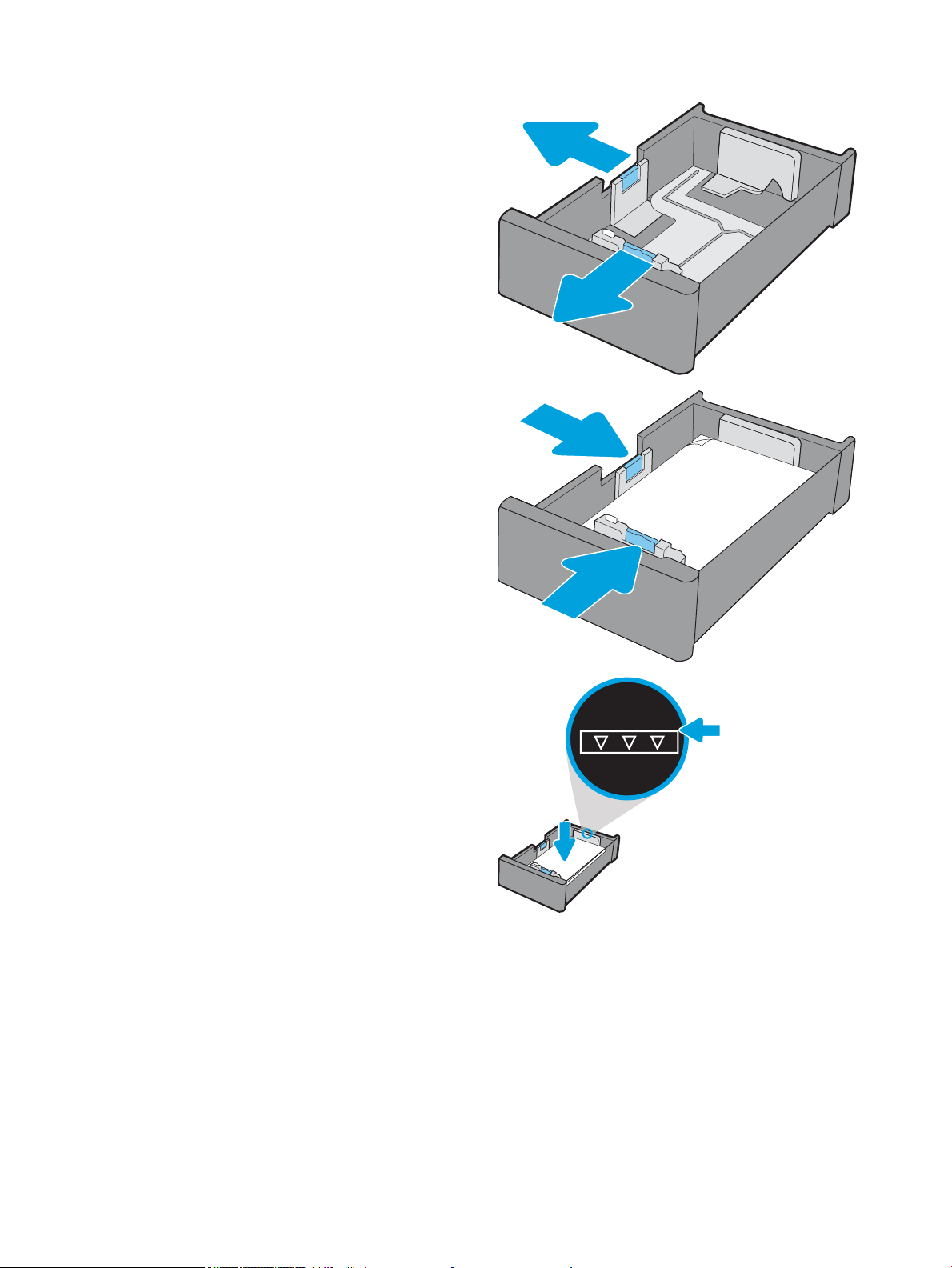
2. Prilagodite vodila za dolžino in širino papirja tako,
da stisnete modre prilagoditvene zapahe in vodila
potisnete na velikost uporabljenega papirja.
3. Naložite papir na pladenj ter potisnite vodila za
papir za dolžini in širino ob sveženj. Prepričajte se,
da se vodila dotikajo svežnja papirja, vendar ga ne
upogibajo.
4. Pladnja ne napolnite prekomerno, da preprečite
zastoje. Vrh svežnja mora biti pod oznako za poln
pladenj.
46 Poglavje 2 Pladnji za papir SLWW
Page 59

5. Zaprite pladenj.
6. Te korake ponovite še za drugi pladenj.
Uporaba načina nadomestnega pisemskega papirja z glavo
S funkcijo Način nadomestnega pisemskega papirja z glavo lahko na pladenj naložite papir z glavo ali vnaprej
natisnjen papir na enak način za vsa opravila tiskanja, če tiskate na eno stran lista ali na obe. Ko uporabljate ta
način, papir naložite enako kot pri samodejnem obojestranskem tiskanju.
Če želite funkcijo uporabljati, jo omogočite v menijih na nadzorni plošči tiskalnika.
Omogočanje drugačnega načina pisemskega papirja z glavo v menijih na nadzorni plošči tiskalnika
1. Na začetnem zaslonu na nadzorni plošči tiskalnika odprite meni Nastavitve.
2. Odprite te menije:
● Kopiranje/tiskanje ali Tiskanje
● Upravljanje pladnjev
● Način nadomestnega pisemskega papirja z glavo
3. Izberite Vklop.
SLWW Nalaganje papirja na tandemska pladnja 2 in 3 (samo modeli E77660zts in P77440dn) 47
Page 60
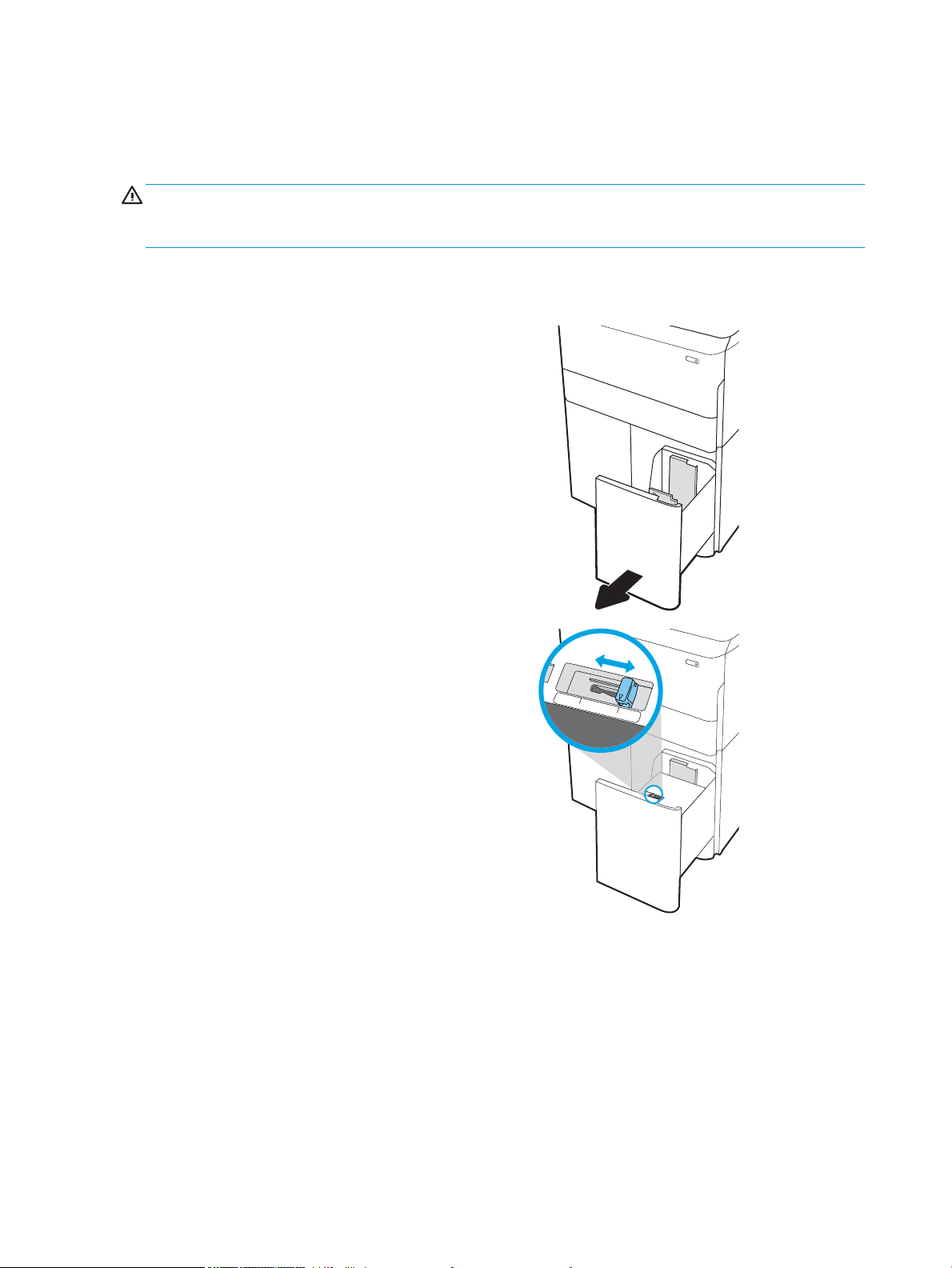
Nalaganje visokozmogljivega vhodnega pladnja za 4000 listov
LTR
A4
Uvod
POZOR: Naenkrat smete razširiti samo en pladenj za papir. Pladnja za papir ne uporabljajte za stopnico. Pri
zapiranju pladnjev za papir v pladnje ne segajte z rokami. Med premikanjem tiskalnika morajo biti vsi pladnji
zaprti.
Spodaj je opisano nalaganje papirja na visokozmogljiv vhodni pladenj, ki je na voljo kot dodatna oprema za vse
modele. Na oba pladnja je mogoče naložiti 4000 listov papirja s težo 75 g/m
1. Odprite pladenj.
OPOMBA: Ko je pladenj v uporabi, ga ne odpirajte.
2. Vodilo za širino papirja nastavite v ustrezni položaj
za papir.
2
.
48 Poglavje 2 Pladnji za papir SLWW
Page 61
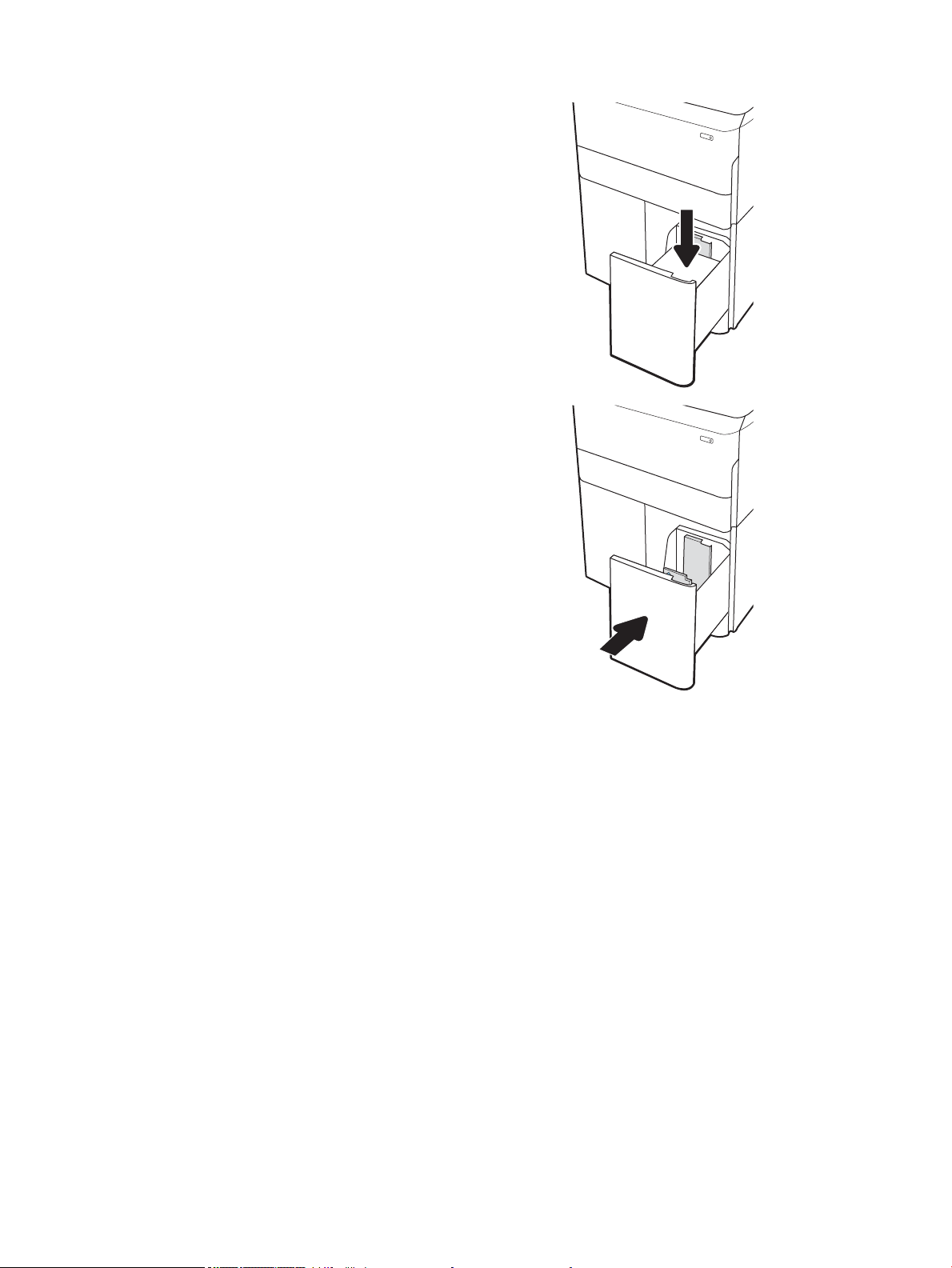
3. Naložite papir na pladenj. Preverite, ali se vodili
samo rahlo dotikata svežnja papirja in ga ne
upogibata.
OPOMBA: Da preprečite zastoje, pladnja ne
napolnite prekomerno. Vrh svežnja mora biti pod
oznako za poln pladenj.
OPOMBA: Če pladenj ni pravilno nastavljen, se
lahko med tiskanjem prikaže sporočilo o napaki,
lahko pa pride tudi do zastoja papirja.
4. Zaprite pladenj.
5. Na nadzorni plošči tiskalnika se prikaže sporočilo o
konguraciji pladnja.
6. Izberite gumb OK, da sprejmete zaznano vrsto in
velikost, ali pa izberite gumb Spremeni, da izberete
drugo velikost ali vrsto papirja.
SLWW Nalaganje visokozmogljivega vhodnega pladnja za 4000 listov 49
Page 62
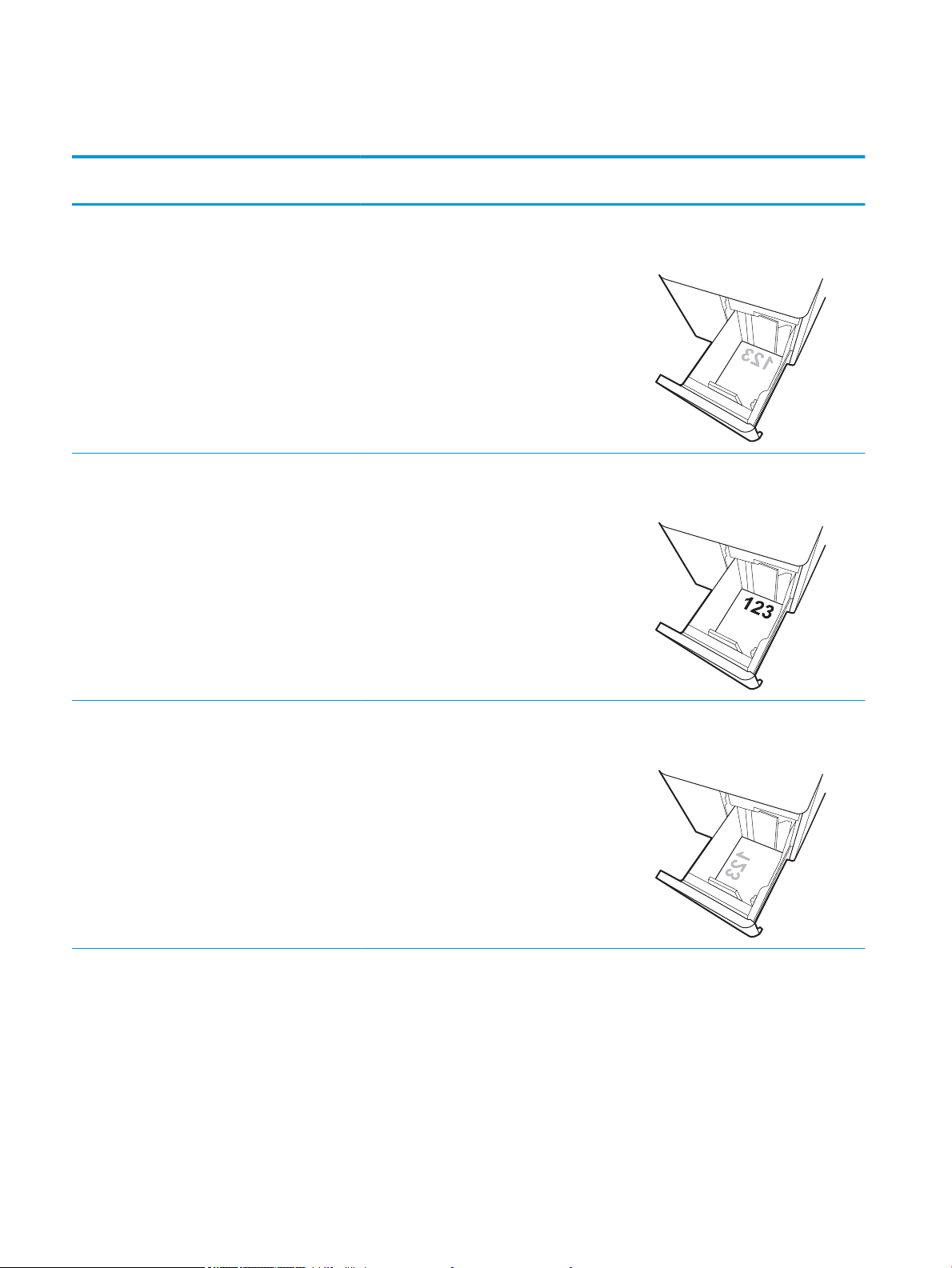
Usmerjenost papirja na visokozmogljivem vhodnem pladnju
Tabela 2-3 Usmerjenost papirja na visokozmogljivem vhodnem pladnju
Vrsta papirja Usmerjenost slike Način obojestranskega
tiskanja
Pisemski z glavo ali
vnaprej potiskani
Samodejno
Pokončno Enostransko tiskanje A4, Letter Z licem navzdol
obojestransko tiskanje ali
z omogočenim
drugačnim načinom
pisemskega z glavo
Velikost papirja Nalaganje papirja
Zgornji rob na zadnji strani pladnja
A4, Letter Z licem navzgor
Zgornji rob na zadnji strani pladnja
Ležeče Enostransko tiskanje A4, Letter Z licem navzdol
Zgornji rob na levi strani pladnja
50 Poglavje 2 Pladnji za papir SLWW
Page 63
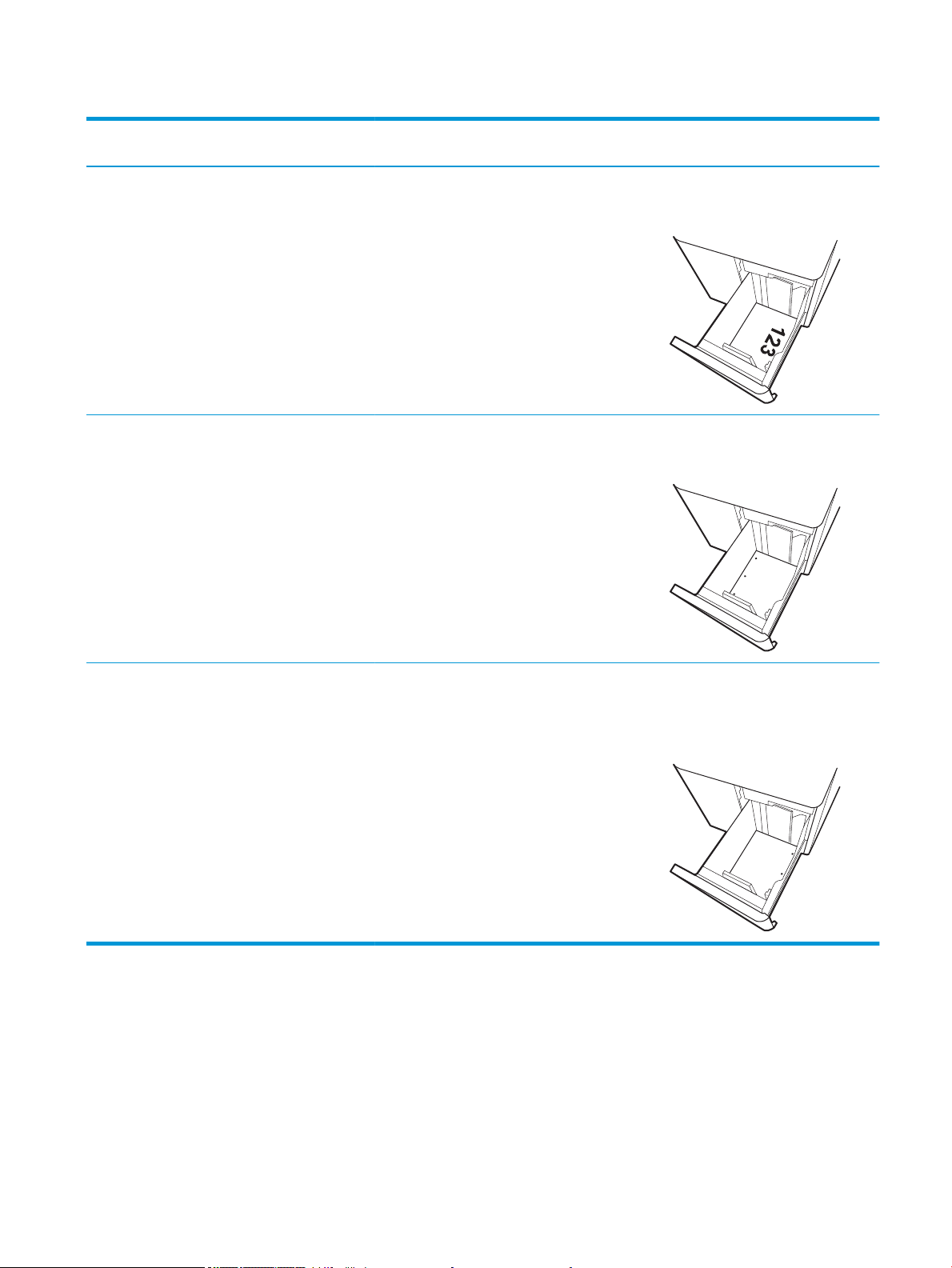
Tabela 2-3 Usmerjenost papirja na visokozmogljivem vhodnem pladnju (Se nadaljuje)
Vrsta papirja Usmerjenost slike Način obojestranskega
tiskanja
Samodejno
obojestransko tiskanje ali
z omogočenim
drugačnim načinom
pisemskega z glavo
Vnaprej naluknjani Ležeče Enostransko tiskanje A4, Letter Z licem navzdol
Velikost papirja Nalaganje papirja
A4, Letter Z licem navzgor
Zgornji rob na desni strani pladnja
Luknje na levi strani pladnja
Samodejno
obojestransko tiskanje ali
z omogočenim
drugačnim načinom
pisemskega z glavo
A4, Letter Z licem navzgor
Uporaba načina nadomestnega pisemskega papirja z glavo
S funkcijo Način nadomestnega pisemskega papirja z glavo lahko na pladenj naložite papir z glavo ali vnaprej
natisnjen papir na enak način za vsa opravila tiskanja, če tiskate na eno stran lista ali na obe. Ko uporabljate ta
način, papir naložite enako kot pri samodejnem obojestranskem tiskanju.
Če želite funkcijo uporabljati, jo omogočite v menijih na nadzorni plošči tiskalnika.
Luknje na desni strani pladnja z
zgornjim delom obrazca proti desni
strani
SLWW Nalaganje visokozmogljivega vhodnega pladnja za 4000 listov 51
Page 64

Omogočanje drugačnega načina pisemskega papirja z glavo v menijih na nadzorni plošči tiskalnika
1. Na začetnem zaslonu na nadzorni plošči tiskalnika odprite meni Nastavitve.
2. Odprite te menije:
● Kopiranje/tiskanje ali Tiskanje
● Upravljanje pladnjev
● Način nadomestnega pisemskega papirja z glavo
3. Izberite Vklop.
52 Poglavje 2 Pladnji za papir SLWW
Page 65
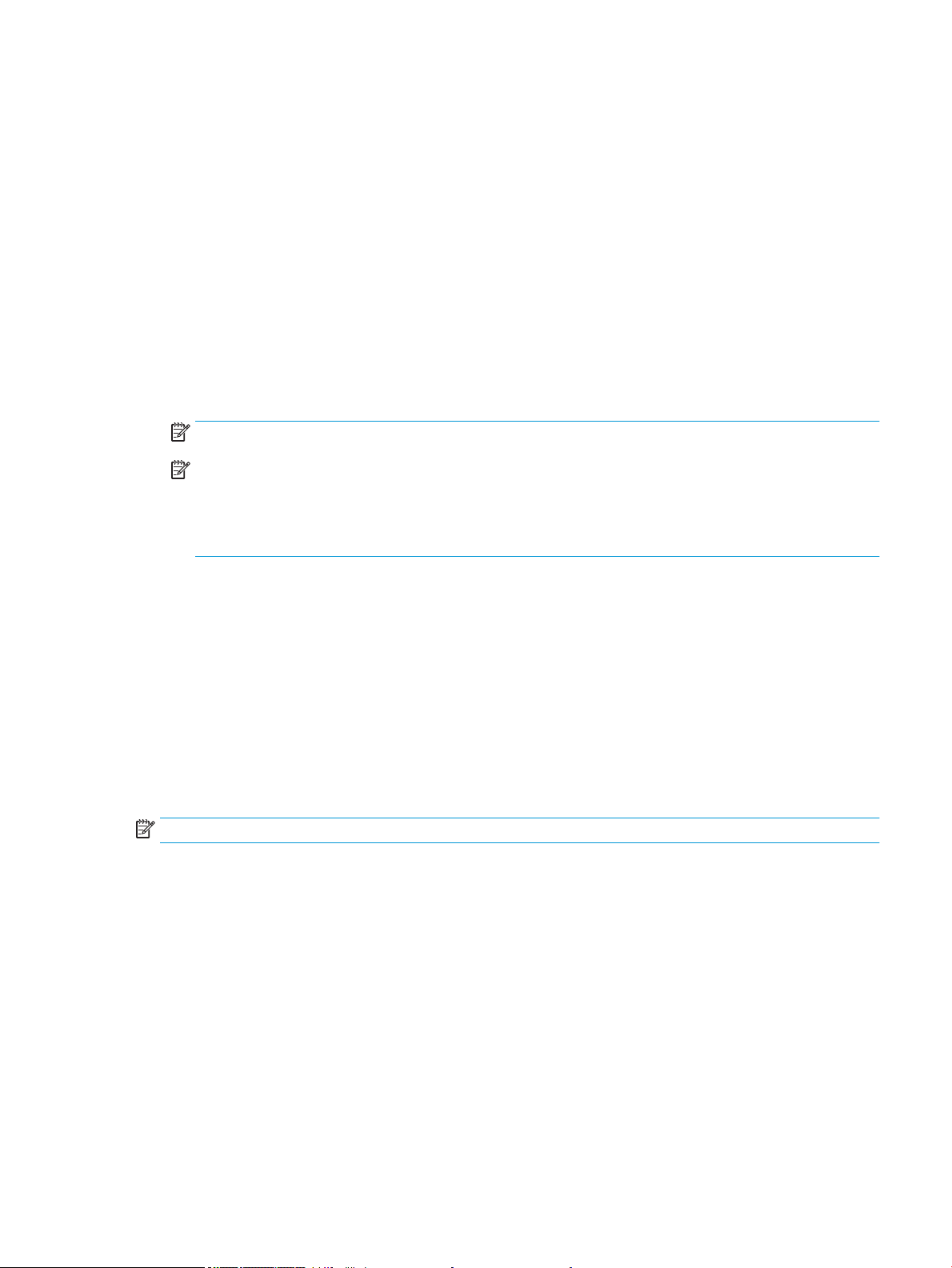
Nalaganje in tiskanje ovojnic
Uvod
Spodaj je opisano tiskanje in nalaganje ovojnic. Za tiskanje na ovojnice uporabljajte samo pladenj 1. Na pladenj 1
lahko naložite do 14 ovojnic, odvisno od oblike teh in od okoljskih razmer.
Za tiskanje ovojnic z možnostjo ročnega podajanja po tem postopku izberite ustrezne nastavitve v gonilniku
tiskalnika in po tem, ko ste tiskalniški posel poslali tiskalniku, naložite ovojnice na pladenj.
Tiskanje ovojnic
1. V programski opremi izberite možnost Natisni.
2. Izberite tiskalnik na seznamu tiskalnikov in kliknite ali tapnite gumb Lastnosti ali Nastavitve, da odprete
gonilnik tiskalnika.
OPOMBA: Gumb se v različni programski opremi imenuje različno.
OPOMBA: Če želite do funkcij tiskanja dostopati na začetnem zaslonu operacijskega sistema Windows 8
ali 8.1, izberite Naprave, Natisni in izberite tiskalnik. V sistemu Windows 10 izberite možnost Natisni; ta se
lahko razlikuje glede na aplikacijo. V operacijskih sistemih Windows 8, 8.1 in 10 imajo te aplikacije drugačno
postavitev z drugačnimi funkcijami, kot je opisano spodaj za namizne aplikacije. Za gonilnik HP PCL-6
različice V4 aplikacija HP AiO Printer Remote prenese dodatne funkcije gonilnika, če izberete Več nastavitev.
3. Kliknite ali tapnite zavihek Papir/kakovost.
4. Na spustnem seznamu Velikost papirja izberite ustrezno velikost za ovojnice.
5. Na spustnem seznamu Vrsta papirja izberite možnost Ovojnica.
6. Na spustnem seznamu Vir papirja izberite Ročno podajanje.
7. Kliknite gumb V redu, da zaprete pogovorno okno Lastnosti dokumenta.
8. V pogovornem oknu Natisni kliknite gumb V redu, da natisnete posel.
Usmerjenost ovojnic
OPOMBA: Tiskalnik ne podpira obojestranskega tiskanja na ovojnice.
SLWW Nalaganje in tiskanje ovojnic 53
Page 66

Pladenj Velikost ovojnice Kako naložiti
Pladenj 1 Ovojnica št. 9, ovojnica št. 10, ovojnica
Monarch, ovojnica DL, ovojnica B5, ovojnica
C5 (denarnica), ovojnica C6
Ovojnica B5, japonska ovojnica Chou št. 3,
ovojnica C5 (žep)
Z licem navzdol
Z zgornjim robom proti hrbtni strani
tiskalnika
Z licem navzdol
S spodnjim robom naprej v tiskalnik; odprta
zgornja loputa
54 Poglavje 2 Pladnji za papir SLWW
Page 67

Nalaganje in tiskanje nalepk
Uvod
Spodaj je opisano tiskanje in nalaganje nalepk.
Za tiskanje nalepk z možnostjo ročnega podajanja po tem postopku izberite ustrezne nastavitve v gonilniku
tiskalnika in po tem, ko ste tiskalniški posel poslali tiskalniku, naložite nalepke na pladenj. Pri uporabi ročnega
podajanja tiskalnik počaka s tiskanjem posla, dokler ne zazna, da je bil pladenj odprt.
Ročno podajanje nalepk
1. V programski opremi izberite možnost Natisni.
2. Izberite tiskalnik na seznamu tiskalnikov in kliknite ali tapnite gumb Lastnosti ali Nastavitve, da odprete
gonilnik tiskalnika.
OPOMBA: Gumb se v različni programski opremi imenuje različno.
OPOMBA: Če želite do funkcij tiskanja dostopati na začetnem zaslonu operacijskega sistema Windows 8
ali 8.1, izberite Naprave, Natisni in izberite tiskalnik. V sistemu Windows 10 izberite možnost Natisni; ta se
lahko razlikuje glede na aplikacijo. V operacijskih sistemih Windows 8, 8.1 in 10 imajo te aplikacije drugačno
postavitev z drugačnimi funkcijami, kot je opisano spodaj za namizne aplikacije. Za gonilnik HP PCL-6
različice V4 aplikacija HP AiO Printer Remote prenese dodatne funkcije gonilnika, če izberete Več nastavitev.
3. Kliknite zavihek Papir in kakovost.
4. Na spustnem seznamu Velikost papirja izberite ustrezno velikost za pole z nalepkami.
5. Na spustnem seznamu Vrsta papirja izberite Nalepke.
6. Na spustnem seznamu Vir papirja izberite Ročno podajanje.
7. Kliknite gumb V redu, da zaprete pogovorno okno Lastnosti dokumenta.
8. V pogovornem oknu Natisni kliknite gumb Natisni, da natisnete opravilo.
SLWW Nalaganje in tiskanje nalepk 55
Page 68

Usmerjenost nalepk
Pladenj Nalaganje nalepk
Pladenj 1 Z licem navzdol
Pladnji za 550 listov Z licem navzdol
S spodnjim robom naprej v tiskalnik
Zgornji rob na levi strani pladnja
56 Poglavje 2 Pladnji za papir SLWW
Page 69

Konguriranje spenjanja z notranjo zaključevalno enoto (samo
1
2
modeli E77650dns, E77650zs in E77660zs)
Spodaj je opisano nalaganje sponk in konguriranje možnosti za pripomoček za spenjanje.
Pripomoček za spenjanje lahko spenja dokumente v zgornjem levem ali desnem kotu in lahko zloži do 250 listov
papirja v zaključevalni enoti.
●
Nastavitev privzetega mesta spenjanja
●
Konguracija načina delovanja
Nastavitev privzetega mesta spenjanja
1. Na začetnem zaslonu na nadzorni plošči tiskalnika podrsajte, da se prikaže meni Nastavitve. Izberite ikono
Nastavitve, da odprete meni.
2. Odprite naslednje menije:
● Kopiranje/tiskanje
● Privzete možnosti tiskanja
● Spenjanje
3. Na seznamu možnosti izberite mesto spenjanja. Na voljo so te možnosti:
● Brez: Brez sponk
● Zgoraj levo ali desno: Če je dokument pokončno usmerjen, je sponka v zgornjem levem kotu krajšega
roba lista. Če je dokument ležeče usmerjen, je sponka v zgornjem desnem kotu daljšega roba lista.
● Zgoraj levo: Sponka je v zgornjem levem kotu krajšega roba lista.
● Zgoraj desno: Sponka je v zgornjem desnem kotu daljšega roba lista.
1 Zgornji levi kot krajšega roba lista
2 Zgornji desni kot daljšega roba lista
SLWW Konguriranje spenjanja z notranjo zaključevalno enoto (samo modeli E77650dns, E77650zs in E77660zs) 57
Page 70

Konguracija načina delovanja
S tem postopkom kongurirate, kako naj tiskalnik razvršča opravila v izhodne predale.
1. Na začetnem zaslonu na nadzorni plošči tiskalnika podrsajte, da se prikaže meni Nastavitve. Izberite ikono
Nastavitve, da odprete meni.
2. Odprite te menije:
● Upravljanje spenjalnika/zlagalnika
● Zamik opravila
3. Izberite Vklopljeno ali Izklopljeno. Če je možnost Zamik opravila nastavljena na Vklopljeno, loči tiskalna
opravila ali opravila kopiranja tako, da izhodni sveženj vsakega opravila premakne na eno stran ali drugo. Ta
zamik omogoča preprostejše ločevanje več zaporednih opravil tiskanja ali kopiranja.
HP-jev gonilnik tiskalnika kongurirate za izbrani način delovanja po naslednjem postopku:
OPOMBA: Če spremenite način delovanja, se tiskalnik znova zažene.
Gonilniki HP PCL.6 za sisteme Windows XP, Vista in Server 2008 (32-bitne različice) ne podpirajo izhodnih naprav.
Windows® 7
1. Prepričajte se, da je tiskalnik vklopljen in povezan z računalnikom ali omrežjem.
2. Odprite meni Start v sistemu Windows® in nato kliknite možnost Naprave in tiskalniki.
3. Z desno tipko miške kliknite ime tiskalnika in nato izberite Lastnosti tiskalnika.
4. Kliknite zavihek Nastavitve naprave.
5. Izberite Posodobi zdaj. Ali pa v spustnem meniju poleg možnosti Samodejna konguracija izberite Posodobi
zdaj.
Windows® 8.0, 8.1 in 10
1. Z desno tipko miške kliknite v spodnjem levem kotu zaslona.
2. Izberite Nadzorna plošča. V razdelku Strojna oprema in zvok izberite Ogled naprav in tiskalnikov.
3. Z desno tipko miške kliknite ime tiskalnika in nato izberite Lastnosti tiskalnika.
4. Kliknite zavihek Nastavitve naprave.
5. Izberite Posodobi zdaj. Ali pa v spustnem meniju poleg možnosti Samodejna konguracija izberite Posodobi
zdaj.
OPOMBA: Novejši gonilniki HP PCL-6 V4 ne podpirajo možnosti Posodobi zdaj. Če imate te gonilnike,
ustavite in znova zaženite tiskanje v ozadju. Kliknite gumb Začni (ali odprite iskalno polje), v iskalno polje
vnesite "services.msc" in nato pritisnite tipko Enter . Z desno tipko miške kliknite Tiskanje v ozadju na
seznamu storitev, izberite možnost Ustavi in nato z desno tipko miške kliknite Začni. Ali pa preprosto
zaustavite in znova zaženite računalnik.
macOS
▲ Način delovanja kongurirate pri tiskanju.
58 Poglavje 2 Pladnji za papir SLWW
Page 71

3 Potrošni material, dodatna oprema in deli
Za več informacij
●
Naročanje potrošnega materiala, pripomočkov in delov
●
Menjava kartuš
●
Zamenjajte posodo za odpadni toner
●
Zamenjava kartuše s sponkami v notranji zaključevalni enoti (samo modeli E77650dns, E77650zs,
E77660dns, E77660zs, E77660zts, P77940dns, P77950dns in P77960dns)
●
Zamenjava kartuše s sponkami v samostoječi zaključevalni enoti (samo modeli E77650z+, E77660z+,
P77940dn+, P77950dn+ in P77960dn+)
Informacije veljajo v času tiskanja.
Za pomoč v obliki videoposnetka obiščite spletno mesto www.hp.com/videos/PageWide.
Najnovejše informacije si oglejte v razdelku www.hp.com/support/pwcolormfpE77650, www.hp.com/support/
pwcolormfpE77660, www.hp.com/support/pwcolorP77940mfp, www.hp.com/support/pwcolorP77950mfp,
www.hp.com/support/pwcolorP77960mfp ali www.hp.com/support/pwcolorP77440mfp.
HP-jeva celovita podpora za tiskalnik vključuje te informacije:
● Namestitev in konguracija
● Spoznavanje in uporaba
● Odpravljanje težav
● Prenos posodobitev programske in vdelane programske opreme
● Sodelovanje v forumih s podporo
● Iskanje informacij o garanciji in predpisih
SLWW Za več informacij 59
Page 72

Naročanje potrošnega materiala, pripomočkov in delov
Naročanje
Naročanje potrošnega materiala in papirja www.hp.com/go/suresupply
Naročanje originalnih HP-jevih delov ali dodatne opreme www.hp.com/buy/parts
Naročanje pri ponudniku storitev ali podpore Obrnite se na pooblaščenega HP-jevega serviserja ali ponudnika
podpore.
Naročanje prek HP-jevega vdelanega spletnega strežnika (EWS) Za dostop v podprtem spletnem brskalniku v računalniku vnesite
naslov IP ali ime gostitelja tiskalnika v polje za naslov/URL. V HPjevem vdelanem spletnem strežniku je povezava do spletnega
mesta HP SureSupply, kjer lahko kupite originalen HP-jev potrošni
material.
Potrebščine in dodatna oprema
OPOMBA: Obiščite spletno mesto www.hp.com/support/pwcolormfpE77650, www.hp.com/support/
pwcolormfpE77660, www.hp.com/support/pwcolorP77940mfp, www.hp.com/support/pwcolorP77950mfp,
www.hp.com/support/pwcolorP77960mfp ali www.hp.com/support/pwcolorP77440mfp, kjer najdete celoten
seznam potrošnega materiala, ki je na voljo za tiskalnik.
Izdelek Opis Številka dela
Dodatna oprema
Pomnilnik DIMM 1 GB DDR3 Komplet za nadgradnjo pomnilnika E5K48-67902
Pladenj za papir za 550 listov HP PageWide Izbirni vhodni pladenj A7W99A
Pladenj za papir za 550 listov in stojalo HP
PageWide
Pladenj za papir za 3 x 550 listov in stojalo HP
PageWide
Visokozmogljiv pladenj za papir za 4000 listov in
stojalo HP PageWide
HP-jev FIH (Foreign Interface Harness) Izbirna vrata za priključitev naprav drugih proizvajalcev B5L31-67902
Dvoje notranjih vrat USB za rešitve, plošča AA Izbirna vrata USB za priključitev naprav drugih
HP-jev varni visokozmogljiv trdi disk (disk FIPS) Varni trdi disk B5L29-67903
Brezžični tiskalni strežnik HP Jetdirect s tehnologijo
NFC
Brezžični tiskalni strežnik USB HP Jetdirect Dodatni brezžični tiskalni strežnik USB J8030-61001
Izbirni vhodni pladenj s stojalom za omarico W1B50A
Izbirni vhodni pladnji in stojalo W1B51A
Izbirna visokozmogljiv vhodni podajalnik in stojalo W1B52A
B5L28-67902
proizvajalcev
Brezžični pripomoček za tiskanje na dotik iz mobilnih
naprav
J8031-61001
60 Poglavje 3 Potrošni material, dodatna oprema in deli SLWW
Page 73
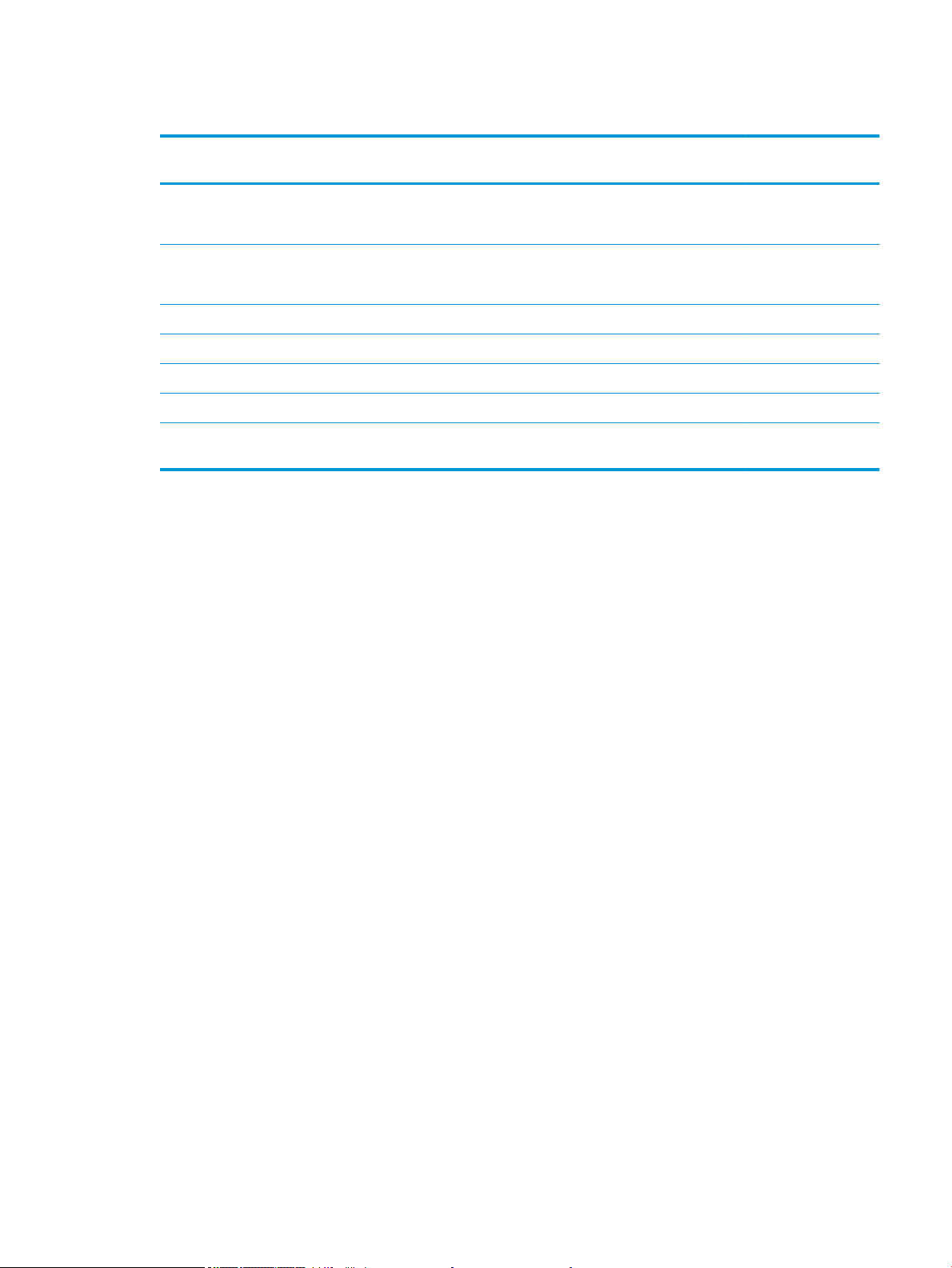
Potrošni material za vzdrževanje/trajni potrošni material (LLC)
Komplet za vzdrževanje/komplet trajnega potrošnega materiala Številka dela
Predvidena življenjska
1
doba
Komplet za vzdrževanje HP PageWide ADF
(Modeli E77650 in E77660)
Komplet za vzdrževanje HP PageWide ADF
(Modeli P77440, P77940, P77950 in P77960)
Posoda za odpadni toner naprave HP PageWide W1B44A 150.000 strani
Komplet za čiščenje tiskalne glave naprave HP PageWide W1B43A 150.000 strani
Komplet valjev naprave HP PageWide W1B45A 150.000 strani
HP-jev komplet kartuš s sponkami, notranja zaključevalna enota J8J96A 5.000 sponk
HP-jev komplet kartuš s sponkami, samostoječa zaključevalna
enota
1
Specikacije življenjske dobe HP-jevega potrošnega materiala za vzdrževanje/trajnega potrošnega materiala so ocene, pridobljene v
spodaj navedenih pogojih preizkušanja življenjske dobe trajnega potrošnega materiala. Dejanska posamezna življenjska doba/izkoristek
pri normalni uporabi se razlikuje glede na uporabo, okolje, papir in druge dejavnike. Predvidena življenjska doba ne predstavlja
implicitnega jamstva ali garancije.
J8J95A 150.000 strani
C0M44A 50.000 strani
Y1G14A 5.000 sponk
Pogoji preizkušanja življenjske dobe trajnega potrošnega materiala
● Pokritost natisa: 5 % enakomerno porazdeljeno po strani
● Okolje: od 17 do 25 °C ; od 30 do 70 % relativne vlage (RH)
● Velikost medijev: Letter/A4
● Teža medijev: 75 g/m2 navadnih medijev
● Velikost opravila: 4 strani
● Podajanje s krajšim robom naprej (A3; npr. mediji velikosti Legal)
Dejavniki, ki lahko skrajšajo življenjsko dobo v zgornjih pogojih:
● Mediji, ožji od formata Letter/A4 (podajanje s krajšim robom naprej pomeni večjo aktivnost mehanizma na
stran)
● Papir, težji od 75 g/m2 (težji mediji bolj obremenijo komponente tiskalnika)
● Opravila tiskanja, ki obsegajo manj od 4 strani (manjša opravila pomenijo večjo aktivnost mehanizma na
stran)
Deli, ki jih lahko stranka popravi sama
Za tiskalnik so na voljo naslednji deli.
SLWW Naročanje potrošnega materiala, pripomočkov in delov 61
Page 74
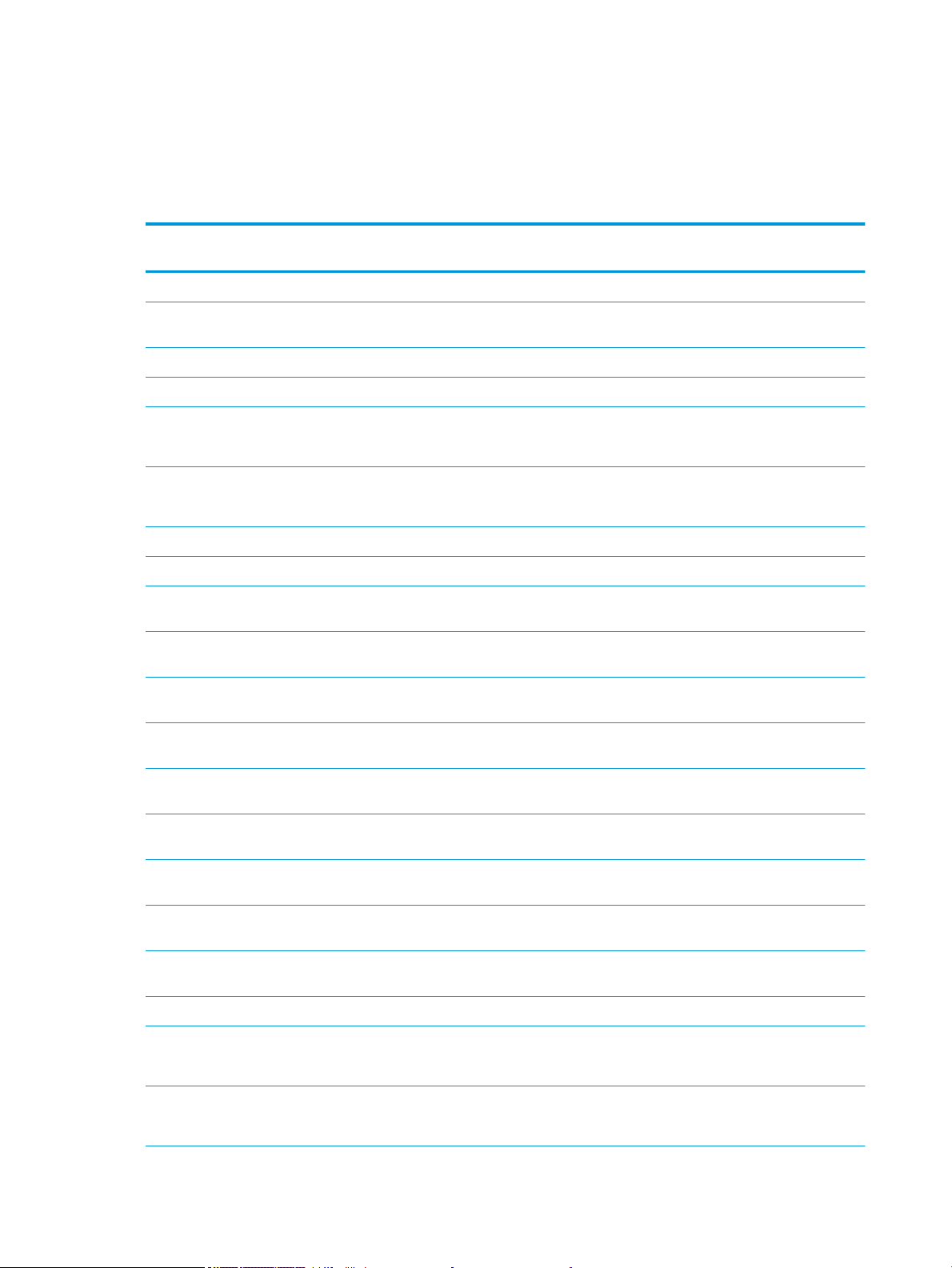
● Dele, za katere je samopopravilo navedeno kot obvezno, morajo stranke namestiti same, razen če so za
popravilo pripravljene plačati HP-jevemu serviserju. V okviru HP-jeve garancije za izdelke za te dele ni na
voljo podpora na mestu uporabe ali z vračilom v skladišče.
● Dele, za katere je samopopravilo navedeno kot izbirno, lahko HP-jev serviser v garancijskem obdobju
namesti brezplačno.
Zamenjava s
Izdelek Opis
Komplet posod za odpadni toner Nadomestna enota za odpadni toner Obvezno A7W93-67081
strani stranke Številka dela
Komplet za čiščenje tiskalne glave Nadomestna enota za čiščenje tiskalne
glave
Komplet valjev za pladnje 2–5 Nadomestni valji za pladnje 2–5 Obvezno A7W93-67082
Komplet za valj pladnja 1 Nadomestni valji za pladenj 1 Izbirno A7W93-67039
Nadomestni komplet valjev ADF
(Modeli E77650 in E77660)
Nadomestni komplet valjev ADF
(Modeli P77440, P77940, P77950 in P77960)
Paket kartuše s sponkami Nadomestna kartuša s sponkami Obvezno J7Z09-67933
Komplet za sklop pladnjev 2–5 Nadomestni pladenj 2–5 Obvezno A7X02-67006
Levi tandemski pladenj Levi nadomestni pladenj (pladenj 2) za
Desni tandemski pladenj Desni nadomestni pladenj (pladenj 3) za
Levi pladenj za visokozmogljiv vhodni pladenj Nadomestni levi pladenj za visokozmogljiv
Desni pladenj za visokozmogljiv vhodni pladenj Nadomestni desni pladenj za visokozmogljiv
Nadomestni podajalni valji za podajalnik
dokumentov
Nadomestni podajalni valji za podajalnik
dokumentov
podajalnik tandemskega pladnja
podajalnik tandemskega pladnja
vhodni pladenj
vhodni pladenj
Obvezno A7W93-67080
Obvezno 5851-7202
Obvezno A7W93-67083
Obvezno A7W93-67067
Obvezno A7W93-67068
Obvezno A7W97-67008
Obvezno A7W97-67012
Nadomestni namizni podajalnik papirja za 550
listov
Stojalo in podajalnik papirja za 1 x 550 listov Nadomestno stojalo in podajalnik papirja za
Predal za shranjevanje podajalnika za 1 x 550
listov
Stojalo in podajalnik papirja za 3 x 500 listov Nadomestno stojalo in podajalnik papirja za
Visokozmogljiv pladenj za papir za 4000 listov in
stojalo HP PageWide
HP-jev varni visokozmogljiv trdi disk (disk FIPS) Nadomestni varni trdi disk Obvezno B5L29-67903
Komplet 320 GB trdega diska
(Modeli E77650 in E77660)
HP-jev 16 GB modul eMMC
(Modeli P77440, P77940, P77950 in P77960)
Nadomestni podajalnik za pladenj 3 Obvezno A7W99-67001
Obvezno W1B50-67001
pladenj 3
Nadomestni predal za shranjevanje
podajalnika za 1 x 550 listov
3 x 500 listov
Izbirna visokozmogljiv vhodni podajalnik in
stojalo
Nadomestni trdi disk Obvezno 5851-6712
Nadomestni pomnilniški modul Obvezno Y3Z60-67906
Obvezno A7W95-67024
Obvezno W1B51-67001
Obvezno W1B52-67001
62 Poglavje 3 Potrošni material, dodatna oprema in deli SLWW
Page 75

Izdelek Opis
Zamenjava s
strani stranke Številka dela
Bel notranji del za optični bralnik
(Modeli E77650 in E77660)
Bel notranji del za optični bralnik
(Modeli P77440, P77940, P77950 in P77960)
Sklop zadržalnih sponk Nadomestne zadržalne sponke, ki so pod
Komplet za sklop nadzorne plošče Nadomestna nadzorna plošča z zaslonom
Pokrov za HIP 2 Nadomestni pokrov za HIP 2 Obvezno J7Z09-67901
Pokrov za USB, nadzorna plošča na sredini
(samo modeli z notranjo zaključevalno enoto)
Pokrov za USB, nadzorna plošča na levi Nadomestni pokrov za USB s preprostim
Komplet maske za tipkovnico
Francoska, italijanska, ruska, nemška, španska
in ukrajinska
Komplet maske za tipkovnico
Kanadskofrancoska, latiskoameriškošpanska in
ameriškošpanska
Nadomestna bela podporna enota za optični
bralnik
Nadomestna bela podporna enota za optični
bralnik
belim notranjim delom optičnega bralnika
na dotik
Nadomestni pokrov za USB s preprostim
dostopom
dostopom
Nadomestna maska za tipkovnico (modeli
Flow)
Nadomestna maska za tipkovnico (modeli
Flow)
Obvezno J7Z09-67926
Obvezno A7W93-67007
Obvezno J7Z09-67927
Obvezno J7Z09-67928
Obvezno J7Z09-67902
Obvezno J7Z09-67903
Obvezno 5851-6019
Obvezno 5851-6020
Komplet maske za tipkovnico
Švicarskofrancoska, švicarskonemška in danska
Komplet maske za tipkovnico
Poenostavljena kitajska, tradicionalna kitajska
Komplet maske za tipkovnico
Španska, portugalska
Komplet maske za tipkovnico
Japonska (KG in KT)
Maska za tipkovnico, kitajščina Nadomestna maska za tipkovnico (modeli
Maska za tipkovnico, švedščina Nadomestna maska za tipkovnico (modeli
Tiskalni strežnik HP Jetdirect 2900nw Nadomestni dodatni brezžični tiskalni
Brezžični pripomoček HP Jetdirect 3000w s
tehnologijo NFC
HP-jev 1 GB DDR3 SODIMM x 32, 800 MHz, s
144 kontakti
Nadomestna maska za tipkovnico (modeli
Flow)
Nadomestna maska za tipkovnico (modeli
Flow)
Nadomestna maska za tipkovnico (modeli
Flow)
Nadomestna maska za tipkovnico (modeli
Flow)
Flow)
Flow)
strežnik USB
Nadomestni pripomoček za brezžično
neposredno tiskanje za tiskanje na dotik iz
mobilnih naprav
Nadomestni pomnilnik DIMM Obvezno E5K48-67902
Obvezno 5851-6021
Obvezno 5851-6022
Obvezno 5851-6023
Obvezno 5851-6024
Obvezno A7W12-67901
Obvezno A7W14-67901
Obvezno J8031-61001
Obvezno J8030-61001
Dodatni analogni faks za HP LaserJet MFP 500 Nadomestna plošča za faks Obvezno B5L53-67901
SLWW Naročanje potrošnega materiala, pripomočkov in delov 63
Page 76

Zamenjava s
Izdelek Opis
HP-jev FIH (Foreign Interface Harness) Nadomestni HP-jev FIH Obvezno B5L31-67902
strani stranke Številka dela
Dvoje notranjih vrat USB za rešitve, plošča AA Izbirna vrata USB za priključitev naprav
drugih proizvajalcev
Pokrov za dostop do matične plošče Nadomestni pokrov za matično ploščo Obvezno J7Z09-67935
Pokrov za dostop do matične plošče, zaklep
dostopa
Pokrov ohišja matične plošče Pokrov ohišja matične plošče Obvezno J7Z09-67937
Pokrov nadzorne plošče na sredini (samo
modeli z notranjo zaključevalno enoto)
Pokrov nadzorne plošče za levi CP (8 palcev) Zamenjava za pokrov nadzorne plošče na
Pokrov nadzorne plošče za levi CP (4,3 palca)
(Model P77440)
Zaklep pokrova Obvezno J7Z09-67936
Zamenjava za pokrov nadzorne plošče na
sredini
levi
Zamenjava za pokrov nadzorne plošče na
levi
Obvezno B5L28-67902
Obvezno J7Z09-67904
Obvezno J7Z09-67905
Obvezno Y3Z60-67908
64 Poglavje 3 Potrošni material, dodatna oprema in deli SLWW
Page 77
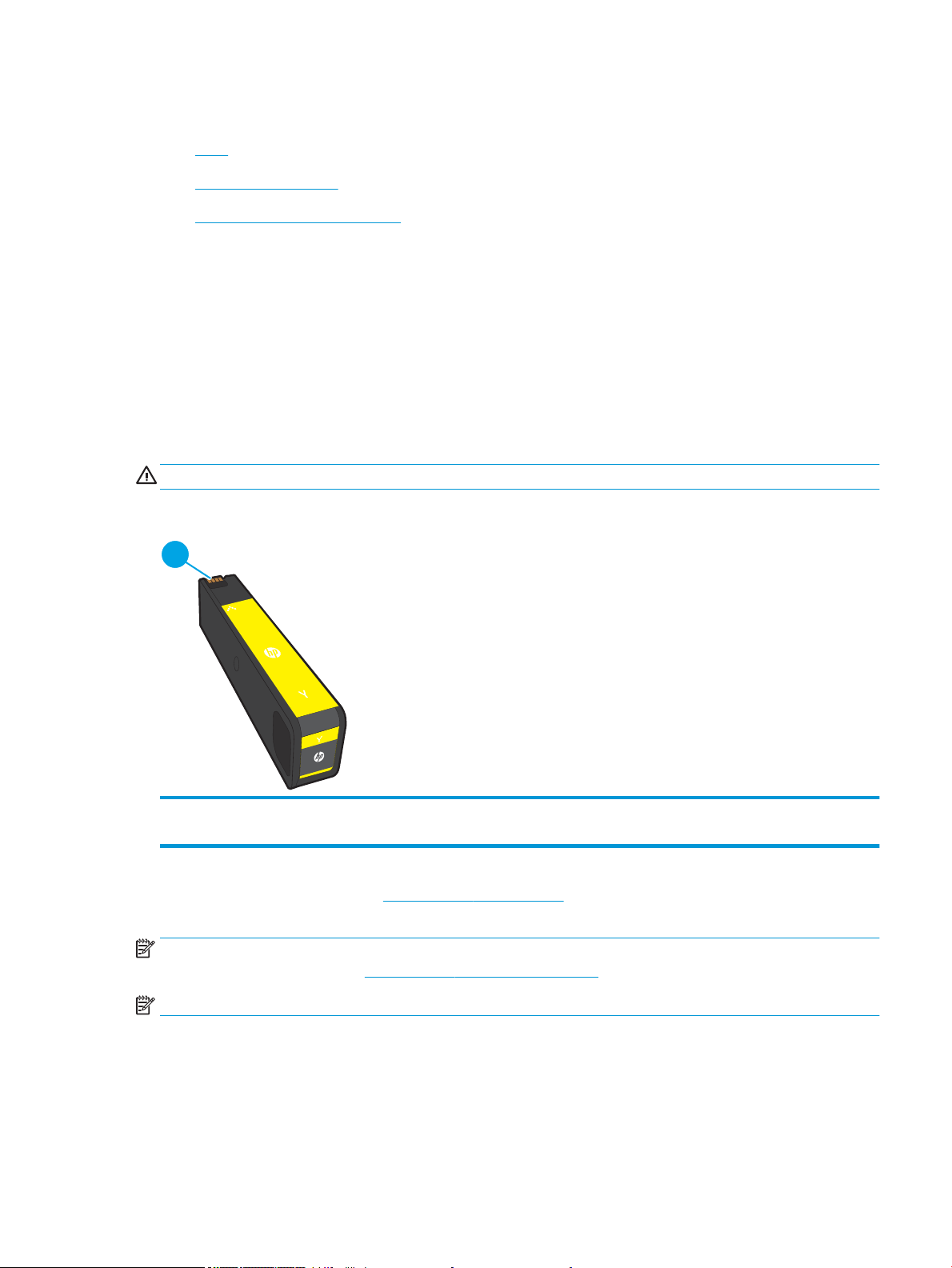
Menjava kartuš
1
●
Uvod
●
Informacije o kartušah
●
Odstranitev in zamenjava kartuš
Uvod
Spodaj so navedene podrobnosti o kartušah za tiskalnik, ki vključujejo navodila za njihovo menjavo.
Informacije o kartušah
Tiskalnik navede, kdaj je raven kartuše nizka, zelo nizka ali je kartuša izpraznjena.
Tiskalnik uporablja štiri barve in ima za vsako drugo kartušo: rumena (Y), cijan (C), škrlatna (M) in črna (K).
Do uporabe kartuše ne odstranjujte iz embalaže.
POZOR: Da bi preprečili poškodbe kartuše, se ne dotikajte zlato obarvanih kovinskih kontaktov na njej.
Na naslednji sliki so prikazani sestavni deli kartuše.
1 Kovinski kontakt Ne dotikajte se zlato obarvanih kovinskih kontaktov na kartuši. Prstni odtisi na kontaktih lahko poškodujejo
kartušo.
Na spletni strani HP SureSupply na www.hp.com/go/suresupply lahko kupite kartuše in preverite združljivost
kartuš za tiskalnik. Pomaknite se na dno strani in preverite, ali je država/regija pravilna.
OPOMBA: Visokozmogljive kartuše vsebujejo več barvila kot standardne, zato lahko z njimi natisnete več strani.
Če želite več informacij, obiščite www.hp.com/go/learnaboutsupplies.
OPOMBA: Informacije o recikliranju rabljenih kartuš so v škatli kartuše.
SLWW Menjava kartuš 65
Page 78

Odstranitev in zamenjava kartuš
1. Odprite vratca kartuše.
2. Rabljeno kartušo potisnite navznoter, da jo
odklenete.
3. Primite rob stare kartuše in jo nato povlecite
naravnost ven, da jo odstranite.
66 Poglavje 3 Potrošni material, dodatna oprema in deli SLWW
Page 79
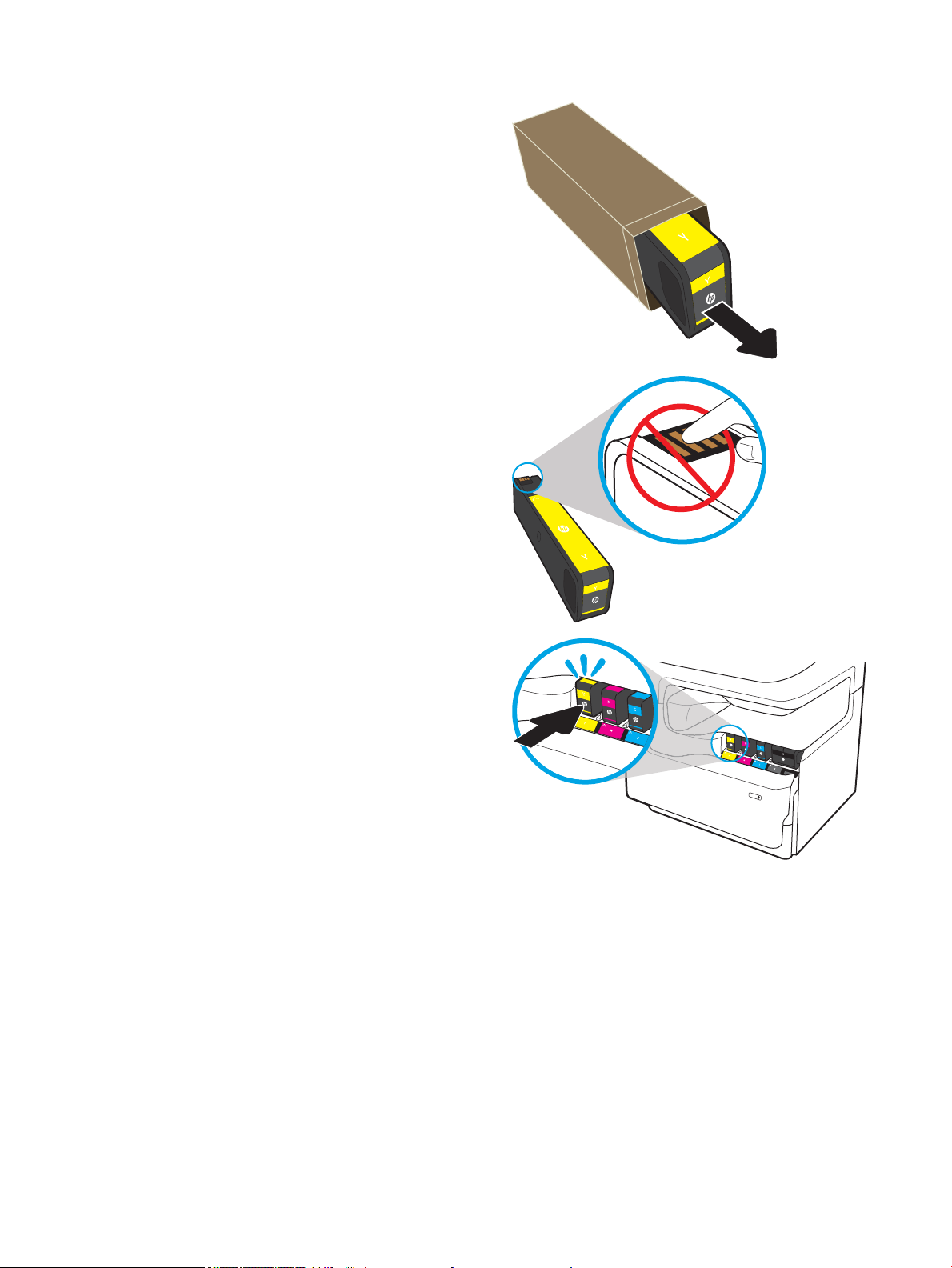
4. Vzemite novo kartušo iz embalaže.
5. Ne dotikajte se zlato obarvanih kovinskih kontaktov
na kartuši. Prstni odtisi na kontaktih lahko
poškodujejo kartušo.
6. V tiskalnik vstavite novo kartušo. Prepričajte se, da
je kartuša trdno na mestu.
SLWW Menjava kartuš 67
Page 80

7. Zaprite vratca kartuše.
8. Rabljeno kartušo zapakirajte v škatlo, v kateri ste
dobili novo kartušo. Za informacije o recikliranju
glejte priložena navodila za recikliranje.
HP vam pomaga reciklirati originalne kartuše.
Program HP Planet Partners, ki je na voljo v več kot
50 državah/regijah po vsem svetu, omogoča
enostavno in brezplačno recikliranje1).
Za informacije o recikliranju rabljenih HP-jevih
kartuš obiščite www.hp.com/recycle.
1)
Različna razpoložljivost programa. Za dodatne informacije obiščite www.hp.com/recycle.
68 Poglavje 3 Potrošni material, dodatna oprema in deli SLWW
Page 81

Zamenjajte posodo za odpadni toner
●
Uvod
●
Odstranite in zamenjajte posodo za odpadni toner
Uvod
Spodaj so navedene podrobnosti o posodi za odpadni toner tiskalnika in navodila za njeno zamenjavo.
Ko je posoda za odpadni toner skoraj ali povsem polna, vas tiskalnik o tem obvesti. Ko je povsem polna, se
tiskanje prekine, dokler posode za odpadni toner ne zamenjate.
Za nakup posode za odpadni toner (številka dela W1B44A) obiščite HP-jevo trgovino z deli na www.hp.com/buy/
parts.
OPOMBA: Posoda za odpadni toner je zasnovana za enkratno uporabo. Posode za odpadni toner ne poskušajte
izprazniti in je nato uporabiti znova. To lahko povzroči razlitje barvila v tiskalniku, kar lahko poslabša kakovost
tiskanja. Po uporabi posodo za odpadni toner vrnite v recikliranje programu HP Planet Partners.
Odstranite in zamenjajte posodo za odpadni toner
1. Odprite leva vratca.
2. Posodo za odpadni toner izvlecite stran od
tiskalnika.
POZOR: Med odstranjevanjem posode za odpadni
toner se izogibajte neposrednemu stiku s črnim
valjem, da si z barvilom ne umažete kože ali
oblačil.
SLWW Zamenjajte posodo za odpadni toner 69
Page 82
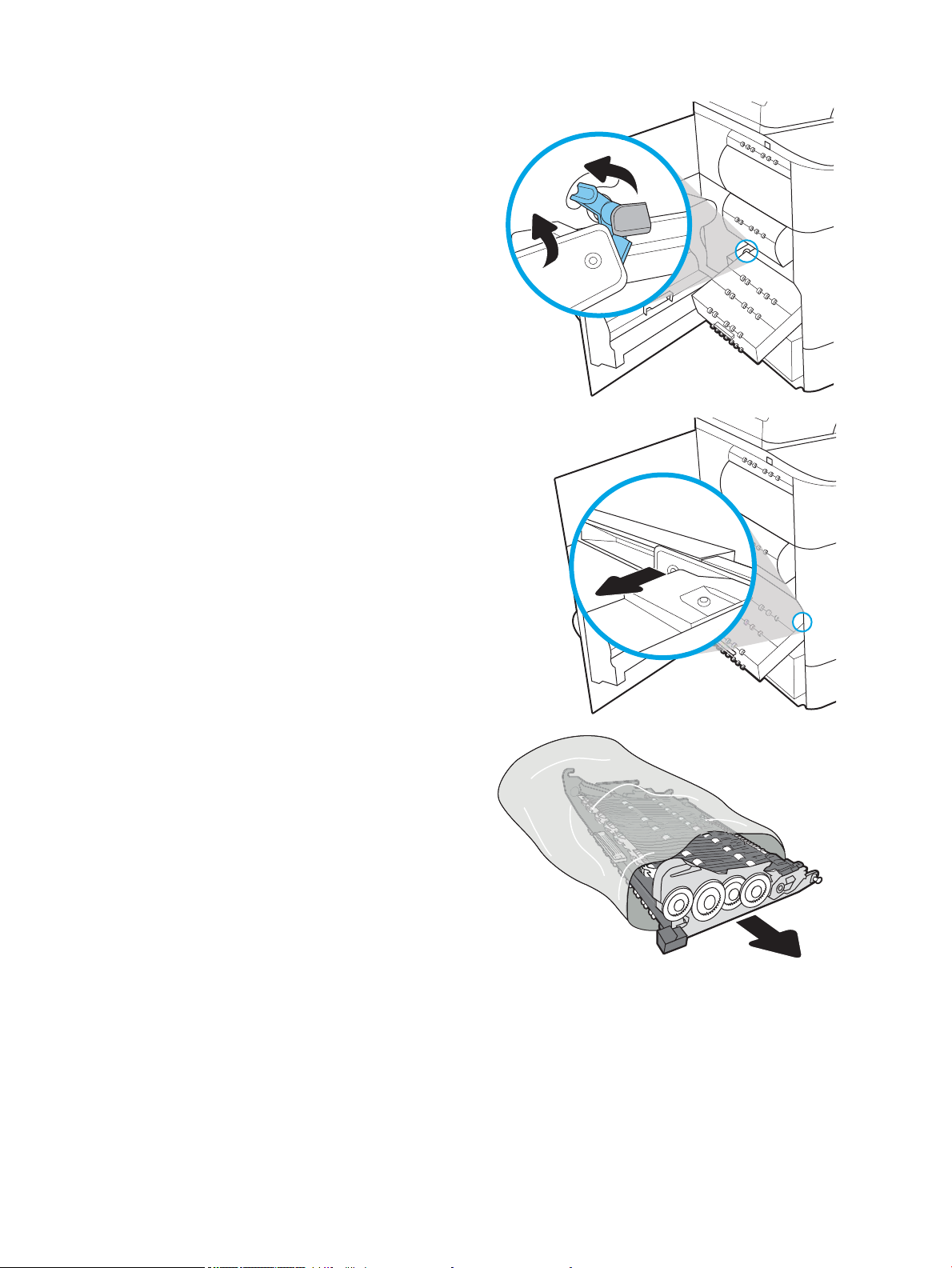
3. Na levi strani posode za odpadni toner sprostite
zaklep za zadrževanje enote v vodilu za poravnavo
in nato odstranite levo stran enote.
4. Odstranite desno stran iz vodila za poravnavo in
nato odstranite enoto iz tiskalnika. Enoto postavite
pokonci na stran, na list papirja, da preprečite
madeže.
5. Vzemite novo posodo za odpadni toner iz
embalaže.
70 Poglavje 3 Potrošni material, dodatna oprema in deli SLWW
Page 83

6. Najprej vstavite desno stran posode za odpadni
toner v vodila za poravnavo.
7. Vstavite levo stran posode za odpadni toner v
vodila za poravnavo in nato zaklenite zaklep za
zadrževanje enote v vodilu.
SLWW Zamenjajte posodo za odpadni toner 71
Page 84

8. Potisnite posodo za odpadni toner v tiskalnik.
9. Zaprite leva vratca.
72 Poglavje 3 Potrošni material, dodatna oprema in deli SLWW
Page 85

Zamenjava kartuše s sponkami v notranji zaključevalni enoti (samo
modeli E77650dns, E77650zs, E77660dns, E77660zs, E77660zts,
P77940dns, P77950dns in P77960dns)
1. Odprite vratca spenjalnika.
2. Povlecite kartušo s sponkami za barvni ročaj in jo
izvlecite naravnost ven.
SLWW Zamenjava kartuše s sponkami v notranji zaključevalni enoti (samo modeli E77650dns, E77650zs,
E77660dns, E77660zs, E77660zts, P77940dns, P77950dns in P77960dns)
73
Page 86

3. Vstavite novo kartušo s sponkami v spenjalnik in
pritisnite barvni ročaj, da se zaskoči.
4. Zaprite vratca spenjalnika.
74 Poglavje 3 Potrošni material, dodatna oprema in deli SLWW
Page 87
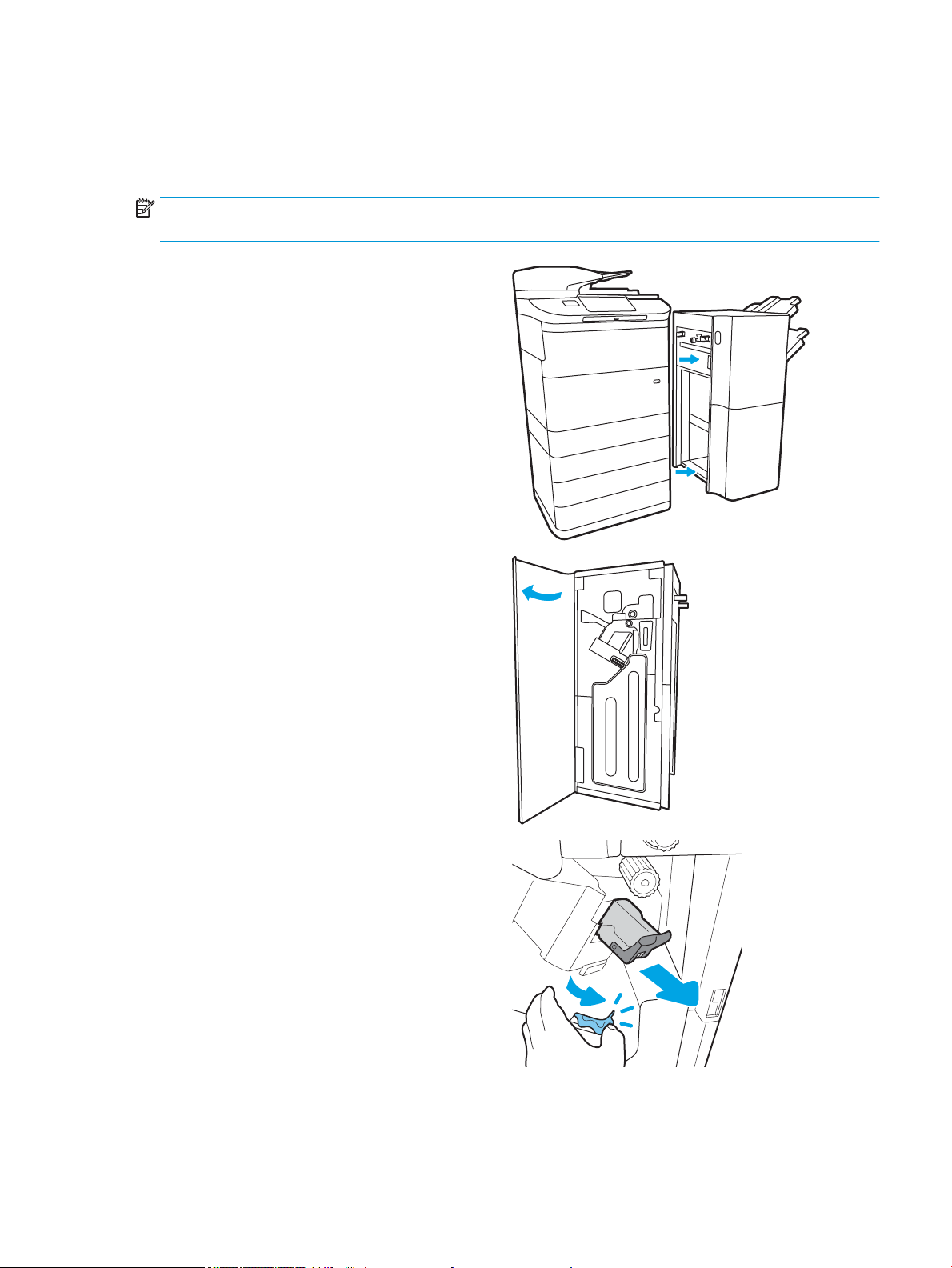
Zamenjava kartuše s sponkami v samostoječi zaključevalni enoti
(samo modeli E77650z+, E77660z+, P77940dn+, P77950dn+ in
P77960dn+)
OPOMBA: Pred odstranitvijo zaključevalne enote s tiskalnika odstranite ves papir z izhodnih pladnjev
zaključevalne enote.
1. Pritisnite gumb za sprostitev zaključevalne enote in
nato potisnite zaključevalno enoto od tiskalnika.
OPOMBA: Pri premikanju zaključevalne enote ni
treba izključiti podatkovnega kabla.
2. Zaključevalno enoto premaknite na mesto, ki
omogoča dostop do zadnjih vratc zaključevalne
enote, in nato odprite zadnja vratca zaključevalne
enote.
3. Zavrtite zeleno kolesce, da pomaknete nosilec
kartuše s sponkami proti sebi do najbližjega
položaja, pritisnite jeziček kartuše s sponkami in
nato potisnite kartušo iz zaključevalne enote.
SLWW Zamenjava kartuše s sponkami v samostoječi zaključevalni enoti (samo modeli E77650z+, E77660z+,
P77940dn+, P77950dn+ in P77960dn+)
75
Page 88
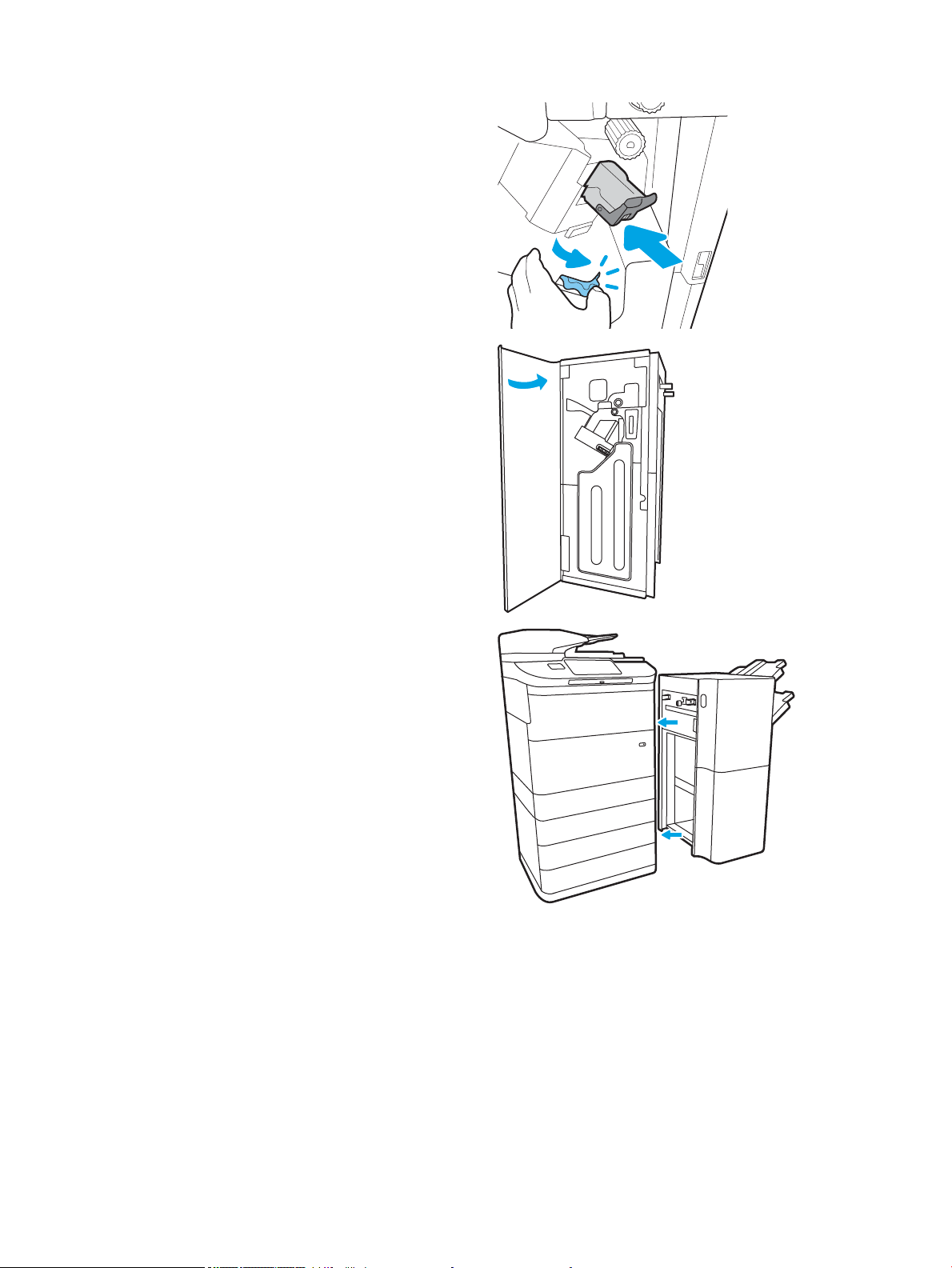
4. Novo kartušo s sponkami vstavite tako, da pridržite
zeleno kolesce z eno roko in potisnete kartušo s
sponkami v režo.
5. Zaprite zadnja vratca zaključevalne enote.
6. Znova namestite zaključevalno enoto.
76 Poglavje 3 Potrošni material, dodatna oprema in deli SLWW
Page 89

4 Tiskanje
Za več informacij
●
Tiskalniški posli (Windows)
●
Tiskalna opravila (macOS)
●
Shranjevanje tiskalniških poslov v tiskalnik za poznejše ali zasebno tiskanje
●
Mobilno tiskanje
●
Tiskanje prek vrat USB
Informacije veljajo v času tiskanja.
Za pomoč v obliki videoposnetka obiščite spletno mesto www.hp.com/videos/PageWide.
Najnovejše informacije si oglejte v razdelku www.hp.com/support/pwcolormfpE77650, www.hp.com/support/
pwcolormfpE77660, www.hp.com/support/pwcolorP77940mfp, www.hp.com/support/pwcolorP77950mfp,
www.hp.com/support/pwcolorP77960mfp ali www.hp.com/support/pwcolorP77440mfp.
HP-jeva celovita podpora za tiskalnik vključuje te informacije:
● Namestitev in konguracija
● Spoznavanje in uporaba
● Odpravljanje težav
● Prenos posodobitev programske in vdelane programske opreme
● Sodelovanje v forumih s podporo
● Iskanje informacij o garanciji in predpisih
SLWW Za več informacij 77
Page 90
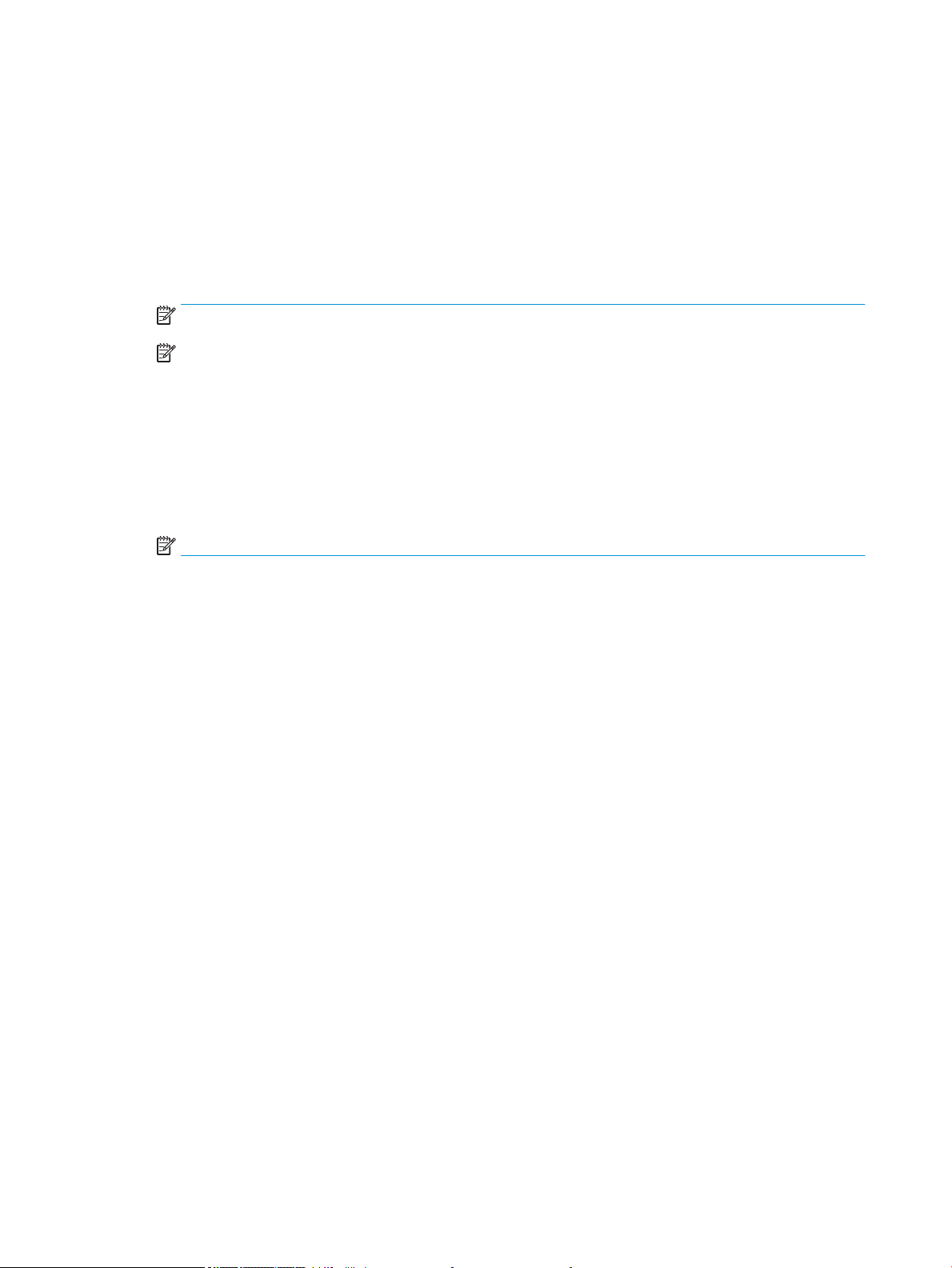
Tiskalniški posli (Windows)
Tiskanje (Windows)
Naslednji postopek predstavlja osnovo tiskanje v sistemu Windows.
1. V programski opremi izberite možnost Natisni.
2. Izberite tiskalnik s seznama tiskalnikov. Če želite spremeniti nastavitve, kliknite Lastnosti ali Nastavitve, da
odprete gonilnik tiskalnika.
OPOMBA: Gumb se v različni programski opremi imenuje različno.
OPOMBA: V operacijskih sistemih Windows 10, 8.1 in 8 imajo te aplikacije drugačno postavitev z
drugačnimi funkcijami, kot je opisano spodaj za namizne aplikacije. Če želite do funkcije tiskanja dostopati
na začetnem zaslonu aplikacije, izvedite naslednji postopek:
● Windows 10: Izberite možnost Natisni in nato tiskalnik.
● Windows 8.1 in 8: Izberite Naprave, možnost Natisni in nato tiskalnik.
Za gonilnik HP PCL-6 V4 aplikacija HP AiO Printer Remote prenese dodatne funkcije gonilnika, če izberete
Več nastavitev.
OPOMBA: Če želite več informacij, kliknite gumb Pomoč (?) v gonilniku tiskalnika.
3. Kliknite zavihke v gonilniku tiskalnika, da kongurirate razpoložljive možnosti. Na primer, nastavite
usmerjenost papirja na zavihku Zaključna obdelava in nastavite vir, vrsto, velikost papirja in nastavitve
kakovosti na zavihku Papir/kakovost.
4. Kliknite gumb V redu, da se vrnete na pogovorno okno Natisni. Izberite število kopij, ki jih želite natisniti s
tega zaslona.
5. Kliknite gumb Natisni, da natisnete opravilo.
78 Poglavje 4 Tiskanje SLWW
Page 91

Samodejno obojestransko tiskanje (Windows)
Ta postopek uporabite pri tiskalnikih z nameščeno enoto za samodejno obojestransko tiskanje. Če v tiskalniku ni
nameščena enota za obojestransko tiskanje ali če želite tiskati na vrste papirja, ki jih enota ne podpira, tiskajte na
obe strani ročno.
1. V programski opremi izberite možnost Natisni.
2. Izberite tiskalnik s seznama tiskalnikov in nato kliknite gumb Lastnosti oz. Nastavitve, da odprete gonilnik
tiskalnika.
OPOMBA: Gumb se v različni programski opremi imenuje različno.
OPOMBA: V operacijskih sistemih Windows 10, 8.1 in 8 imajo te aplikacije drugačno postavitev z
drugačnimi funkcijami, kot je opisano spodaj za namizne aplikacije. Če želite do funkcije tiskanja dostopati
na začetnem zaslonu aplikacije, izvedite naslednji postopek:
● Windows 10: Izberite možnost Natisni in nato tiskalnik.
● Windows 8.1 in 8: Izberite Naprave, možnost Natisni in nato tiskalnik.
Za gonilnik HP PCL-6 različice 4 aplikacija HP AiO Printer Remote prenese dodatne funkcije gonilnika, če
izberete Več nastavitev.
3. Kliknite zavihek Zaključna obdelava.
4. Izberite Natisni na obe stran. Kliknite V redu, da zaprete pogovorno okno Lastnosti dokumenta.
5. V pogovornem oknu Natisni kliknite Natisni, da natisnete opravilo.
Ročno obojestransko tiskanje (Windows)
Ta postopek uporabite pri tiskalnikih, v katerih ni nameščena enota za samodejno obojestransko tiskanje, ali za
tiskanje na papir, ki ga enota ne podpira.
1. V programski opremi izberite možnost Natisni.
2. Izberite tiskalnik s seznama tiskalnikov in nato kliknite gumb Lastnosti oz. Nastavitve, da odprete gonilnik
tiskalnika.
OPOMBA: Gumb se v različni programski opremi imenuje različno.
OPOMBA: V operacijskih sistemih Windows 10, 8.1 in 8 imajo te aplikacije drugačno postavitev z
drugačnimi funkcijami, kot je opisano spodaj za namizne aplikacije. Če želite do funkcije tiskanja dostopati
na začetnem zaslonu aplikacije, izvedite naslednji postopek:
● Windows 10: Izberite možnost Natisni in nato tiskalnik.
● Windows 8.1 in 8: Izberite Naprave, možnost Natisni in nato tiskalnik.
Za gonilnik HP PCL-6 različice 4 aplikacija HP AiO Printer Remote prenese dodatne funkcije gonilnika, če
izberete Več nastavitev.
3. Kliknite zavihek Zaključna obdelava.
4. Izberite Natisni obojestransko (ročno) in nato kliknite OK, da zaprete pogovorno okno Lastnosti dokumenta.
5. V pogovornem oknu Natisni kliknite Natisni, da natisnete prvo stran opravila.
SLWW Tiskalniški posli (Windows) 79
Page 92
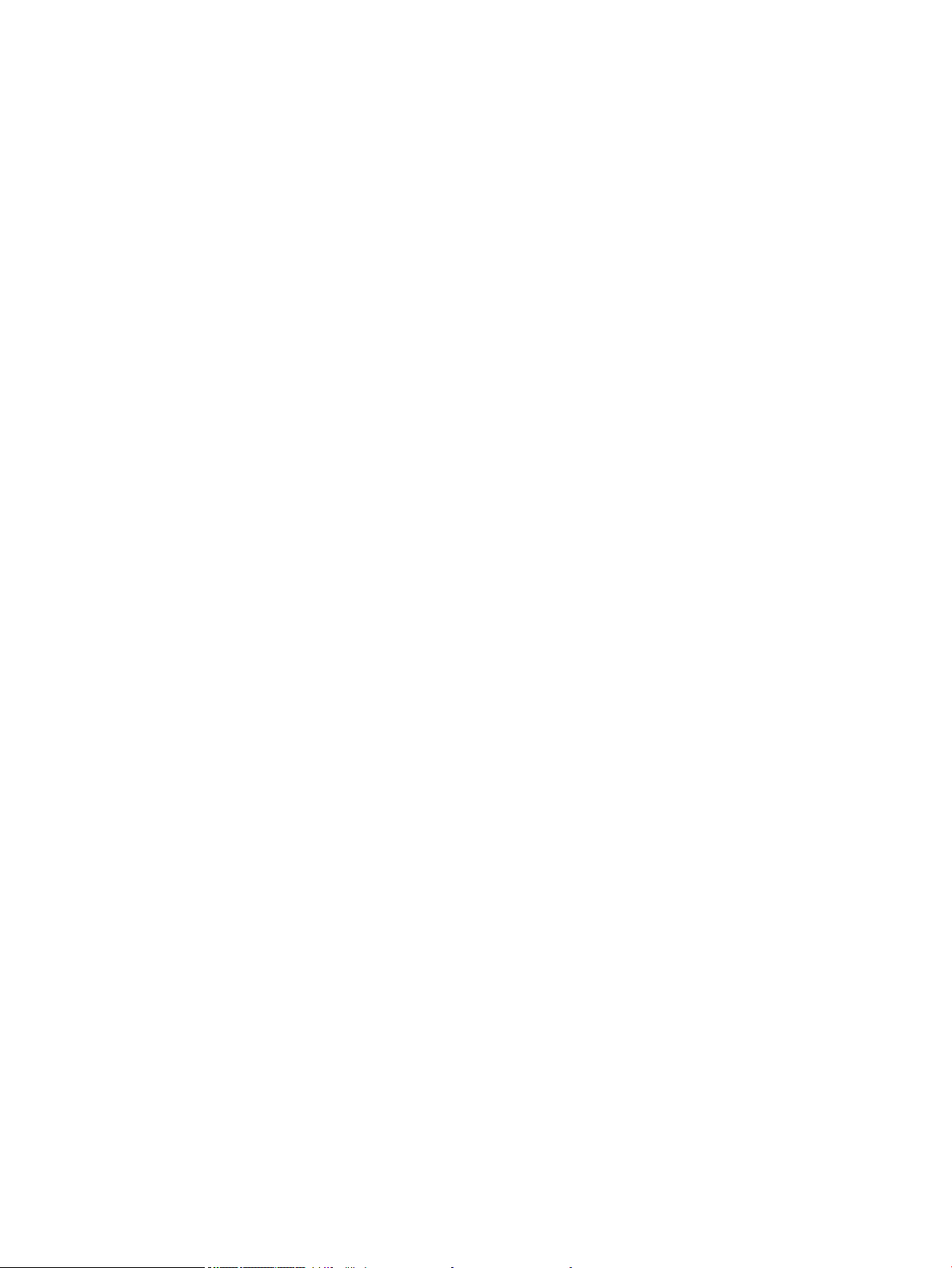
6. Vzemite natisnjeni sveženj iz izhodnega predala in ga položite na pladenj 1.
7. Če ste pozvani, za nadaljevanje izberite ustrezen gumb na nadzorni plošči.
80 Poglavje 4 Tiskanje SLWW
Page 93
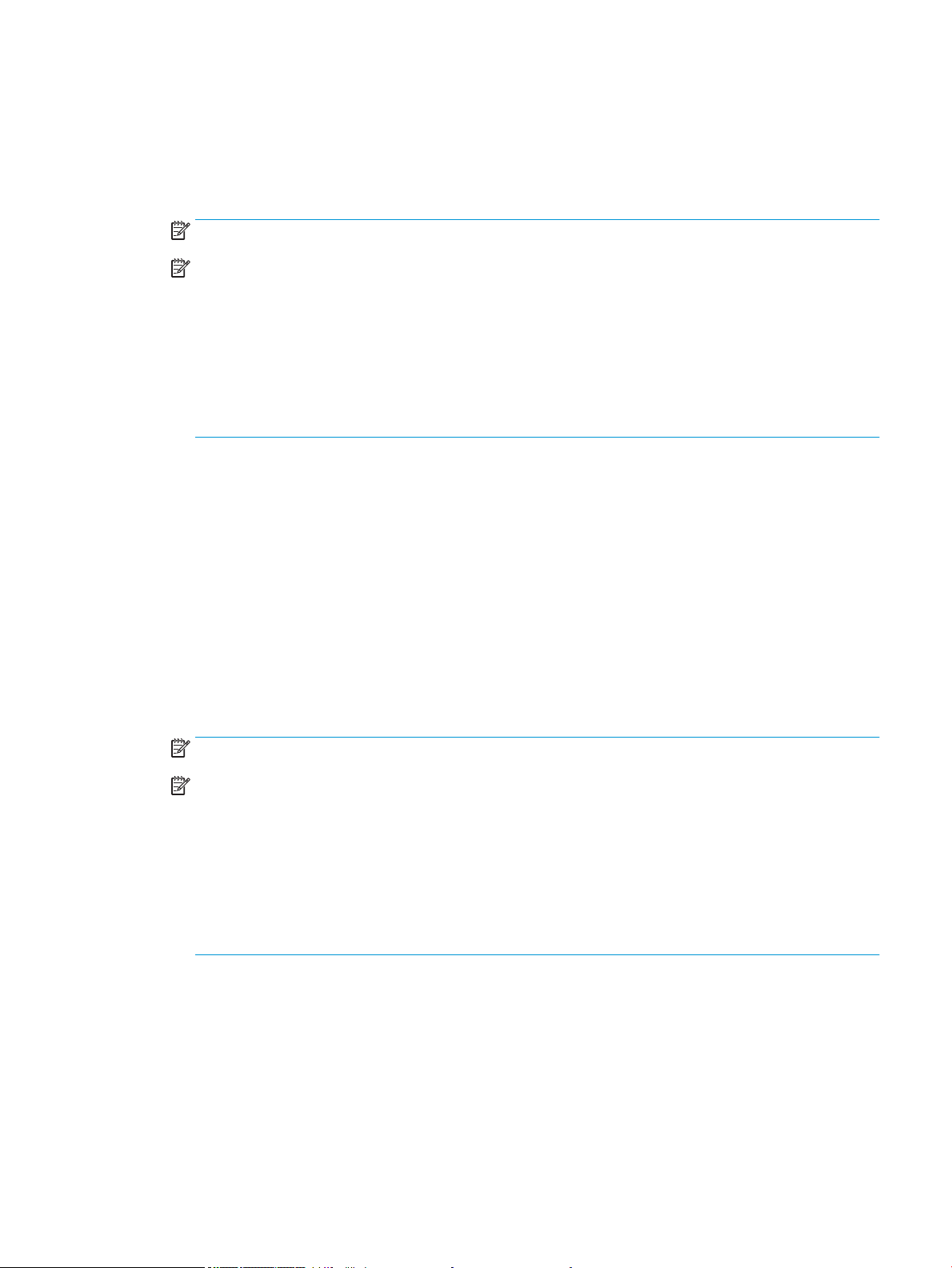
Tiskanje več strani na en list (Windows)
1. V programski opremi izberite možnost Natisni.
2. Izberite tiskalnik s seznama tiskalnikov in nato kliknite gumb Lastnosti oz. Nastavitve, da odprete gonilnik
tiskalnika.
OPOMBA: Gumb se v različni programski opremi imenuje različno.
OPOMBA: V operacijskih sistemih Windows 10, 8.1 in 8 imajo te aplikacije drugačno postavitev z
drugačnimi funkcijami, kot je opisano spodaj za namizne aplikacije. Če želite do funkcije tiskanja dostopati
na začetnem zaslonu aplikacije, izvedite naslednji postopek:
● Windows 10: Izberite možnost Natisni in nato tiskalnik.
● Windows 8.1 in 8: Izberite Naprave, možnost Natisni in nato tiskalnik.
Za gonilnik HP PCL-6 različice 4 aplikacija HP AiO Printer Remote prenese dodatne funkcije gonilnika, če
izberete Več nastavitev.
3. Kliknite zavihek Zaključna obdelava.
4. Na spustnem seznamu Strani na list izberite število strani na list.
5. Izberite pravilne možnosti Natisni robove strani, Vrstni red strani in Usmerjenost. Kliknite V redu, da zaprete
pogovorno okno Lastnosti dokumenta.
6. V pogovornem oknu Natisni kliknite Natisni, da natisnete opravilo.
Izbira vrste papirja (Windows)
1. V programski opremi izberite možnost Natisni.
2. Izberite tiskalnik s seznama tiskalnikov in nato kliknite gumb Lastnosti oz. Nastavitve, da odprete gonilnik
tiskalnika.
OPOMBA: Gumb se v različni programski opremi imenuje različno.
OPOMBA: V operacijskih sistemih Windows 10, 8.1 in 8 imajo te aplikacije drugačno postavitev z
drugačnimi funkcijami, kot je opisano spodaj za namizne aplikacije. Če želite do funkcije tiskanja dostopati
na začetnem zaslonu aplikacije, izvedite naslednji postopek:
● Windows 10: Izberite možnost Natisni in nato tiskalnik.
● Windows 8.1 in 8: Izberite Naprave, možnost Natisni in nato tiskalnik.
Za gonilnik HP PCL-6 različice 4 aplikacija HP AiO Printer Remote prenese dodatne funkcije gonilnika, če
izberete Več nastavitev.
3. Kliknite zavihek Papir in kakovost.
4. Na spustnem seznamu Vrsta papirja izberite vrsto papirja.
5. Kliknite V redu, da zaprete pogovorno okno Lastnosti dokumenta. V pogovornem oknu Natisni kliknite
Natisni, da natisnete opravilo.
Če morate kongurirati pladenj, se na nadzorni plošči tiskalnika prikaže sporočilo o konguraciji pladnja.
6. V pladenj naložite določeno vrsto in velikost papirja in ga nato zaprite.
SLWW Tiskalniški posli (Windows) 81
Page 94

7. Dotaknite se gumba OK, da sprejmete zaznano vrsto in velikost, ali pa se dotaknite gumba Spremeni, da
izberete drugo velikost ali vrsto papirja.
8. Izberite pravilno vrsto in velikost in se dotaknite gumba OK.
Dodatni tiskalni posli
Obiščite www.hp.com/support/pwcolormfpE77650, www.hp.com/support/pwcolormfpE77660, www.hp.com/
support/pwcolorP77940mfp, www.hp.com/support/pwcolorP77950mfp, www.hp.com/support/
pwcolorP77960mfp ali www.hp.com/support/pwcolorP77440mfp.
Na voljo so navodila za določena tiskalniška opravila, kot so naslednja:
● Ustvarjanje in uporaba tiskalnih bližnjic ali prednastavitev
● Izbira velikosti papirja ali uporaba velikosti papirja po meri
● Izbira usmerjenosti strani
● Ustvarjanje knjižice
● Prilagajanje velikosti dokumenta, da ustreza določeni velikosti papirja
● Tiskanje prve ali zadnje strani dokumenta na drugačen papirju
● Tiskanje vodnih žigov na dokument
82 Poglavje 4 Tiskanje SLWW
Page 95
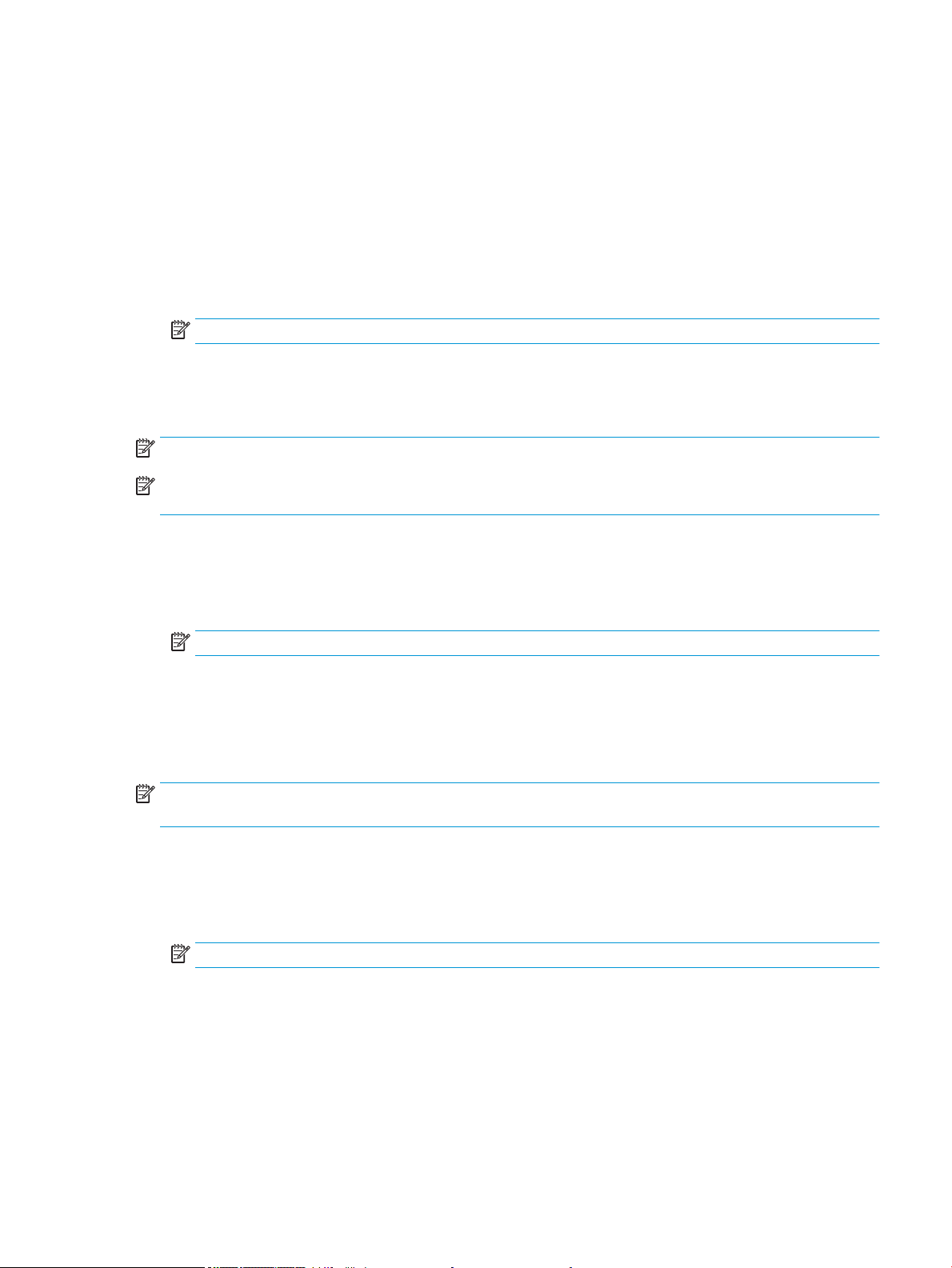
Tiskalna opravila (macOS)
Tiskanje (macOS)
V spodnjem postopku je opisan osnovni postopek tiskanja v sistemu macOS.
1. Kliknite meni File (Datoteka) in nato možnost Print (Tiskanje).
2. Izberite tiskalnik.
3. Kliknite Pokaži podrobnosti ali Kopije in strani in izberite druge menije za prilagoditev nastavitev tiskanja.
OPOMBA: Gumb se v različnih programskih opremah imenuje različno.
4. Kliknite gumb Print (Tiskanje).
Samodejno obojestransko tiskanje (macOS)
OPOMBA: Te informacije se nanašajo na tiskalnike z enoto za samodejno obojestransko tiskanje.
OPOMBA: Ta funkcija je na voljo, če namestite HP-jev gonilnik tiskalnika. Morda ni na voljo, če uporabljate
AirPrint.
1. Kliknite meni File (Datoteka) in nato možnost Print (Tiskanje).
2. Izberite tiskalnik.
3. Kliknite Pokaži podrobnosti ali Kopije in strani in nato še meni Postavitev.
OPOMBA: Gumb se v različnih programskih opremah imenuje različno.
4. Izberite možnost vezave na spustnem seznamu Two-Sided (Obojestransko)
5. Kliknite gumb Print (Tiskanje).
Ročno obojestransko tiskanje (macOS)
OPOMBA: Ta funkcija je na voljo, če namestite HP-jev gonilnik tiskalnika. Morda ni na voljo, če uporabljate
AirPrint.
1. Kliknite meni File (Datoteka) in nato možnost Print (Tiskanje).
2. Izberite tiskalnik.
3. Kliknite Pokaži podrobnosti ali Kopije in strani in nato še meni Ročno obojestransko tiskanje.
OPOMBA: Gumb se v različnih programskih opremah imenuje različno.
4. Kliknite polje Manual Duplex (Ročno obojestransko) in izberite možnost vezave.
5. Kliknite gumb Print (Tiskanje).
6. Pojdite do tiskalnika in odstranite prazen papir s pladnja 1.
7. Vzemite natisnjeni sveženj z izhodnega pladnja in ga položite v vhodni pladenj z natisnjeno stranjo navzdol.
8. Če ste pozvani, se dotaknite ustreznega gumba na nadzorni plošči, da nadaljujete.
SLWW Tiskalna opravila (macOS) 83
Page 96

Tiskanje več strani na list (macOS)
1. Kliknite meni File (Datoteka) in nato možnost Print (Tiskanje).
2. Izberite tiskalnik.
3. Kliknite Pokaži podrobnosti ali Kopije in strani in nato še meni Postavitev.
OPOMBA: Gumb se v različnih programskih opremah imenuje različno.
4. Na spustnem seznamu Pages per Sheet (Strani na list) izberite število strani, ki jih želite natisniti na vsak
list.
5. Na območju Layout Direction (Usmeritev postavitve) izberite vrstni red in postavitev strani na listu.
6. V meniju Borders (Robovi) izberite vrsto roba, ki ga želite natisniti okoli vsake strani na listu.
7. Kliknite gumb Print (Tiskanje).
Izbira vrste papirja (macOS)
1. Kliknite meni File (Datoteka) in nato možnost Print (Tiskanje).
2. Izberite tiskalnik.
3. Kliknite Pokaži podrobnosti ali Kopije in strani in nato še meni Mediji in kakovost ali Papir/kakovost.
OPOMBA: Gumb se v različnih programskih opremah imenuje različno.
4. Izberite možnosti v meniju Mediji in kakovost ali v meniju Papir/kakovost .
OPOMBA: Ta seznam vsebuje vse možnosti, ki so na voljo. Nekatere možnosti niso na voljo pri vseh
tiskalnikih.
● Vrsta medijev: Izberite vrsto papirja za ta tiskalniški posel.
● Kakovost tiskanja: Izberite stopnjo ločljivosti za ta tiskalniški posel.
● Tiskanje od roba do roba: To možnost izberite za tiskanje skoraj do robov papirja.
5. Kliknite gumb Print (Tiskanje).
Dodatni tiskalni posli
Obiščite www.hp.com/support/pwcolormfpE77650, www.hp.com/support/pwcolormfpE77660, www.hp.com/
support/pwcolorP77940mfp, www.hp.com/support/pwcolorP77950mfp, www.hp.com/support/
pwcolorP77960mfp ali www.hp.com/support/pwcolorP77440mfp.
Na voljo so navodila za določena tiskalniška opravila, kot so naslednja:
● Ustvarjanje in uporaba tiskalnih bližnjic ali prednastavitev
● Izbira velikosti papirja ali uporaba velikosti papirja po meri
● Izbira usmerjenosti strani
● Ustvarjanje knjižice
● Prilagajanje velikosti dokumenta, da ustreza določeni velikosti papirja
84 Poglavje 4 Tiskanje SLWW
Page 97

● Tiskanje prve ali zadnje strani dokumenta na drugačen papirju
● Tiskanje vodnih žigov na dokument
SLWW Tiskalna opravila (macOS) 85
Page 98

Shranjevanje tiskalniških poslov v tiskalnik za poznejše ali zasebno tiskanje
Uvod
Te informacije opisujejo postopke, s katerimi ustvarite in natisnete dokumente, ki so shranjeni v tiskalniku. Te
posle lahko natisnete pozneje ali zasebno.
●
Ustvarjanje shranjenega opravila (Windows)
●
Ustvarjanje shranjenega opravila (macOS)
●
Tiskanje shranjenega opravila
●
Brisanje shranjenega opravila
●
Podatki, poslani tiskalniku v namene obračunavanja poslov
Ustvarjanje shranjenega opravila (Windows)
Opravila lahko v tiskalnik shranite za zasebno ali zakasnjeno tiskanje.
1. V programski opremi izberite možnost Natisni.
2. Tiskalnik izberite na seznamu tiskalnikov in nato še Lastnosti ali Nastavitve (ime je odvisno od programske
opreme).
OPOMBA: Gumb se v različni programski opremi imenuje različno.
OPOMBA: V operacijskih sistemih Windows 10, 8.1 in 8 imajo te aplikacije drugačno postavitev z
drugačnimi funkcijami, kot je opisano spodaj za namizne aplikacije. Če želite do funkcije tiskanja dostopati
na začetnem zaslonu aplikacije, izvedite naslednji postopek:
● Windows 10: Izberite možnost Natisni in nato tiskalnik.
● Windows 8.1 in 8: Izberite Naprave, možnost Natisni in nato tiskalnik.
Za gonilnik HP PCL-6 različice 4 aplikacija HP AiO Printer Remote prenese dodatne funkcije gonilnika, če
izberete Več nastavitev.
3. Kliknite zavihek Shramba opravil.
4. izberite možnost Način shrambe opravil.
● Preveri in zadrži: Natisnite in preverite eno kopijo posla,nato pa natisnite še druge kopije.
● Osebno opravilo: Posel ne bo natisnjen, dokler ga ne zahtevate na nadzorni plošči tiskalnika. Za ta
način shranjevanja poslov lahko izberete eno od možnosti Naredi posel zaseben/varen. Če poslu
dodelite osebno identikacijsko številko (PIN), jo morate vnesti na nadzorni plošči. Če posel šifrirate,
morate na nadzorni plošči vnesti zahtevano geslo. Ko je tiskanje končano, se tiskalniški posel izbriše iz
pomnilnika in ni več dostopno, če je napajanje tiskalnika prekinjeno.
● Hitro kopiranje: Natisnite zahtevano število kopij opravila in shranite kopijo opravila v pomnilnik
tiskalnika, da ga boste lahko znova natisnili pozneje.
● Shranjeno opravilo: Posel shranite v tiskalnik in omogočite drugim uporabnikom, da ga natisnejo
kadar koli. Za ta način shranjevanja poslov lahko izberete eno od možnosti Naredi posel zaseben/
86 Poglavje 4 Tiskanje SLWW
Page 99
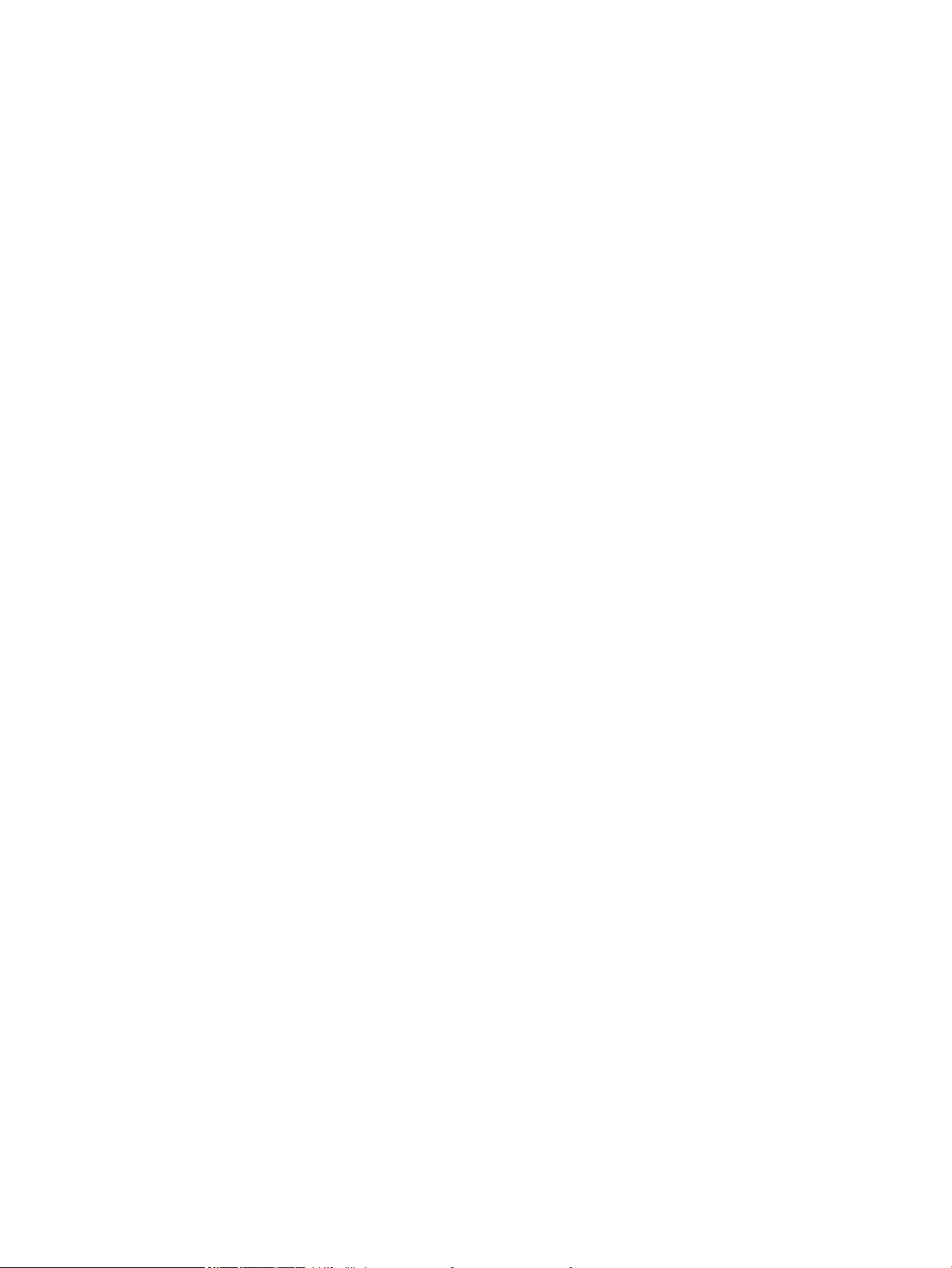
varen. Če poslu dodelite osebno identikacijsko številko (PIN), jo mora oseba, ki ga želi natisniti, vnesti
na nadzorni plošči. Če posel šifrirate, mora oseba, ki ga želi natisniti, na nadzorni plošči vnesti
ustrezno geslo.
5. Za uporabo uporabniškega imena ali imena posla po meri kliknite gumb Po meri in nato vnesite
uporabniško ime ali ime posla.
Izberite,katero možnost želite uporabiti,če ima to ime že drugo shranjeno opravilo:
● Uporabi ime opravila + (1–99): Dodajte enolično številko na konec imena posla.
● Zamenjaj obstoječo datoteko: Prepišite obstoječi shranjen posel z novim.
6. Kliknite gumb V redu, da zaprete pogovorno okno Lastnosti dokumenta. V pogovornem oknu Natisni
kliknite gumb Natisni, da natisnete opravilo.
Ustvarjanje shranjenega opravila (macOS)
Posle lahko v tiskalnik shranite za zasebno ali zakasnjeno tiskanje.
1. Kliknite meni File (Datoteka) in nato možnost Print (Tiskanje).
2. V meniju Tiskalnik izberite tiskalnik.
3. Privzeto gonilnik tiskalnika prikaže meni Copies & Pages (Kopije in strani). Odprite spustni seznam menijev
in kliknite meni Job Storage (Shranjevanje poslov).
4. Na spustnem seznamu Mode (Način) izberite vrsto shranjenega posla.
● Proof and Hold (Preveri in zadrži): Natisnite in preverite eno kopijo posla,nato pa natisnite še druge
kopije.
● Osebni posel: Posel ne bo natisnjen, dokler tega kdo ne zahteva na nadzorni plošči tiskalnika. Če je
poslu dodeljena osebna identikacijska številka (PIN), jo morate vnesti na nadzorni plošči. Ko je
tiskanje končano, se tiskalniški posel izbriše iz pomnilnika in ni več dostopno, če je napajanje tiskalnika
prekinjeno.
● Hitro kopiranje: Natisnite potrebno število kopij opravila in shranite kopijo opravila v pomnilnik
tiskalnika, da ga boste lahko znova natisnili pozneje.
● Shranjeno opravilo: Posel shranite v tiskalnik in omogočite drugim uporabnikom, da ga natisnejo
kadar koli. Če je poslu dodeljena osebna identikacijska številka (PIN), jo mora oseba, ki ga želi
natisniti, vnesti na nadzorni plošči.
5. Za uporabo uporabniškega imena ali imena posla po meri kliknite gumb Po meri in nato vnesite
uporabniško ime ali ime posla.
Izberite,katero možnost želite uporabiti,če ima to ime že drugo shranjeno opravilo.
● Use Job Name + (1-99) (Uporabi ime opravila + (1–99)): Dodajte enolično številko na konec imena
posla.
● Replace Existing File (Zamenjaj obstoječo datoteko): Prepišite obstoječi shranjen posel z novim.
6. Če ste v 4. koraku izbrali možnost Shranjeni posel ali Zasebni posel, lahko posel zaščitite s PIN-om. V polje
Za tiskanje uporabi PIN vnesite 4-mestno številko. Ko ta posel poskusijo natisniti druge osebe, jih tiskalnik
pozove, naj vnesejo to številko PIN.
7. Kliknite gumb Print (Tiskanje) za obdelavo posla.
SLWW Shranjevanje tiskalniških poslov v tiskalnik za poznejše ali zasebno tiskanje 87
Page 100

Tiskanje shranjenega opravila
Ta postopek uporabite, če želite natisniti dokument, ki je v mapi s shranjenimi opravili v tiskalniku.
1. Na začetnem zaslonu na nadzorni plošči tiskalnika izberite možnost Natisni in nato Natisni iz shrambe
opravil.
2. V možnosti Shranjena opravila za tiskanje izberite možnost Izberiin izberite mapo, kjer je shranjen
dokument.
3. Izberite dokument in nato Izberite.
Če je dokument zaseben, vnesite štirimestno številko PIN v polje Geslo in nato kliknite OK.
4. Če želite spremeniti število kopij, izberite polje levo od gumba Natisni in s tipkovnico, ki se odpre, izberite
število kopij. Izberite gumb Zapri , da zaprete tipkovnico.
5. Izberite gumb Natisni, da natisnete dokument.
Brisanje shranjenega opravila
Ko ne potrebujete več dokumentov, ki so shranjeni v tiskalniku, jih lahko izbrišete. Nastavite lahko tudi največje
število opravil, ki bodo shranjena v tiskalnik.
●
Brisanje opravila, shranjenega v tiskalniku
●
Spreminjanje omejitve shrambe opravil
Brisanje opravila, shranjenega v tiskalniku
Opravilo, shranjeno v pomnilniku tiskalnika, izbrišete po naslednjem postopku.
1. Na začetnem zaslonu na nadzorni plošči tiskalnika izberite možnost Natisni.
2. Izberite možnost Natisni iz shrambe opravil.
3. Izberite možnost Izbira in nato izberite ime mape, v kateri je shranjeno opravilo.
4. Izberite ime opravila.
5. Za brisanje opravila pritisnite gumb Koš .
Če je opravilo zasebno ali šifrirano, vnesite PIN ali geslo in kliknite OK.
6. Ob pozivu za potrditev izberite Izbriši opravila.
Spreminjanje omejitve shrambe opravil
Ko je v pomnilnik tiskalnika shranjeno novo opravilo, tiskalnik prepiše morebitna prejšnja opravila z istim
uporabniškim imenom in imenom opravila. Če ni shranjeno nobeno opravilo z enakim imenom uporabnika in
opravila, tiskalnik pa potrebuje dodaten prostor, bo morda izbrisal druga shranjena opravila, začenši z
najstarejšim. Število opravil, ki jih lahko shrani tiskalnik, spremenite po naslednjem postopku:
1. Na začetnem zaslonu na nadzorni plošči tiskalnika izberite Nastavitve.
2. Odprite naslednje menije:
88 Poglavje 4 Tiskanje SLWW
